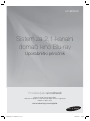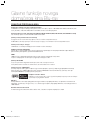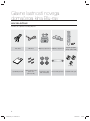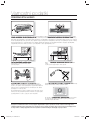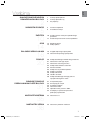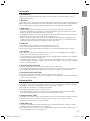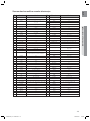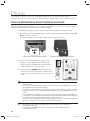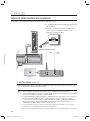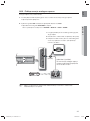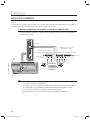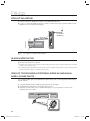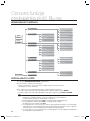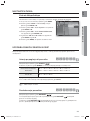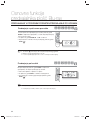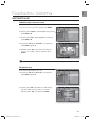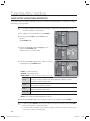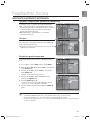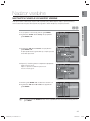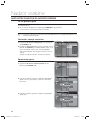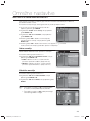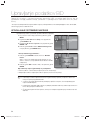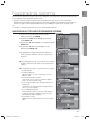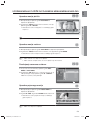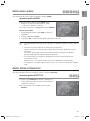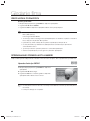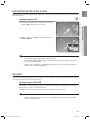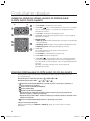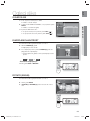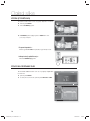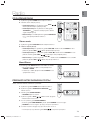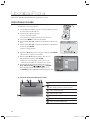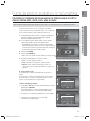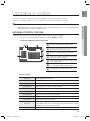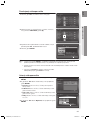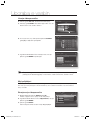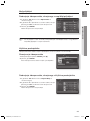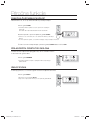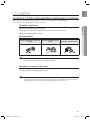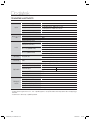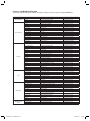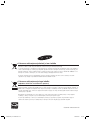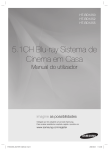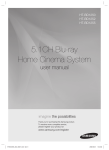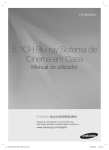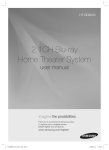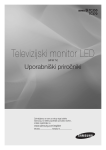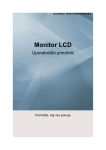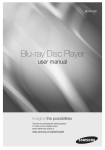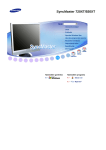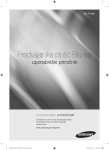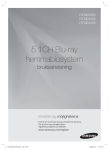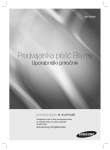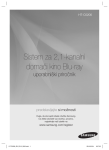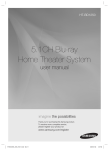Download Samsung HT-BD8200 Uporabniški priročnik
Transcript
HT-BD8200 Sistem za 2,1-kanalni domači kino Blu-ray Uporabniški priročnik Predstavljajte si možnosti Hvala za nakup, Samsungov izdelka. Izkoristite vse prednosti naše široke ponudbe storitev in registrirajte izdelek na spletni strani www.samsung.com/register HT-BD8200_SLV-1-0803.indd Sec1:1 2009-08-06 5:39:31 Glavne funkcije novega domačega kina Blu-ray FUNKCIJE PREDVAJALNIKA Predvajanje različnih vrst plošč in FM-sprejemnika. HT-BD8200 v eni napravi združuje predvajalnik za različne vrste plošč, vključno z BD-ROM, DVD-VIDEO, DVD-RW/-R (video način), CD, MP3, JPEG, DivX, MKV, MP4 in CD-R/RW, ter kakovosten FM-sprejemnik. Popolna podpora za avdio dekodiranje HD (DD,DD+,DOLBY TRUE-HD,DTS,DTS-HD HRA, DTS-HD MA Essential) Več informacij najdete na www.DOLBY.COM in DTS.COM. Funkcija ohranjevalnika zaslona televizorja Če je glavna enota v načinu mirovanja dlje kot 5 minut, se zažene ohranjevalnik zaslona. HT-BD8200 se samodejno preklopi v način varčevanja z energijo po 15-ih minutah v načinu ohranjevalnika zaslona. Funkcija varčevanja z energijo HT-BD8200 se samodejno izklopi po 20-ih minutah v načinu mirovanja. Podpora funkcije USB HOST Domači kino s funkcijo USB HOST omogoča povezavo in predvajanje iz zunanjih pomnilniških naprav USB, na primer iz MP3 predvajalnikov, pomnilnikov USB flash itd. HDMI HDMI istočasno oddaja Blu-Ray/DVD video in avdio signale ter predvaja čistejšo sliko. Ločljivost 1080p (polna visoka ločljivost) zagotavlja še bolj jasne slike. Funkcija AV SYNC Če je enota povezana z digitalnim televizorjem, lahko video zaostaja za zvokom. V tem primeru lahko nastavite čas zamika zvoka, da sinhronizirate zvok z videom. Funkcija Anynet+ (HDMI-CEC) S funkcijo Anynet+ lahko glavno napravo tega sistema upravljate s pomočjo daljinskega upravljalnika televizorja Samsung tako, da s HDMI-kablom povežete televizor SAMSUNG in domači kino Blu-ray. (Na voljo samo pri televizorjih SAMSUNG, ki podpirajo funkcijo Anynet+.) Podpora za iPod in iPhone Priključite svoj iPod na hišni kino s pomočjo priložene priključne postaje za iPod in uživajte v poslušanju svojih glasbenih datotek. BD Wise Funkcija BD Wise samodejno prilagodi Samsungove izdelke, ki podpirajo BD Wise, na optimalne nastavitve med napravami. Ta funkcija je omogočena le, če so Samsungove naprave, ki podpirajo BD Wise, med seboj povezane s HDMI-kablom. Brezžični nizkotonski zvočnik Iz nizkotonskega zvočnika lahko slišite odličen zvok, četudi ta na napravo ni priključen s kabli. 2 HT-BD8200_SLV-1-0803.indd 2 2009-08-06 5:39:41 SLV FUNKCIJE PLOŠČ BLU-RAY Plošče Blu-ray podpirajo najbolj kakovostne obstoječe video zapise visoke ločljivosti – zaradi velike zmogljivosti ni potrebe, da bi bili video posnetki slabše kakovosti. Nadaljnje so plošče Blu-ray enake, znane velikosti in videza kot DVD-ji. * Naslednje lastnosti plošč Blu-ray so odvisne od plošče in se razlikujejo. Videz in krmarjenje lastnosti se prav tako razlikujeta od plošče do plošče. Spodaj opisanih lastnosti nimajo vse plošče. Video vrhunci Format BD-ROM za prikazovanje filmov podpira tri visoko napredne video kodeke, vključno z AVC, VC-1 in MPEG-2. Na voljo so tudi naslednje ločljivosti za HD-video: • 1920 x 1080 HD • 1280 x 720 HD PLAY MOVIE Predvajanje z visoko ločljivostjo 3 Če si želite ogledati vsebine plošč Blu-ray visoke ločljivosti, potrebujete HDTV (televizijo visoke ločljivosti). HD Video Nekatere plošče za ogled vsebine visoke ločljivosti potrebujejo priključek HDMI OUT na predvajalniku. Zmožnost prikazovanje vsebine na ploščah Blu-ray visoke ločljivosti je lahko omejena, glede na ločljivost televizije. LANGUAGES SCENE SELECTIONS PREVIEWS Grafične ravnine ▼ 4 5 6 7 PLAY MOVIE 8 9 LANGUAGES Podnapisi Lahko izbirate med različnimi vrstami pisave ter velikostjo in barvo podnapisov. Podnapisi so lahko tudi animirani, lahko jih pomikate naprej, nazaj ali pa izključite, Odvisno od tega, kaj je na plošči Blu-ray. 10 11 12 13 SCENE SELECTIONS 14 15 PREVIEWS ▼ 3 4 5 6 7 8 9 10 11 12 13 14 15 BD-LIVE Plošča Blu-ray, ki prek omrežne povezave podpira BD-LIVE, vam omogoča, da uživate v različnih vsebinah, ki jih ponuja proizvajalec plošče. YouTube Ta hišni kino Blu-ray vam omogoča, da uživate v video posnetkih na zahtevo, ki vam jih omogoča YouTube prek omrežne povezave. 3 HT-BD8200_SLV-1-0803.indd 3 2009-08-06 5:39:41 Glavne lastnosti novega domačega kina Blu-ray KAJ VKLJUČUJE Preverite, ali so priloženi naslednji priključki. Video kabel FM-antena Priključna postaja za iPod Priključna postaja za iPod Daljinski upravljalnik / Baterije (velikost AAA) (majhen) Uporabniški priročnik Vijaki stenskega nosilca glavne enote (M4 x L8, 4EA) Stenski nosilec (2EA)/ držalo nosilca (2EA) Plošča stenskega nosilca Torodialno feritno jedro 4 HT-BD8200_SLV-1-0803.indd 4 2009-08-06 5:39:45 SLV Varnostni podatki VARNOSTNA OPOZORILA ZARADI NEVARNOSTI ELEKTRIČNEGA UDARA NE ODPIRAJTE ZADNJEGA (HRBTNEGA) POKROVA. NAPRAVA NIMA DELOV, KI BI JIH LAHKO POPRAVIL UPORABNIK. SERVIS NAJ OPRAVI USTREZNO USPOSOBLJENA OSEBA. POZOR NEVARNOST ELEKTRIČNEGA UDARA. NE ODPIRAJTE. Simbol označuje, da je v notranjosti enote prisotna nevarna napetost, ki lahko povzroči udar električnega toka. Simbol vas opozarja na pomembna navodila za delovanje in vzdrževanje, ki so priložena enoti. LASERSKI IZDELEK RAZREDA 1 CLASS 1 LASER PRODUCT KLASSE 1 LASER PRODUKT LUOKAN 1 LASER LAITE KLASS 1 LASER APPARAT PRODUCTO LASER CLASE 1 Ta predvajalnik CD-plošč je označen kot LASERSKI IZDELEK RAZREDA 1. Upravljanje naprave, prilagoditve in izvajanje postopkov, ki niso v skladu s temi navodili, lahko povzročijo nevarno sevanje. POZOR: NEVARNOST NEVIDNEGA LASERSKEGA SEVANJA PRI ODPRTI NAPRAVI IN ODSTRANJENIH ZAPORAH. IZOGIBAJTE SE IZPOSTAVLJENOSTI ŽARKOM. OPOZORILO : Izpostavljanje naprave padavinam ali vlagi poveča nevarnost požara ali električnega udara. POZOR : ZA ZMANJŠANJE NEVARNOSTI ELEKTRIČNEGA UDARA VTIKAČ DO KONCA POTISNITE V VTIČNICO. • Naprava naj bo vedno vključena v ozemljeno električno vtičnico. • Če želite napravo izključiti iz električnega omrežja, izvlecite vtikač, katerega napajalni kabel naj bo prosto dostopen, iz vtičnice. POZOR • Aparat ne sme biti izpostavljen kapljanju ali curkom vode in nanj ne smete postavljati predmetov, napolnjenih s tekočino, kot so vaze. • Električni vtič se uporablja za izklop naprave in mora biti ves čas pripravljen za obratovanje. 5 HT-BD8200_SLV-1-0803.indd 5 2009-08-06 5:39:48 Varnostni podatki PREVIDNOSTNI UKREPI Preverite, ali električna napeljava v vašem domu ustreza podatkom na identifikacijski nalepki na hrbtni strani predvajalnika. Predvajalnik namestite na vodoravno in čvrsto podlago (pohištvo) z ustreznim prostorom za prezračevanje (7,5–10 cm). Prezračevalne reže ne smejo biti pokrite. Na predvajalnik ne postavljajte drugih predmetov. Predvajalnika ne postavljajte na ojačevalnik ali drugo opremo, ki se segreva. Preden predvajalnik prestavite, preverite, ali je odprtina za zgoščenke prazna. Predvajalnik je namenjen za neprekinjeno uporabo. Preklop domačega kina Blu-ray v stanje pripravljenosti ne izključi električnega napajanja. Če želite izključiti električno napajanje predvajalnika, napajalni kabel izvlecite iz vtičnice; še zlasti, če predvajalnika ne boste uporabljali dlje časa. Med neurji vtikač izključite iz električne vtičnice. Zvišana napetost, ki jo povzroči strela, lahko poškoduje napravo. Naprave ne izpostavljajte neposredni sončni svetlobi ali drugim virom toplote. To lahko povzroči pregrevanje in okvaro naprave. Predvajalnik zaščitite pred vlago (npr. vaze) in močno toploto (npr. kamin) ter opremo, ki ustvarja močna elektromagnetna valovanja (npr. zvočniki ...). Če pride do okvare predvajalnika, napajalni kabel izključite iz električne vtičnice. Predvajalnik ni primeren za industrijsko rabo. Izdelek uporabljajte le za osebno uporabo. Če predvajalnik ali ploščo hranite v hladnem prostoru, lahko pride do kondenzacije vode. Če predvajalnik prevažate v zimskem času, pred uporabo počakajte približno 2 uri, da se segreje na sobno temperaturo. Baterije, ki se uporabljajo skupaj s tem izdelkom, vsebujejo okolju nevarne kemikalije. Baterij ne zavrzite skupaj z ostalimi gospodinjskimi odpadki. Ne obračajte sestavljenega stojala z glavno enoto v navpični smeri držeč za stojalo, ker lahko glavna enota pade iz stojala in povzroči telesne poškodbe ali poškodbo izdelka. Ta izdelek vključuje avtorsko zaščiteno tehnologijo, ki jo varujejo zaščiteni postopki, registrirani pri ameriškem uradu za patente, in druge pravice intelektualne lastnine v lasti podjetja in drugih lastnikov pravic. Uporabo te avtorsko zaščitene tehnologije mora odobriti podjetje Macrovision Corporation in je namenjena samo za domačo uporabo in druge omejene namene predvajanja, razen če druge namene odobri podjetje Macrovision Corporation. Povratni inženiring in razstavljanje sta prepovedana. 6 HT-BD8200_SLV-1-0803.indd 6 2009-08-06 5:39:48 SLV Vsebina 2 3 4 Funkcije predvajalnika Funkcije plošč Blu-ray Kaj vključuje 5 6 Varnostna opozorila Previdnostni ukrepi 10 11 Preden začnete z branjem uporabniškega priročnika Značilnosti posameznih nosilcev podatkov OPIS 14 15 Sprednja plošča Zadnja plošča DALJINSKI UPRAVLJALNIK 16 18 Pregled daljinskega upravljalnika Nastavitev daljinskega upravljalnika PRIKLOP 20 21 21 22 24 26 28 30 30 30 Priklop brezžičnega nizkotonskega zvočnika Namestitev nosilnega stojala Namestitev stenskega nosilca Priklop video izhoda na televizor Povezava iPod-a Priklop zunanji avdio komponent Priklop na omrežje Priklop FM-antene Hladilni ventilator Priklop torodialnega feritnega jedra na napajalni kabel glavne enote OSNOVNE FUNKCIJE PREDVAJALNIKA PLOŠČ BLU-RAY 31 32 32 33 33 34 Pred predvajanjem Krmarjenje po menijih Predvajanje plošče Nastavitev zvoka Uporaba funkcij search in SKIP Predvajanje v počasnem posnetku/ predvajanje po korakih NASTAVITEV SISTEMA 35 Nastavitev ure 35 36 36 Nastavitev jezikovnih možnosti GLAVNE FUNKCIJE NOVEGA DOMAČEGA KINA BLU-RAY 2 5 10 14 16 20 VARNOSTNI PODATKI ZAČETEK 31 NASTAVITEV JEZIKA 7 HT-BD8200_SLV-1-0803.indd 7 2009-08-06 5:39:51 Vsebina NASTAVITEV ZVOKA 37 Nastavitev možnosti zvočnikov 40 42 Nastavitev zaslonskih možnosti Nastavitev video zaslona/izhodnih možnosti 44 Možnosti za nastavitev HDMI 47 Nastavitev funkcije za Nadzor vsebine 49 Nastavitev omrežnih možnosti 54 Upravljanje sistemske naprave 55 57 57 Nadgradnja strojne programske opreme Sistemske informacije Obvestilo o nadgradnji strojne programske opreme DivX (R) Registracija Deaktivacija DivX(R) 37 NASTAVITEV ZASLONA 40 NASTAVITEV HDMI 44 NADZOR VSEBINE 47 OMREŽNE NASTAVITVE 49 UPRAVLJANJE PODATKOV BD 54 NADGRADNJA SISTEMA 55 57 57 GLEDANJE FILMA 58 58 59 60 61 61 62 63 63 64 Uporaba funkcije zaslona Uporaba menija plošče in pojavnega menija/ menija naslova Ponovno predvajanje Izbor avdio jezika Izbor jezika podnapisov Spreminjanje zornega kota kamere Nastavitve za PIP (Slika v Sliki) BD-LIVE™ Predvajanje datotek DivX, MKV, MP4 8 HT-BD8200_SLV-1-0803.indd 8 2009-08-06 5:39:51 66 67 Gumbi daljinskega upravljalnika za predvajanje plošče Avdio CD(CD-DA)/MP3 Ponovno predvajanje plošče avdio cd (CDDA) in MP3 Predvajanje Avdio CD-ja (CD-DA)/MP3 66 66 69 69 69 69 70 70 Ogled slike Diaprojekcija/hitrost Rotate (Zasuk) Zoom (Povečava) Pojdi na seznam slik UPORABA FUNKCIJE USB 71 Predvajanje predstavnostnih datotek z uporabo funkcije USB Host 73 73 Poslušanje radia Prednastavitev radijskih postaj 74 76 Poslušanje glasbe Gledanje filma 77 Povezava z Osebnim Računalnikom in Predvajanje Plošč v Obliki Zapisa MP3, JPEG, DivX, MKV ali MP4 UPORABA E-VSEBIN 79 Uporaba storitev YouTube PRIROČNE FUNKCIJE 84 84 84 Funkcija časovnika za izklop Prilagoditev osvetlitve zaslona Izklop zvoka 87 Opozorila v zvezi s hranjenjem in ravnanjem s ploščami Tehnične lastnosti OGLED SLIKE 71 RADIO 73 UPORABA IPOD-A 74 FUNKCIJA PRETOK PODATKOV IZ RAČUNALNIKA 77 79 84 85 87 SLV POSLUŠANJE GLASBE ODPRAVLJANJE TEŽAV DODATEK 88 9 HT-BD8200_SLV-1-0803.indd 9 2009-08-06 5:39:53 Začetek PREDEN ZAČNETE Z BRANJEM UPORABNIŠKEGA PRIROČNIKA Pred branjem uporabniškega priročnika se seznanite s spodnjimi ikonami in izrazi. Simboli, ki so uporabljeni v priročniku Ikona h g f Z C V Izraz BD-ROM Označuje vsebino, ki je na voljo na ploščah BD-RE. BD-R Označuje vsebino, ki je na voljo na ploščah BD-R. DVD-VIDEO Označuje vsebino plošč DVD ali DVD-R-/DVD-RW, ki so bile posnete in zaključene v video načinu. DVD-RW Označuje vsebino, ki je na voljo na ploščah DVD-RW (posnete in zaključene v video načinu). DVD-R Vsebuje funkcijo, ki je na voljo na avdio plošči CD-RW/CD-R (format CD-DA). Označuje funkcijo, ki je na voljo za plošče DVD-RW/-R, CD-RW/CD-R in pomnilniške naprave USB. JPEG Označuje funkcijo, ki je na voljo za plošče DVD-RW/-R, CD-RW/CD-R in pomnilniške naprave USB. Pomnilniška naprava USB POZOR M Označuje vsebino, ki je na voljo na ploščah DVD-R (posnete in zaključene v video načinu). MP3 DivX, MKV, MP4 F Označuje vsebino, ki je na voljo na ploščah BD-ROM. BD-RE Audio CD A G Razlaga Opomba To vključuje funkcijo, ki je na voljo na ploščah DVD-RW/-R, CD-RW/CD-R in na pomnilniški napravi USB. Označuje funkcijo, ki je na voljo za pomnilniško napravo USB. Označuje primere, ko funkcija ne deluje ali primere, ko so bile nastavitve preklicane. Označuje nasvete in navodila, ki vam pomagajo pri uporabi funkcij. O uporabi uporabniškega priročnika 1) Pred uporabo tega izdelka se seznanite z varnostnimi napotki. (Glejte strani 5–6.) 2) Če pride do težave, preverite poglavje Odpravljanje težav. (Glejte strani 85–86.) Avtorske pravice ©2009 Samsung Electronics Co.,Ltd. Vse pravice pridržane. Celotnega priročnika ali njegovih delov ni dovoljeno razmnoževati ali kopirati brez predhodnega pisnega dovoljenja podjetja Samsung Electronics Co., Ltd. 10 HT-BD8200_SLV-1-0803.indd 10 2009-08-06 5:39:54 SLV ZNAČILNOSTI POSAMEZNIH NOSILCEV PODATKOV Vrste plošč, ki jih je mogoče predvajati Vrste plošč Logotip plošče BD-ROM BD-RE/BD-R AUDIO + VIDEO AUDIO + VIDEO AUDIO AUDIO-CD Oblika plošče Dolžina predvajanja Predvajalni čas je odvisen od naslova. enostranska enostranska (12 cm) 240 dvostranska (12 cm) 480 enostranska (8 cm) 80 dvostranska (8 cm) 160 enostranska (12 cm) 74 enostranska (8 cm) 20 12 cm - 8 cm - ● ZAČETEK DVD-VIDEO Posneta vsebina DivX AUDIO + VIDEO DVD-RW (posnete in zaključene v video načinu) AUDIO + VIDEO 12 cm (4.7GB) 480 (primer : podaljšano predvajanje) DVD-R (posnete in zaključene v video načinu) AUDIO + VIDEO 12 cm (4.7GB) 480 (primer : podaljšano predvajanje) • Ta predvajalnik je združljiv le z barvnim sistemom PAL. • Plošče NTSC se ne bodo predvajale. Logotipi plošč, ki jih je mogoče predvajati Plošča Blu-ray Dolby Digital Plus avdio plošče DTS-HD visoke ločljivosti Oddajniški sistem PAL v Veliki Britaniji, Franciji, Nemčiji itd. Dolby TrueHD DTS-HD Master Audio | Essential Digital Audio M MP3 Stereo Java BD-LIVE Izdelano z licenco podjetja Dolby Laboratories. Dolby in simbol dvojnega D sta registrirani blagovni znamki Dolby Laboratories. 11 HT-BD8200_SLV-1-0803.indd 11 2009-08-06 5:39:54 Začetek Vrste plošč, ki jih ni mogoče predvajati • • • • plošča HD DVD DVD-RAM 3,9 GB DVD-R za zapisovanje. DVD-RW (način VR) M • plošča DVD-ROM/PD/MV-Disc itd. • CVD/CD-ROM/CDV/CD-G/CD-I/LD • 8-centimetrska MD (mini disk) Nekaterih komercialnih plošč in DVD-plošč, kupljenih izven vaše regije, predvajalnik morda ne bo mogel predvajati. Pri predvajanju teh plošč, na zaslonu piše “No disc” (Ni plošče) ali “Please check the regional code of the disc.” (Preverite krajevno kodo plošče.). Če plošča DVD-R/-RW ni bila ustrezno posneta v DVD-video formatu, je ne bo mogoče predvajati. Krajevna koda Tako domači kino Blu-ray kot tudi plošče so kodirane po regijah. Te krajevne kode se morajo ujemati, da je predvajanje plošč mogoče. Če se kode ne ujemajo, predvajanje plošče ne bo možno. Številka regije tega domačega kina Blu-ray je označena na hrbtni strani naprave. Regijska koda BD A B C Območje Severna Amerika, Srednja Amerika, Južna Amerika, Koreja, Japonska, Tajvan, Hong Kong in Jugovzhodna Azija. Evropa, Grenlandija, Francoski teritoriji, Srednji vzhod, Afrika, Avstralija in Nova Zelandija. Indija, Kitajska, Rusija, Srednja in Južna Azija. Koda regija Območje DVD-video 1 ZDA, Kanada Japonska, Evropa, Južna Afrika, Srednji 2 Vzhod, Grenlandija Koreja, Tajvan, hong Kong, deli Jugovzhodne 3 Azije Avstralija, Nova Zelandija, Južna Amerika 4 (vključno z Mehiko) 5 Vzhodna Evropa, Rusija, Indija, Afrika Koda regija DVD-video 6 Kitajska Območje 7 Nespecificirana posebna uporaba 8 Letalske družbe/križarke (vključno z Mehiko) 9 Brez regije Združljivost plošč Blu-ray Plošče Blu-ray so plošče novega formata. Zaradi tega lahko pride do težav pri združljivosti. Vse plošče niso združljive in vseh formatov ne bo mogoče predvajati. Za dodatne informacije si v tem priročniku preberite poglavje Vrste plošč. V primeru težav z združljivostjo se posvetujte s službo za stranke SAMSUNG. M Predvajanje morda ne bo možno pri nekaterih vrstah plošč ali pri izvajanju specifičnih funkcij, kot so sprememba zornega kota ali prilagoditev razmerja višina/širina. Podrobni podatki o ploščah so napisani na ovitku. Po potrebi si jih preberite. Ne dovolite, da se plošča umaže ali popraska. Če so na snemalni površini plošči prstni odtisi, umazanija, prah, praske ali obloge cigaretnega dima, plošče mogoče ne bo možno predvajati. Plošč, na katerih so posnetki za program NTSC, s tem izdelkom ni možno predvajati. Pri predvajanju naslova BD-Java, se lahko ta nalaga dlje kot običajno ali pa so nekatere funkcije bolj počasne. 12 HT-BD8200_SLV-1-0803.indd 12 2009-08-06 5:39:56 SLV Vrste plošč ❖ BD-RE/BD-R Zapisljiva plošča Blu-ray BD-RE/BD-R je idealen format za izdelavo varnostnih kopij ali snemanje osebnih video posnetkov. ❖ BD-ROM Plošče Blu-ray samo za branje. Plošča BD-ROMA vsebuje vnaprej posnete podatke. Čeprav lahko BDROM vsebuje kakršne koli podatke, jih večina vsebuje filme visoke ločljivosti, primerne za predvajanje v domačem kinu Blu-ray. Enota lahko predvaja vnaprej posnete komercialne plošče BD-ROM. ● ZAČETEK ❖ DVD-Video • Digitalna prilagodljiva plošča (DVD) vsebuje do 135 minut slik, 8 avdio jezikov in 32 jezikov za podnapise. Opremljena je s programom za stiskanjem slik MPEG-2 in prostorskim zvokom Dolby Digital, ki vam omogoča užitek ob živahnih in čistih slikah. • Pri preklopu iz prvega na drugi sloj dvoslojne plošče DVD-video, lahko pride do začasnih motenj pri predvajanju slike in zvoka. V tem primeru ne gre za napako enote. • Ko ploščo DVD-RW/-R, posneto v video načinu, zaključite, postane DVD-video. Vnaprej posnete (vnaprej ožigosane) komercialne DVD-je prav tako imenujemo DVD-video. Ta enota lahko predvaja vnaprej posnete komercialne plošče DVD (plošče DVD-video) s filmi. ❖ Avdio CD • Avdio plošča, na kateri je posnet 44,1 kHz PCM avdio posnetek. • Ta enota lahko predvaja avdio format CD-DA plošč CD-R in CD-RW. • Enota morda ne bo mogla predvajati nekaterih plošč CD-R ali CD-RW zaradi načina snemanja. ❖ CD-R/-RW • Uporabite ploščo CD-R/-RW 700 MB (80 minut). Če je možno, ne uporabljajte plošč 800 MB (90 minut) ali več, ker predvajanje morda ne bo možno. • Če snemanje plošče CD-R/-RW ni bilo zaključeno, bo zagon predvajanja trajal dlje časa, predvajanje vseh posnetkov pa morda ne bo mogoče. • Nekaterih plošč CD-R/-RW s to enoto morda ne bo možno predvajati, odvisno od naprave, s katero ste ploščo zapekli. Predvajanje vsebin, posnetih na ploščo CD-R/-RW s CD-jev za osebno uporabo, je odvisno od vsebine in plošče. ❖ Predvajanje plošče DVD-R • Ko ploščo DVD-R, posneto v video načinu, zaključite, postane DVD-video. • Ta enota lahko predvaja plošče DVD-R, posnete in zaključene s Samsungovim video snemalnikom DVD. Morda ne bo predvajala nekaterih plošč DVD-R, odvisno od plošče in stanja snemanja. ❖ Predvajanje plošče DVD-RW • Predvajati je možno plošče DVD-RW, posnete v video načinu in zaključene. • Ko ploščo DVD-RW, posneto v video načinu, zaključite, postane DVD-video. Zmožnost predvajanja je odvisna od stanja snemanja. Format plošče ❖ Uporaba plošče MP3 • • • • • Predvajati je možno plošče CD-R/-RW, DVD-RW/-R, posnete s formatom UDF, ISO9660 ali JOLIET. Predvajati je možno samo datoteke MP3, s končnicama “.mp3” ali “.MP3”. Predvajalna gostota zapisa je od 56 Kbps do 320 Kbps. Predvajalna vzorčna hitrost je od 32 KHz do 48 KHz. Enota lahko predvaja 1500 datotek in map, shranjenih pod nadrejeno mapo. Pri datotekah MP3, posnetih z VBR (spremenljiva gostota zapisa), se lahko zvok izključi in vključi. ❖ Uporaba plošče JPEG • Predvajati je možno plošče CD-R/-RW, DVD-RW/-R, posnete s formatom UDF, ISO9660 ali JOLIET. • Prikazovati je možno samo datoteke JPEG s končnicami “.jpg”, “.JPG”, “.jpeg” ali “JPEG”. • Progresivne datoteke JPEG so prav tako podprte. ❖ DVD-RW/-R (V) • Ta format se uporablja za snemanje podatkov na ploščo DVD-RW ali DVD-R. To ploščo je možno predvajati na domačem kinu Blu-ray, ko je zaključena. • Če je plošča posneta v video načinu na snemalniku drugega proizvajalca, vendar ni zaključena, je ni mogoče predvajati na domačem kinu Blu-ray. 13 HT-BD8200_SLV-1-0803.indd 13 2009-08-06 5:39:56 Opis SPREDNJA PLOŠČA 1 GUMB POWER (VKLOP/IZKLOP) FUNKCIJSKI GUMB GUMB ZA ISKANJE NAVZDOL IN PRESKOK NAZAJ ( ) 2 3 4 5 6 7 8 9 Vključi in izključi domači kino Blu-ray. Način se preklopi na naslednji način : BD/DVD ➞ DIGITAL ➞ AUX ➞ TUNER. Se vrne na predhodni naslov/poglavje/posnetek. Zmanjša frekvenčni pas FM. GUMB STOP Ustavi predvajanje plošče. GUMB PLAY/PAUSE Predvaja ali začasno ustavi predvajanje. GUMB ZA ISKANJE NAVZGOR IN PRESKOK NAPREJ( ) Preide na naslednji naslov/poglavje/posnetek. GUMB ODPIRANJE/ZAPIRANJE Izvrže ploščo. REŽA ZA PLOŠČO Sprejme ploščo. GUMBI za nadzor glasnosti Prilagoditev glasnosti. Poveča frekvenčni pas FM. 14 HT-BD8200_SLV-1-0803.indd 14 2009-08-06 5:39:56 SLV ZADNJA PLOŠČA 1 2 3 4 ● OPIS 11 5 6 7 8 9 10 KOAKSIALNI PRIKLJUČEK FM 75ΩA Priključite na anteno FM. PRIKLJUČKI EXTERNAL DIGITAL OPTICAL INPUT Ta priključek uporabite za povezavo z zunanjo napravo z digitalnim izhodnim signalom. PRIKLJUČEK LAN Lahko se uporabi za povezavo v BD-LIVE in YouTube. Lahko se uporabi tudi za nadgradnjo strojne programske opreme. PRIKLJUČEK ZA WLAN Sem lahko priključite pomnilniško napravo USB, ki jo lahko uporabite kot pomnilnik, ko je vzpostavljena povezava z BD-LIVE. Lahko pa jo uporabite za nadgradnjo strojne programske opreme ali predvajanje MP3/JPEG/ DivX/MKV/MP4 oziroma za povezavo z BD-LIVE prek prilagojevalnika za WLAN. PRIKLJUČEK HDMI OUT S kablom HDMI priključite za izhodni priključek HDMI na vhodni priključek HDMI na televiziji, da boste lahko uživali v visoko kakovostnih slikah. PRIKLJUČEK VIDEO OUT Povežite video vhod televizorja (VIDEO IN) in video izhod enote (VIDEO OUT). STITELJ USB Tukaj lahko priklopite pomnilniško napravo USB in jo uporabljate za shranjevanje, kadar ste povezani z BD-LIVE. Uporabite jo lahko tudi za nadgradnjo strojne programske opreme in predvajanje datotek oblike MP3/JPEG/DivX/MKV/MP4. PRIKLJUČEK ZA AUX IN (POMOŽNI VHODNI PRIKLJUČKI) Priključite na 2-kanalni analogni izhod zunanje naprave (kot je videorekorder). PRIKLJUČEK ZA SLUŠALKE Priključite slušalke. 10 PRIKLJUČEK ZA iPod Sem priključite priključno postajo za iPod. 11 HLADILNI VENTILATOR Ventilator se vedno vključi ob vklopu naprave. Pri namestitvi izdelka zagotovite, da je na vseh straneh ventilatorja vsaj 10cm prostora. M Naprave USB HDD ne morete uporabljati za shranjevanje podatkov BD (BD-LIVE). 15 HT-BD8200_SLV-1-0803.indd 15 2009-08-06 5:39:58 Daljinski upravljalnik PREGLED DALJINSKEGA UPRAVLJALNIKA 21 1 2 3 22 23 24 4 5 6 7 8 25 26 27 9 28 10 11 29 12 13 14 15 16 17 18 19 20 30 31 32 33 34 35 36 16 HT-BD8200_SLV-1-0803.indd 16 2009-08-06 5:40:01 Gumb POWER 19 Gumb MO/ST 2 Gumb BD RECEIVER 20 Gumb DISC MENU 3 Gumb TV 21 GUMB ODPIRANJE/ZAPIRANJE 4 tevilski gumbi (0–9) 22 Gumb DIMMER 5 Gumb AUDIO 6 Gumb STEP 7 Gumba za pomikanje med nastavljenimi radijskimi postajami in posnetki na plošči Gumb PLAY Gumb STOP Gumba SEARCH 8 Gumb BD Gumb TUNER ● DALJINSKI UPRAVLJALNIK 23 SLV 1 Gumb AUX 24 Gumb SOURCE 25 Gumb SUBTITLE 26 Gumb PAUSE 9 Gumb VOLUME 27 Gumb MUTE 10 Gumb V-SOUND 28 Gumb TUNING/CH 11 Gumb MENU 29 Gumb RETURN 12 Puščični gumbi/gumb ENTER 30 Gumb EXIT 13 Gumb INFO 31 Gumb ZOOM (samo JPEG) 14 Barvni gumbi : RDEČ (A), ZELEN (B), RUMEN (C), MODER (D) 32 Gumb PIP 15 Gumb POPUP MENU, TITLE MENU 33 Gumb REPEAT 16 Gumb TUNER MEMORY 34 Gumb DSP 17 Gumb CANCEL 35 Gumb REPEAT A-B Gumb SLOW Gumb SLEEP 36 18 Vstavljanje baterij v daljinski upravljalnik 1. Dvignite pokrov na zadnji strani daljinskega upravljalnika, kot je prikazano. 2. Vstavite dve bateriji velikosti AAA. Prepričajte se, da se oznaki »+« in »-« na baterijah ujemata s sliko v predalu za baterije. 3. Ponovno namestite pokrovček. Pri običajni uporabi televizije baterije držijo približno leto dni. 17 HT-BD8200_SLV-1-0803.indd 17 2009-08-06 5:40:02 Daljinski upravljalnik NASTAVITEV DALJINSKEGA UPRAVLJALNIKA S tem daljinskim upravljalnikom lahko nadzirate določene funkcije televizije. Upravljanje televizorja z daljinskim upravljalnikom 1. S pritiskom gumba preklopite daljinski upravljalnik v način TV. 2. S pritiskom gumba POWER vklopite televizor. 3. Med pritiskom na gumb POWER vnesite kodo, ki ustreza vaši znamki TV sprejemnika. • Če je v preglednici več kod za izbran televizor, jih vnašajte posamično, da ugotovite, katera je prava. Primer : za televizor Samsung Pritisnite in zadržite gumb POWER ter z numeričnimi tipkami vnesite 00, 15, 16, 17 in 40. 4. Če se televizor izklopi, je bila nastavitev uspešna. • Za upravljanje televizorja lahko uporabljate gumbe TV POWER, VOLUME, CHANNEL in številske gumbe (0–9). M Daljinski upravljalnik morda ne bo deloval s televizorji nekaterih znamk. Tudi funkcije, ki so na voljo, so odvisne od znamke televizorja. Če za daljinski upravljalnik ne nastavite kode za svojo znamko televizorja, bo ta privzeto deloval samo na televizorjih Samsung. Domet delovanja daljinskega upravljalnika Daljinski upravljalnik je mogoče v ravni črti uporabljati do razdalje 7 metrov od televizorja. Upravljati ga je mogoče tudi pod kotom do 30° od senzorja daljinskega upravljalnika. 18 HT-BD8200_SLV-1-0803.indd 18 2009-08-06 5:40:05 Št.. SLV Seznam kod za različne znamke televizorjev Št Znamka 1 Admiral (M.Wards) 56, 57, 58 44 MTC 18 2 A Mark 01, 15 45 NEC 18, 19, 20, 40, 59, 60 3 Anam 01, 02, 03, 04, 05, 06, 07, 08, 09, 10, 11, 46 Nikei 03 12, 13, 14 47 Onking 03 Koda Znamka Koda AOC 01, 18, 40, 48 48 Onwa 03 5 Bell & Howell (M.Wards) 57, 58, 81 49 Panasonic 06, 07, 08, 09, 54, 66, 67, 73, 74 6 Brocsonic 59, 60 50 Penney 18 7 Candle 18 51 Philco 03, 15, 17, 18, 48, 54, 59, 62, 69, 90 8 Cetronic 03 52 Philips 15, 17, 18, 40, 48, 54, 62, 72 9 Citizen 03, 18, 25 53 Pioneer 63, 66, 80, 91 10 Cinema 97 54 Portland 15, 18, 59 11 Classic 03 55 Proton 40 12 Concerto 18 56 Quasar 06, 66, 67 13 Contec 46 57 Radio Shack 17, 48, 56, 60, 61, 75 14 Coronado 15 58 RCA/Proscan 18, 59, 67, 76, 77, 78, 92, 93, 94 15 Craig 03, 05, 61, 82, 83, 84 59 Realistic 03, 19 16 Croslex 62 60 Sampo 40 17 Crown 03 61 Samsung 00, 15, 16, 17, 40, 43, 46, 47, 48, 49, 18 Curtis Mates 59, 61, 63 19 CXC 03 62 Sanyo 19, 61, 65 20 Daewoo 02, 03, 04, 15, 16, 17, 18, 19, 20, 21, 22, 23, 24, 63 Scott 03, 40, 60, 61 25, 26, 27, 28, 29, 30, 32, 34, 35, 36, 48, 59, 90 64 Sears 15, 18, 19 21 Daytron 40 65 Sharp 15, 57, 64 22 Dynasty 03 66 Signature 2000 (M.Wards) 57, 58 23 Emerson 03, 15, 40, 46, 59, 61, 64, 82, 83, 84, 85 67 Sony 50, 51, 52, 53, 55 24 Fisher 19, 65 68 Soundesign 03, 40 25 Funai 03 69 Spectricon 01 26 Futuretech 03 70 SSS 18 27 General Electric (GE) 06, 40, 56, 59, 66, 67, 68 71 Sylvania 18, 40, 48, 54, 59, 60, 62 28 Hall Mark 40 72 Symphonic 61, 95, 96 29 Hitachi 15, 18, 50, 59, 69 73 Tatung 06 30 Inkel 45 74 Techwood 18 31 JC Penny 56, 59, 67, 86 75 Teknika 03, 15, 18, 25 32 JVC 70 76 TMK 18, 40 33 KTV 59, 61, 87, 88 77 Toshiba 19, 57, 63, 71 34 KEC 03, 15, 40 78 Vidtech 18 35 KMC 15 79 Videch 59, 60, 69 36 LG (Goldstar) 01, 15, 16, 17, 37, 38, 39, 40, 41, 42, 43, 44 80 Wards 15, 17, 18, 40, 48, 54, 60, 64 37 38 Luxman 18 81 Yamaha 18 LXI (Sears) 19, 54, 56, 59, 60, 62, 63, 65, 71 82 York 40 39 Magnavox 15, 17, 18, 48, 54, 59, 60, 62, 72, 89 83 Yupiteru 03 40 Marantz 40, 54 84 Zenith 58, 79 41 Matsui 54 85 Zonda 01 42 MGA 18, 40 86 Dongyang 03, 54 43 Mitsubishi/MGA 18, 40, 59, 60, 75 ● DALJINSKI UPRAVLJALNIK 4 59, 60, 98 19 HT-BD8200_SLV-1-0803.indd 19 2009-08-06 5:40:06 Priklop V tem odseku so opisani različni načini za priklop domačega kina Blu-ray na druge zunanje naprave. Pred premikanjem ali nameščanjem izdelka izklopite napajanje in napajalni kabel izključite iz električne vtičnice. PRIKLOP BREZŽIČNEGA NIZKOTONSKEGA ZVOČNIKA ID za povezovanje nizkotonskega zvočnika je tovarniško nastavljen, zato bi se morala glavna enota in nizkotonski zvočnik samodejno povezati (brezžično), ko ju vključite. Če indikator Link ne sveti, ko sta glavna enota in nizkotonski zvočnik vključena, nastavite ID, kot je navedeno spodaj. 1. Napajalna kabla glavne enote in nizkotonskega zvočnika vključite v električno vtičnico. 2. Na zadnji strani nizkotonskega zvočnika z majhnim koničastim predmetom pritisnite gumb ID SET in ga držite 3 sekunde. • Indikator STANDBY ugasne in indikator LINK (modra lučka LED) hitro utripa. <Zadnja stran nizkotonskega zvočnika> <Zadnja stran nizkotonskega zvočnika> 3. Ko je zvočnik v stanju pripravljenosti in glavna enota izklopljena, v zaporedju pritisnite gumbe 0, 1, 3, 5. • Rdeča lučka LED stanja pripravljenosti glavne enote utripne v beli barvi in znova zasveti rdeče. 4. S pritiskom gumba POWER vklopite glavno enoto. • Glavna enota in nizkotonski zvočnik sta zdaj povezana. • Indikator Link (modra lučka LED) na nizkotonskem zvočniku sveti. M ▪ Pred premikanjem ali nameščanjem izdelka izklopite napajanje in napajalni kabel izključite iz električne vtičnice. ▪ Če je glavna enota izklopljena, bo brezžični nizkotonski zvočnik v stanju pripravljenosti in lučka LED STANDBY na zgornji strani bo utripala. ▪ Če v bližini sistema uporabljate drugo napravo, ki deluje na isti frekvenci (2,4 GHz), na primer mikrovalovno pečico, kartico WLAN ali opremo Bluetooth, bodo v predvajanem zvoku morda motnje. ▪ Domet radijskih valov je približno 10 m in je odvisen od okolja, v katerem napravo uporabljate. Če je med glavno enoto in brezžičnim sprejemnim modulom zid iz armiranega betona ali kovinski zid, sistem morda ne bo deloval, ker radijski valovi ne potujejo skozi kovine. ▪ Če glavna enota ne vzpostavi brezžične povezave, sledite korakom 1–4, da ponovno vzpostavite povezavo med glavno enoto in brezžičnim nizkotonskim zvočnikom. Brezžični nizkotonski zvočnik ima vgrajeno brezžično sprejemno anteno. Naprave ne izpostavljajte vodi in vlagi. Predvajani zvok bo najbolj kakovosten, če umaknete vse ovire v bližini brezžičnega nizkotonskega zvočnika. 20 HT-BD8200_SLV-1-0803.indd 20 2009-08-06 5:40:07 S pomočjo nosilnega stojala lahko to enoto namestite na steno. Pazite, da boste položili enoto na ravno površino. SLV NAMESTITEV NOSILNEGA STOJALA Povezovanje Oznako FRONT na stojalu obrnite naprej in stojalo potisnite na podstavek, da se zatakne s slišnim pokom. ● PRIKLOP NAMESTITEV STENSKEGA NOSILCA 1. Nosilno stojalo odstranite z enote. 2. Odlepite zaščitni sloj dvostranske lepljive plošče stenskega nosilca in jo namestite na čist zid. 3. Stenski nosilec pritrdite s 6 vijaki (niso priloženi), tako da bo poravnan z luknjami na plošči. 4. Pritrdite zadnji del nosilca (držalo nosilca) na enoto domačega kina tako, da privijete 4 priložene vijake. 5. Zatič zadnjega nosilca do konca potisnite v odprtino na stenskem nosilcu in ga pritrdite tako, da ga zasučete do konca v desno. • Namestitev je končana. Stojala ne namestite drugam kot na navpičen zid. Ne namestite ga v prostoru z visoko temperaturo ali vlažnostjo oziroma na zid, ki nima ustrezne nosilnosti za težo naprave. Preverite trdnost zida. Če trdnost zida ni zadostna za namestitev naprave, pred namestitvijo ojačajte zid. Preverite strukturo zida. Če je zid izdelan iz mavčnih plošč, marmorja ali kovinskih plošč, za pritrditev uporabite ustrezne vijake. Kable za povezavo z zunanjimi napravami priključite pred namestitvijo enote. Pred namestitvijo izklopite napravo. V nasprotnem primeru lahko pride do električnega udara. Ne obračajte sestavljenega stojala z glavno enoto v navpični smeri, ker lahko glavna enota pade iz stojala in povzroči telesne poškodbe ali poškodbo izdelka. M ▪ Na nameščeno enoto ne obešajte drugih predmetov in pazite, da ne bo izpostavljena udarcem. ▪ Trdno pritrdite enoto na steno, da ne more odpasti. Če odpade, lahko na izdelku nastanejo poškodbe ali škoda. ▪ Ko je enota pritrjena na steno, poskrbite, da otroci ne bodo dosegli kablov, saj lahko enoto prevrnejo na tla. 21 HT-BD8200_SLV-1-0803.indd 21 2009-08-06 5:40:08 Priklop PRIKLOP VIDEO IZHODA NA TELEVIZOR Za povezavo s televizorjem lahko izberete enega izmed naslednjih treh načinov. 1. Potegnite pritrdilni jeziček torodialnega feritnega jedra, da ga odprete. 2. Priključite torodialno feritno jedro na HDMI-kabel glavne enote, kot je prikazano na sliki, in jedro pritiskajte navznoter, da klikne. 1. NAČIN 2. NAČIN (priložen) 1. NAČIN: HDMI (NAJBOLJŠE) Priključite kabel HDMI iz izhodnega priključka HDMI OUT (ni priložen) na zadnji strani domačega kina Bluray na vhodni priključek HDMI IN na izbrani televiziji. M Glede na izbrano televizijo nekatere izhodne ločljivosti HDMI morda ne bodo delovale. Če predvajalnik priključite na televizijo s kablom HDMI, potem se izhodni priključek domačega kina Blu-ray po 10 sekundah samodejno nastavi na HDMI. Ko predvajalnik prvič povežete na televizijo s HDMI-kablom ali ko ga povežete na novo televizijo, se izhodna ločljivost za HDMI samodejno nastavi na najvišjo ločljivost, ki jo omogoča televizija. Če povežete Samsungovo televizijo na domači kino Blu-ray s kablom HDMI, lahko predvajalnik brez težav upravljate z daljinskim upravljalnikom televizije. (Na voljo samo pri televizorjih SAMSUNG, ki podpirajo funkcijo Anynet+.) (Glejte stran 44.) Po vzpostavitvi video povezave nastavite vir za video vhod na izbranem televizorju tako, da se bo ujemal z ustreznim video izhodom (HDMI) na izbranem domačem kinu Blu-ray. Za več informacij o izbiri vira vhodnega video signala televizorja si oglejte uporabniški priročnik za televizor. 22 HT-BD8200_SLV-1-0803.indd 22 2009-08-06 5:40:11 Predvajalnikov video izhod se bo med priklopom HDMI-kabla samodejno preklopil na način HDMI, ko je predvajalnik vključen. Za možne ločljivosti HDMI glejte stran 41. SLV Funkcija samodejnega zaznavanja HDMI • HDMI (večpredstavnostni vmesnik visoke ločljivosti) HDMI je vmesnik, ki omogoča digitalni prenos video in avdio podatkov s samo enim priključkom. S HDMI domači kino Blu-ray oddaja digitalne video in avdio signale ter na televiziji, ki ima vhodni priključek HDMI, prikazuje žive slike. • Opis priklopa HDMI • • • ● PRIKLOP • Priključek HDMI – podpira video in digitalne avdio podatke. - HDMI televiziji oddaja samo čisti digitalni signal. - Če izbrana televizija ne podpira HDCP (zaščita širokopasovne digitalne vsebine), se na zaslonu pojavi občasno šumenje. Zakaj Samsung uporablja HDMI? Analogne televizije potrebujejo analogni video/avdio signal. Pri predvajanju plošč BD/DVD pa se televiziji pošiljajo digitalni podatki. Zato je potreben pretvornik digitalnih v analogne signale (v domačem kinu Blu-ray) ali pa pretvornik analognih v digitalne signale (v televiziji). Med to pretvorbo se zaradi šumenja in izgube signala kakovost slike poslabša. Tehnologija HDMI pa ne potrebuje pretvorbe D/A in od predvajalnika do televizije pošilja samo čiste digitalne signale. Kaj je HDCP? HDCP (zaščita širokopasovne digitalne vsebine) je sistem za zaščito proti kopiranju vsebine, ki se s plošče BD/DVD oddaja prek HDMI. Predstavlja varno digitalno povezavo med video virom (PC, DVD itd.) in prikazovalno napravo (TV, projektor itd.). Vsebina je zakodirana v izvorni napravi, to pa onemogoča nepooblaščeno kopiranje. Kaj je funkcija Anynet+? Anynet+ je priročna funkcija, ki omogoča povezano upravljanje te enote prek Samsungovih televizij s funkcijo Anynet+. - Če ima izbrana Samsungova televizija znak , potem podpira funkcijo Anynet+. - Če vključite predvajalnik in vstavite ploščo, bo predvajalnik začel s predvajanjem, televizija pa se bo samodejno vključila in preklopila na način HDMI. - Če vključite predvajalnik, vstavite ploščo in pritisnite gumb za predvajanje, se bo televizija takoj vključila in preklopila na način HDMI. Kaj je BD Wise? BD Wise je Samsungova najnovejša funkcija medsebojne povezljivosti. - Če Samsungove izdelke povežete z BD Wise prek vmesnika HDMI, se samodejno nastavi optimalna ločljivost. 2. NAČIN: Kompozitni video (DOBRO) Priključite priložen video kabel iz izhodnega video priključka VIDEO OUT na zadnji strani domačega kina Blu-ray na vhodni priključek VIDEO IN na vaši televiziji. M Vir VIDEO se vedno oddaja z ločljivostjo 576i/480i, ne glede na ločljivost, nastavljeno v NASTAVITVENEM meniju. (Glejte stran 42.) Po vzpostavitvi video povezave nastavite vir za video vhod na vašem televizorju tako, da se bo ujemal z ustreznim video izhodom (Kompozitni priključek) na vašem domačem kinu Blu-ray. Za več informacij o izbiri vira vhodnega video signala televizorja si oglejte uporabniški priročnik za televizor. Enote ne povezujte prek videorekorderja. Vir za video signal na videorekorderju je lahko omejen s sistemom za zaščito avtorskih pravic in slika bo na televizorju popačena. 23 HT-BD8200_SLV-1-0803.indd 23 2009-08-06 5:40:14 Priklop POVEZAVA iPod-a V glasbi ter video posnetkih iz iPod-a lahko uživate prek glavne enote. Za več informacij o delovanju iPod-a prek tega domačega kina Blu-ray si lahko ogledate strani 25 ter 74–76. (priloženo) 1. Priključno postajo za iPod povežite s priključkom za iPod na hrbtni strani glavne enote. 2. Postavite iPod v priključno postajo. • Na TV-zaslonu se izpiše sporočilo »iPod Connected«. M Za ogled videa iz iPoda mora biti VIDEO izhod povezan s televizorjem (glejte stran 25). Ker sta priključka za kabel zelo blizu drug drugega, odstranite USB-pomnilnik, preden izklopite kabel priključne postaje za iPod. Prilagodite glasnost na zmerno raven, preden priključite iPod na hišni kino Blu-ray. Ko enoto priklopite in jo povežete z iPod-om, se enota napaja iz baterije iPod. Poskrbite, da bo priključna postaja priključena tako, da bo nalepka »SAMSUNG« na zadnji strani. »Made for iPod« pomeni, da je bil elektronski priključek izdelan izključno za priklop na iPod in ustreza standardom za delovanje naprav Apple. 24 HT-BD8200_SLV-1-0803.indd 24 2009-08-06 5:40:15 SLV Modeli iPod, ki so na voljo za HT-BD8200 5. generacija iPod-ov (video) 30 GB 60 GB 80 GB iPod classic 80 GB 120 GB 160 GB 1. generacija iPod touch 4 GB 16 GB 32 GB 4. generacija iPod nano (video) 8 GB 16 GB iPhone 3G 8 GB 16 GB 2. generacija iPod touch 8 GB 16 GB 32 GB iPhone 4 GB 8 GB 16 GB ● PRIKLOP 3. generacija iPod nano (video) 4 GB 8 GB M »Made for iPod« pomeni, da je bil elektronski priključek izdelan izključno za priklop na iPod in ustreza standardom za delovanje naprav Apple. »Works with iPhone« pomeni, da je bil elektronski priključek izdelan izključno za priklop na iPhone in ustreza standardom za delovanje naprav Apple. Apple ne prevzema odgovornosti za delovanje naprave ali njene skladnosti z varnostnimi ali regulativnimi standardi. iPod je blagovna znamka družbe Apple Inc., registrirane v ZDA in drugih državah. iPhone je blagovna znamka družbe Apple Inc. 25 HT-BD8200_SLV-1-0803.indd 25 2009-08-06 5:40:17 Priklop PRIKLOP ZUNANJI AVDIO KOMPONENT OPTIČNI: Priklop zunanje digitalne naprave Komponente z digitalnim signalom, kot je kabelski/satelitski sprejemnik (satelitski digitalni sprejemnik). 1. Povežite digitalni vhod glavne enote (OPTICAL) na digitalni izhod zunanje digitalne naprave. 2. Pritisnite gumb FUNCTION na glavni enoti, da izberete vhod DIGITAL. • Način se preklopi na naslednji način : BD/DVD ➞ DIGITAL ➞ AUX ➞ TUNER. Optični kabel (ni priložen) M Če želite gledati video posnetek s kabelskega/satelitskega sprejemnika, morate priključiti njegov video izhod na televizijo. Ta sistem podpira digitalne frekvence vzorčenja 32 kHz ali višje, ki jih oddajajo zunanje digitalne naprave. Ta sistem podpira le DTS in digitalni avdio Dolby; avdio datoteke MPEG, ki so nastavljene na bitni tok, niso podprte. 26 HT-BD8200_SLV-1-0803.indd 26 2009-08-06 5:40:18 SLV AUX : Priklop zunanje analogne naprave Analogna naprava, kot je videorekorder. 1. Povežite priključek AUX IN (avdio) glavne enote na avdio izhod zunanje analogne naprave. • Upoštevajte barve priključkov. 1. Potegnite pritrdilni jeziček torodialnega feritnega jedra, da ga odprete. ● PRIKLOP 2. S pritiskom gumba AUX na daljinskem upravljalniku izberite vhod AUX. • Uporabite lahko tudi gumb FUNCTION na napravi. Način se preklopi na naslednji način : BD/DVD ➞ DIGITAL ➞ AUX ➞ TUNER. 2. Naredite zanko s kablom AUX, kot prikazuje slika spodaj. 3. Priključite torodialno feritno jedro na avdio kabel glavne enote, kot je prikazano na sliki, in jedro pritiskajte navznoter, da klikne. (majhen) M Avdio kabel (ni priložen) Če ima zunanja analogna naprava samo en avdio izhod, ga priključite na levi ali desni vhod. Možna je tudi povezava video izhoda videorekorderja na televizor in avdio izhoda videorekorderja na to napravo. 27 HT-BD8200_SLV-1-0803.indd 27 2009-08-06 5:40:20 Priklop PRIKLOP NA OMREŽJE Za dostop do omrežnih storitev ali posodobitev trenutne strojne programske opreme morate vzpostaviti eno od povezav. Ko se povežete z omrežjem, lahko dostopate do storitev BD-LIVE, YouTube, pretakanja podatkov iz računalnika in posodobitev programske opreme v Samsungovem posodobitvenem strežniku. 1. primer: priključitev na modem z omrežnim kablom LAN 1. Z omrežnim kablom (kabel UTP, ni priložen) povežite priključek LAN na zadnjo stran predvajalnika plošč Blu-ray in modem . Do vrat LAN Povezava s pomočjo usmerjevalnika (npr. DSL) Širokopasovni modem (z vgrajenim usmerjevalnikom) Širokopasovna storitev Do vrat LAN ali Usmerjevalnik Broadband modem Do vrat LAN Širokopasovna storitev Povezava med računalnikom in usmerjevalnikom za pretok podatkov iz računalnika M Če želite uporabiti funkcijo Pretok podatkov iz računalnika (oglejte si strani 77–78), povežite svoj osebni računalnik z usmerjevalnikom. Internetni dostop do Samsungovega strežnika za posodobitev morda ne bo dovoljen, odvisno od usmerjevalnika, ki ga uporabljate, ali politike izbranega ponudnika internetnih storitev. Za več informacij se obrnite na svojega ponudnika internetnih storitev. Uporabniki DSL naj za vzpostavitev omrežne povezave uporabljajo usmerjevalnik. 28 HT-BD8200_SLV-1-0803.indd 28 2009-08-06 5:40:24 V omrežje se lahko povežete z brezžičnim modemom za skupno rabo IP. Glejte nastavitve brezžičnega omrežja na strani 50. SLV 2. primer: priključitev na brezžični modem za skupno rabo IP modemska vrata ● PRIKLOP brezžični vmesnik za LAN (ni priložen) brezžični modem za skupno rabo IP modemski kabel M Ta enota je združljiva samo s Samsungovim brezžičnim vmesnikom za LAN. (ni priložen) (ime modela: WIS09ABGN). - Samsungov brezžični vmesnik za LAN se prodaja ločeno. - Če ga želite kupiti, se obrnite na zastopnika ali servisni center Samsung Electronics. Uporabiti morate brezžični modem za skupno rabo IP, ki podpira IEEE 802.11 a/b/g/n (n je priporočen zaradi stabilnega delovanja brezžičnega omrežja). Brezžični LAN lahko odvisno od načina uporabe povzroči interferenco (delovanje dostopne točke, oddaljenost, ovire, interferenca zaradi drugih radijskih naprav itd.). Brezžični modem za skupno rabo IP nastavite na način »Infrastructure«. Način »Ad-hoc« ni podprt. Podprti sta samo naslednji možnosti varnostnega ključa dostopne točke (brezžičnega modema za skupno rabo IP): 1) Način overjanja: WEP, WPAPSK, WPA2PSK 2) Vrsta šifriranja: WEP, TKIP, AES Povežite prilagojevalnik za WLAN na priključek za WLAN na hrbtni strani glavne enote. 29 HT-BD8200_SLV-1-0803.indd 29 2009-08-06 5:40:26 Priklop PRIKLOP FM-ANTENE 1. Priloženo FM anteno priključiite na FM vtič za KOAKSIALNI kabel 75. 2. Počasi se z anteno premikajte po prostoru, dokler ne najdete mesta, kjer je sprejem dober, nato pa jo pritrdite na steno ali drugo trdno podlago. FM antena (priložena) M Ta naprava ne sprejema AM-signalov. HLADILNI VENTILATOR Ventilator v napravo dovaja hladen zrak in s tem preprečuje pregrevanje. Upoštevajte naslednji varnostni opozorili. • Poskrbite, da bo naprava ustrezno hlajena. V primeru slabega prezračevanja enote lahko temperatura v notranjosti naraste in povzroči okvaro enote. • Ne pokrivajte hladilnega ventilatorja in prezračevalnih rež. (Če je hladilni ventilator pokrit s časopisom ali krpo, lahko pride do pregrevanja naprave, to pa lahko povzroči požar.) PRIKLOP TORODIALNEGA FERITNEGA JEDRA NA NAPAJALNI KABEL GLAVNE ENOTE Če na napajalni kabel glavne enote priklopite torodialno feritno jedro, to pomaga preprečiti RF-motnje radijskih signalov. 1. Potegnite pritrdilni jeziček torodialnega feritnega jedra, da ga odprete. 2. Na napajalnem kablu glavne enote naredite dvojno zanko. 3. Priključite torodialno feritno jedro na napajalni kabel glavne enote, kot je prikazano na sliki, in jedro pritiskajte navznoter, da klikne. 30 HT-BD8200_SLV-1-0803.indd 30 2009-08-06 5:40:30 SLV Osnovne funkcije predvajalnika plošč Blu-ray V tem odseku so predstavljene osnovne osnovne funkcije in možnosti predvajanja glede na vrsto plošče. PRED PREDVAJANJEM ● OSNOVNE FUNKCIJE • * Vključite televizor in ga nastavite na pravi video vhod (vhod, na katerega je priključen domači kino Blu-ray). Po prvem priklopu predvajalnika pritisnite gumb POWER in prikaže se naslednji zaslon: Če želite izbrati jezik, pritisnite gumb NUMBER. (Ta zaslon se prikaže samo, ko prvič priključite predvajalnik.) Če jezik za začetni zaslon ni nastavljen, se lahko nastavitve spremenijo kadar koli napravo vključite ali izključite. Zato izberite jezik, ki ga želite uporabljati. Ko izberete jezik menija, ga lahko spremenite tako, da za 5 sekund zadržite gumb STOP () na sprednji plošči enote. Pri tem v enoti ne sme biti plošče. Nato se ponovno prikaže MENU LANGUAGE SELECTION, kjer lahko nastavite drug jezik. M MENU LANGUAGE SELECTION Press 1 for English Pulsar 2 para Español Touche 3 pour Français Drücken Sie 4 für Deutsch Premere 5 per Italiano Druk op 6 voor Nederlands Macrovision : BBS41 Plošče, ki jih je možno predvajati s tem predvajalnikom (Pri naslednjih ploščah je zmožnost predvajanja lahko odvisna od pogojev snemanja.) • BD-ROM • BD-RE • BD-R • DVD-R •DVD-RW (V mode) • CD-RW/CD-R • DivX • MKV • MP4 • Enota morda ne bo predvajala določenih plošč CD-R, CD-RW in DVD-R, odvisno od vrste plošče ali stanja snemanja.Enota morda ne bo predvajala določenih plošč CD-R, CD-RW in DVD-R, odvisno od vrste plošče ali stanja snemanja. Plošče, ki jih ta predvajalnik ne predvaja. • HD DVD • DVD+RW • DVD-ROM • DVD-RAM • CD-ROM • CVD • Super avdio CD (razen sloj CD) • DVD+R • CDV • CD-I • CDG-ji predvaja samo zvok, ne pa tudi slike. Plošče Blu-ray so plošče novega formata. Zaradi tega lahko pride do težav pri združljivosti z novimi in obstoječimi formati plošč. Vse plošče niso združljive in predvajanje vsake plošče ni mogoče. Za dodatne informacije si v tem priročniku preberite poglavje Vrste plošč. V primeru težav z združljivostjo se obrnite na službo za stranke SAMSUNG. 31 HT-BD8200_SLV-1-0803.indd 31 2009-08-06 5:40:34 Osnovne funkcije predvajalnika plošč Blu-ray KRMARJENJE PO MENIJIH ❖ Grafični uporabniški vmesnik v tem priročniku se morda razlikuje od vašega; odvisno od različice vdelane programske opreme. System Information System Time Zone Clock Set Language Video Music Photo Setup Audio Power On/Off sound Subtitle BD Data Management DivX Subtitle DivX(R) Registration Disc Menu DivX(R) Deactivation Menu System Update Audio Display Dynamic Compression TV Aspect Movie Frame (24 Fs) Resolution Progressive Mode AV Sync Test Tone Speaker Distance Sound Edit Still Mode Screen Message Light Effect HDMI Network Anynet + (HDMI-CEC) Network Selection Cable Network Wireless Network HDMI Format BD Wise HDMI Audio Proxy NTP Server Network Connection Test BD-LIVE Internet Connection Parental e-Contents Parental Lock Rating Level YouTube New Password PREDVAJANJE PLOŠČE 1. Z gumbom ODPIRANJE/ZAPIRANJE odprite pladenj. 2. Ploščo vstavite v navpično režo za plošče. • Nežno vstavite ploščo v režo, tako da bo nalepka na plošči usmerjena navzven. • Predvajanje se začne samodejno. 3. Če se plošča ne začne predvajati samodejno, se prikaže glavni meni plošče. • Če želite v glavnem meniju zagnati predvajanje plošče Blu-Ray, pritisnite gumb ENTER. • Če želite v glavnem meniju zagnati predvajanje DVD-plošče, pritisnite gumb PLAY ali ENTER. M 32 HT-BD8200_SLV-1-0803.indd 32 Ko ustavite predvajanje plošče, si predvajalnik zapomni, kje ste predvajanje ustavili. Ko ponovno pritisnete gumb PLAY, se predvajanje nadaljuje od te točke. Ta funkcija se imenuje »Nadaljevanje«. Pri nekaterih BD-ploščah (BD-J) je ta funkcija lahko prepovedana. Med predvajanjem dvakrat pritisnite gumb STOP, da onemogočite funkcijo nadaljevanja (Resume). Če med predvajanjem pritisnete gumb PAUSE, se predvajanje začasno prekine. Za nadaljevanje ponovno pritisnite gumb PLAY. Če predvajalnik pustite v načinu stop dlje kot 5 minut ne da bi pritisnili kateri koli gumb, se na televiziji prikaže ohranjevalnik zaslona. Če predvajalnik pustite v načinu ohranjevalnika zaslona dlje kot 15 minut, se napajanje samodejno izključi, razen med predvajanjem CD-DA (funkcija samodejnega izklopa). Če v načinu premora več kot 5 minut ne pritisnete nobenega gumba na enoti ali na daljinskem upravljalniku, se na televiziji prikaže ohranjevalnik zaslona. 2009-08-06 5:40:34 SLV NASTAVITEV ZVOKA Zvok ob Vklopu/Izklopu Nastavite lahko zvok melodije, ki se predvaja, vsakokrat ko vklopite ali izklopite predvajalnik. 1. Ko je enota v načinu mirovanja, pritisnite gumb MENU. System Information Music Time Zone 2. Pritisnite gumba ▲▼◄► in izberite Setup, nato pa pritisnite gumb ENTER ali ►. Photo DVD Setup Language Power On/Off sound : On On Off BD Data Management Audio DivX(R) Registration Display DivX(R) Deactivation HDMI System Update ◄ ► ● OSNOVNE FUNKCIJE 3. Pritisnite gumba ▲▼ in izberite System in nato pritisnite gumb ENTER ali ►. Clock Set System Network Parental 4. Pritisnite gumba ▲▼ in izberite Power On/Off sound, nato pa pritisnite gumb ENTER ali ►. 5. Z gumboma ▲▼ izberite On ali Off, nato pa pritisnite gumb ENTER ali gumb ►. 6. Pritisnite gumb MENU, da zapustite nastavitveni meni. UPORABA FUNKCIJ SEARCH IN SKIP Med predvajanjem lahko hitro iščete skozi poglavje ali posnetek, s funkcijo preskakovanja pa lahko preskočite na naslednji izbor. hgfZCV Iskanje po poglavju ali posnetku Med predvajanjem pritisnite gumb SEARCH ( ). Vsakokrat, ko pritisnete gumb SEARCH, se hitrost predvajanja preklopi na naslednji način. BD-ROM, BD-RE, BD-R, DVD-VIDEO, DVD-RW, DVD-R DivX, MKV, MP4 X 2 X 4 X 8 X 16 X 32 X 128 X 2 X 4 X 8 X 16 X 32 X 128 X2X4X8 • Program lahko pregledate v obratni smeri. • Če se želite vrniti na običajno hitrost predvajanja, pritisnite gumb PLAY. M Med iskanjem ni zvoka. hgfZCV Preskakovanje posnetkov Med predvajanjem pritisnite gumb PRESKOČI ( ). Če med predvajanjem plošče plošč Blu-ray/DVD pritisnete gumb PRESKOČI ( ), predvajalnik preskoči na naslednje poglavje. Če pritisnete gumb PRESKOČI ( ), predvajalnik preskoči na začetek poglavja. Če gumb pritisnete ponovno, predvajalnik preskoči na začetek predhodnega poglavja. 33 HT-BD8200_SLV-1-0803.indd 33 2009-08-06 5:40:34 Osnovne funkcije predvajalnika plošč Blu-ray PREDVAJANJE V POČASNEM POSNETKU/PREDVAJANJE PO KORAKIH Predvajanje v počasnem posnetku hgfZCV V načinu premora ali predvajanja po korakih, pritisnite gumb SLOW na daljinskem upravljalniku, če želite vključiti predvajanje v počasnem posnetku. • Če pritisnete gumb SLOW, 1/8 1/4 1/2 • Za povratek na normalno hitrost predvajanja, pritisnite gumb PLAY ( ) . M Ta ikona ( ) označuje, da niste pritisnili pravilnega gumba. Med počasnim predvajanjem ni zvoka. Počasno predvajanje je možno samo v smeri posnetka naprej. Predvajanje po korakih hgfZCV Med predvajanjem pritisnite gumb STEP na daljinskem upravljalniku, da vključite predvajanje po korakih. • Ob vsakem pritisku se prikaže nov prizor. • Ko pritisnete gumb STEP, se aktivira naslednji prizor. • Za nadaljevanje normalnega predvajanja pritisnite gumb PLAY ( ). M Med predvajanjem po korakih ni zvoka. Predvajanje po korakih je možno samo v smeri posnetka naprej. 34 HT-BD8200_SLV-1-0803.indd 34 2009-08-06 5:40:38 SLV Nastavitev sistema NASTAVITEV URE Izberite svojo časovno cono Music Photo 2. Pritisnite gumba ▲▼◄► in izberite Setup, nato pa pritisnite gumb ENTER ali ►. DVD Setup 3. Pritisnite gumba ▲▼ in izberite System in nato pritisnite gumb ENTER ali ►. 4. Z gumboma ▲▼ izberite Time Zone, nato pa pritisnite gumb ENTER ali gumb ►. System Information System ◄ Time Zone Clock Set Audio Power On/Off sound : On Display BD data management HDMI DivX(R) Registration Network DivX(R) Deactivation Parental System Update Music Time Zone Photo DVD 5. Uporabite gumba ◄►, da postavite drsnik v primerno časovno cono za izbrane območje in pritisnite gumb ENTER. Setup ◄ System Information System Setup ◄ Time Zone ► Language Setup Clock Set Audio Setup Power On/Off sound : On Display Setup BD data management HDMI Setup DivX(R) Registration Network SetupGMT + 00:00 DivX(R) Deactivation London, Lisbon Parental Setup System Update Save M ► Language ● NASTAVITEV SISTEMA 1. Ko je enota v načinu mirovanja, pritisnite gumb MENU. ► Return Za samodejno nastavitev časa NTP-strežnik nastavite na ON. (Glej stran 53). Nastavitev ure Za nastavitev sledite korakom od 1 do 3. Music 4. Z gumboma ▲▼ izberite Clock Set, nato pa pritisnite gumb ENTER ali gumb ►. System Information Photo DVD Setup Time Zone System ◄ Clock Set Language Power On/Off sound : On Audio BD data management Display DivX(R) Registration HDMI DivX(R) Deactivation Network System Update ► Parental 5. Pritisnite gumba ◄► za premikanje med “da.”(datum), “hr” (ura) in “min” (minute). Datum in čas nastavite s pritiskom gumbov ▲▼, nato pa pritisnite ENTER. Music System Information Photo DVD Setup Time Zone Clock Set ◄ Clock Set System da. hr. min. Power On/Off sound : On Language JAN/01/2009 01 management 01 BD data Audio Display Thursday HDMI Network ► DivX(R) Registration DivX(R) Deactivation Save System UpdateReturn Parental 35 HT-BD8200_SLV-2-0803.indd 35 2009-08-06 5:41:39 Nastavitev jezika NASTAVITEV JEZIKOVNIH MOŽNOSTI Ko nastavite možnosti za avdio, podnapise, meni plošče in jezikovni meni predvajalnika, se nastavitve samodejno privzamejo za vsak ogled filma. M Če želite za predvajanje plošče izbrati drugačen avdio jezik in jezik podnapisov, lahko nastavitev izberete v meniju plošče. Music Photo DVD Setup Language Audio 2. Pritisnite gumba ▲▼◄► in izberite Setup in nato pritisnite gumb ENTER ali ►. 3. Pritisnite gumba ▲▼ in izberite Language in nato pritisnite gumb ENTER ali ►. Prikaže se meni za nastavitev jezika. System ◄ ◄ 1. Ko je naprava v načinu Stop, pritisnite gumb MENU. Display HDMI Network Parental Music Photo DVD Setup System Audio : English Audio Subtitle : Auto Display DivX Subtitle : Western HDMI Disc Menu : English Network Menu : Auto Audio : English English Français : Auto Deutsch : Western Español : English Italiano : Auto Nederlands Language ◄ ► Parental 4. Pritisnite gumba ▲▼ in izberite želeno jezikovno možnost, nato pa pritisnite gumb ENTER ali ►. Music Photo DVD Setup System Language ◄ Audio Subtitle Display DivX Subtitle HDMI Disc Menu Network Menu ► Parental • Audio : za avdio jezik plošče. • Subtitle : za podnapise plošče. • DivX Subtitle : za jezik za podnapise za DivX glede na regijo. Western afrikanščina, baskovščina, katalonščina, danščina, nizozemščina, angleščina, ferščina, fi nščina, francoščina, nemščina, islandščina, indonezijščina, italijanščina, malajščina, norveščina, portugalščina, španščina, svahili, švedščina Central angleščina, albanščina, hrvaščina, češčina, madžarščina, poljščina, romunščina, srbščina (latinica), slovaščina, slovenščina Cyrillic angleščina, azerščina, beloruščina, bolgarščina, kazahstanščina, makedonščina, ruščina, srbščina, tatarščina, ukrajinščina, uzbekistanščina Greek angleščina, grščina • Disc Menu : za meni, ki je na plošči. • Menu : za zaslonski meni predvajalnika plošč Blu-ray. 5. Pritisnite gumba ▲▼ in izberite želeno jezikovno možnost, nato pa pritisnite gumb ENTER. M S pritiskom gumba RETURN ali ◄ se vrnite na predhodni meni. Za izhod iz menija pritisnite gumb MENU. Izbran jezik se prikaže le, če ga plošča podpira. Če je jezik podnapisov prikazan v popačeni pisavi, podnapise za filme DivX nastavite na ustrezno regijo. Če še vedno ne deluje, ta format ni podprt. 36 HT-BD8200_SLV-2-0803.indd 36 2009-08-06 5:43:20 SLV Nastavitev zvoka NASTAVITEV MOŽNOSTI ZVOČNIKOV Dynamic Compression (dinamična kompresija) Music System Photo DVD Setup Language Display Dynamic Compression : On On Off AV Sync : 50msec HDMI Test Tone Audio ◄ Network ► Speaker Distance Parental Sound Edit AV Sync Pri povezavi z digitalnim televizorjem lahko pride do zaostajanja slike za zvokom. V tem primeru zakasnitev zvoka prilagodite, da bo ustrezala zakasnitvi slike. • Zakasnitev zvoka lahko nastavite med 0 ms in 300 ms. Izberite najprimernejšo zakasnitev. Music ● NASTAVITEV ZVOKA Ta je aktivna samo, če naprava zazna signal Dolby Digital. • On : Pri predvajanju filmske glasbe pri nizki glasnosti ali z manjšimi zvočniki, lahko sistem uporabi ustrezno kompresijo in zmanjša vsebino na bolj razumljivo ter tako prepreči preglasne dramatične prehode. • Off : Uživate lahko v gledanju filmov s standardnim dinamičnim razponom. System Photo DVD Setup Dynamic Compression : On Language Audio ◄ AV Sync Display Test Tone HDMI Speaker Distance : 50msec 0msec 25msec 50msec 75msec Network Sound Edit 100msec Parental 125msec Nastavitev poskusnega tona Če želite preveriti povezave zvočnikov, uporabite poskusni zvok. Music System Photo DVD Setup 1. Ko je naprava v načinu STOP, pritisnite gumb MENU. Language Audio ◄ AV Sync HDMI Test Tone Network 2. Pritisnite gumba ▲▼◄► in izberite Setup in nato pritisnite gumb ENTER ali ►. Dynamic Compression : On Display ► : 50msec Speaker Distance Parental Sound Edit 3. Pritisnite gumba ▲▼ in izberite Audio in nato pritisnite gumb ENTER ali ►. • Prikaže se nastavitveni meni za avdio. 4. Pritisnite gumba ▲▼ in izberite Test Tone in nato pritisnite gumb ENTEr ali ►. 5. Pritisnite RDEČI (A) gumb. • Testni ton bo poslan na L R LFE tako da lahko preverite, če so zvočniki pravilno nastavljeni. Music Dynamic Compression : On System Photo DVD Setup Language Audio AV Sync ◄ Test Tone Display Speaker Distance HDMI Sound Edit : 50msec ► Network Parental 6. Če želite preizkus prekiniti, ponovno pritisnite RDEČI (A) gumb. M S pritiskom gumba RETURN se vrnete na predhodni meni. Če predvajate BD/DVD ali CD-ploščo, bo ta preizkus deloval samo v načinu mirovanja. S to funkcijo preverite, ali so vsi zvočniki pravilno povezani in ali pravilno delujejo. Funkcija poskusnega zvoka ni na voljo, če je možnost HDMI AUDIO vključena (zvok je predvajan prek zvočnikov televizorja). 37 HT-BD8200_SLV-2-0803.indd 37 2009-08-06 5:43:28 Nastavitev zvoka NASTAVITEV MOŽNOSTI ZVOČNIKOV Nastavitev razdalje zvočnikov Če je enota oddaljena od mesta poslušanja, lahko nastavite čas zakasnitve avdio signalov zvočnikov enote in nizkotonskega zvočnika. 1. Ko je naprava v načinu STOP, pritisnite gumb MENU. 2. Pritisnite gumba ▲▼◄► in izberite Setup in nato pritisnite gumb ENTER ali ►. Music System Photo DVD Setup 3. Pritisnite gumba ▲▼ in izberite Audio in nato pritisnite gumb ENTER ali ►. Language Audio ◄ Dynamic Compression : On Display AV Sync HDMI Test Tone Network ► : 50msec Speaker Distance Parental Sound Edit • Prikaže se nastavitveni meni za avdio. 4. Pritisnite gumba ▲▼ in izberite Speaker Distance (Razdalja zvočnika), nato pa pritisnite ENTER ali ►. 5. Pritisnite gumba ▲▼ in izberite želen zvočnik, nato pa pritisnite gumba ◄►, da nastavite razdaljo zvočnikov. Dynamic Compression : On Music Photo DVD Setup System AV Sync Language Test Tone Audio ◄ Display : 50msec Speaker Distance ► Sound Edit HDMI • Razdaljo zvočnikov lahko nastavite med 0,3 m in 9 m. Network Parental 6. Ko končate, z gumboma ▲▼◄►izberite Save, nato pa pritisnite gumb ENTER. Če dela ne želite shraniti, z gumboma ▲▼◄► izberite Cancel, nato pa pritisnite gumb ENTER. M S pritiskom gumba RETURN se vrnete na predhodni meni. Možnosti urejanja zvoka Za vsak posamezni zvočnik lahko nastavite glasnost in usklajenost zvoka. 1. Ko je naprava v načinu STOP, pritisnite gumb MENU. Music System 2. Pritisnite gumba ▲▼◄► in izberite Setup in nato pritisnite gumb ENTER ali ►. 3. Pritisnite gumba ▲▼ in izberite Audio in nato pritisnite gumb ENTER ali ►. Photo DVD Setup Language Audio ◄ Dynamic Compression : On Display AV Sync HDMI Test Tone Network ► : 50msec Speaker Distance Parental Sound Edit • Prikaže se nastavitveni meni za avdio. 38 HT-BD8200_SLV-2-0803.indd 38 2009-08-06 5:43:39 4. Pritisnite gumba ▲▼ in izberite Sound Edit, nato pa pritisnite ENTER ali ►. 5. Pritisnite gumba ▲▼ in izberite želen zvočnik, nato pa pritisnite gumba ◄►, da prilagodite nastavitev. AV Sync Music DVD M Speaker Distance Language Audio ◄ Sound Edit ► Display HDMI Network Parental ● NASTAVITEV ZVOKA 6. Ko končate, z gumboma ▲▼◄►izberite Save, nato pa pritisnite gumb ENTER. Če dela ne želite shraniti, z gumboma ▲▼◄► izberite Cancel, nato pa pritisnite gumb ENTER. Setup : 50msec Test Tone System Photo SLV Možnosti urejanja zvoka S pritiskom gumba RETURN se vrnete na predhodni meni. Prilagoditev usklajenosti sprednjih zvočnikov • Izbirate lahko med 0, -6 in OFF (Izključeno). • Najnižja nastavitev glasnosti je –6. Prilagoditev stopnje nizkotonskega zvočnika • Glasnost lahko nastavite po korakih med +6 dB in –6 dB. • Zvok je najmočnejši pri +6 dB in najšibkejši pri –6 dB. V-SOUND (navidezni zvok) Proizvaja realističen zvok skozi 2.1-kanalni zvok s pomočjo navideznih učinkov, ki uporabniku dajejo občutek, da posluša 5,1-kanalni zvok. Pritisnite gumb V-SOUND. • Z vsakim pritiskom gumba se izbira spremeni v naslednjem zaporedju: V.SOUND ON V.SOUND OFF M Podprt je samo večkanalni zvok. Funkcija DSP Pritisnite gumb DSP. • Z vsakim pritiskom gumba se izbira spremeni v naslednjem zaporedju: SMART SOUND AUDIO UPSCALING POWER BASS DSP MODE OFF • SMART SOUND : S tem gumbom uravnavate in stabilizirate stopnjo glasnosti pri močnih spremembah glasnosti v primeru menjave kanala ali prizora. • AUDIO UPSCALING : Ta funkcija izboljša kakovost zvočne izkušnje (npr. glasba mp3). Zvok MP3-kakovosti (24 kHz, 8-bitni) lahko obogatite na zvok CD-kakovosti (44,1 kHz, 16-bitni). • POWER BASS : Funkcija POWER BASS poudari nizke tone, kar ustvari zvočne učinke bobnenja. 39 HT-BD8200_SLV-2-0803.indd 39 2009-08-06 5:43:46 Nastavitev zaslona NASTAVITEV ZASLONSKIH MOŽNOSTI S to funkcijo lahko spremenite nastavitve TV-zaslona. Odvisna je od vrste plošče ali televizije. Pri nekaterih ploščah ali televizijah morda ne bo delovala. 1. Ko je naprava v načinu STOP, pritisnite gumb MENU. 2. Pritisnite gumba ▲▼◄► in izberite Setup in nato pritisnite gumb ENTER ali ►. System Music Language Photo DVD Setup Audio ◄ Display ► HDMI 3. Pritisnite gumba ▲▼ in izberite Display in nato pritisnite gumb ENTER ali ►. Prikaže se nastavitveni meni za video. Network Parental 4. Pritisnite gumba ▲▼ in med možnostmi na naslednjih straneh izberite želeno možnost zaslona. 5. Pritisnite gumba ▲▼ in izberite želeno točko podmenija med možnostmi za video zaslon, nato pa pritisnite gumb ENTER. Music Photo DVD Setup 6. Vsaka od video možnosti je podrobno opisana v nadaljevanju. M System Language Audio Display ◄ TV Aspect : 16:9 Normal HDMI Movie Frame (24 Fs) : Off Network Resolution : 1080p Parental Progressive Mode : Auto Still Mode ► : Auto Screen Message : On Light Effect : In Standby S pritiskom gumba RETURN ali ◄ se vrnite na predhodni meni. Za izhod iz menija pritisnite gumb MENU. Višina/širina televizijskega zaslona Glede na vrsto televizije, ki jo imate, boste morda morali prilagoditi zaslonske nastavitve. (razmerje višina/širina). • 4:3 Letter Box : Izberite to možnost, če si želite ogledati posnetek s plošče Blu-ray/DVD na celotnem zaslonu v razmerju 16:9, čeprav imate televizijo z zaslonskim razmerjem 4:3. Na zgornjem in spodnjem robu zaslona se bodo prikazale črne črte. System Music Photo DVD Setup Language Audio Display HDMI Network Parental • 4:3 Pan-Scan : Izberite, kdaj želite gledati video v razmerju 16:9, ki ga proizvaja plošča Blu-ray/DVD brez črnih pasov ob zgornjem in spodnjem robu zaslona, čeprav imate televizor z zaslonom v razmerju 4:3. (Skrajna leva in desna stran slike filma bosta odrezani.). ◄ TV Aspect : 16:94:3 Normal Letter Box Movie Frame (24 Fs) : Off 4:3 Pan-Scan 16:9 Resolution : 1080p Wide 16:9 Normal Progressive Mode : Auto Still Mode ► : Auto Screen Message : On Light Effect : In Standby • 16:9 Wide : Na TV-zaslonu lahko gledate celotno sliko v razmerju 16:9. • 16:9 Normal : Določeni filmi (vir 4:3) bodo prikazani v razmerju velikosti 4:3 Pillarbox (črna pasova na obeh straneh slike), če izberete razmerje velikosti 16:9 normal. M Glede na vrsto plošče nekatera razmerja višine/širine ne bodo na voljo. Če izberete razmerje velikosti, drugačno od razmerja velikosti izbranega TV-zaslona, bo slika popačena. 40 HT-BD8200_SLV-2-0803.indd 40 2009-08-06 5:43:50 Filmi so običajno posneti s 24 sličic na sekundo. Nekatere plošče Blu-ray so zmožne predvajati s to hitrostjo sličic na minuto. Če funkcijo Filmske sličice (24 Fs) nastavite na ON, lahko prilagodite HDMI-izhod domačega kina Blu-ray na 24 sličic na sekundo ter tako izboljšate kakovost slike. SLV Video okvir (24 sličic) System Music Photo DVD Setup Language Audio TV Aspect Display ◄ : 16:9 Normal Movie Frame (24 Fs) : Off On HDMI Resolution Network Progressive Mode : Auto Parental Still Mode : Auto Screen Message : On Light Effect : In Standby Ta funkcija je možna samo pri televizijah, ki podpirajo to hitrost prikazovanja prizorov. ► Off : 1080p ● NASTAVITEV ZASLONA Ta meni je možno izbrati samo v načinih z izhodno ločljivostjo 1080i ali 1080p HDMI. Glede na ploščo sta lahko vključeni dve vrsti vira: filmski material (24 sličic) in video material (30 sličic). Pri preklopu vira iz filma na video, bo zaslon par sekund utripal. Ločljivost System Nastavi izhodno ločljivost signala za HDMI in kompozitni Music Language TV Aspect : 16:9 Normal Photo video. Audio Movie Frame (24 Fs) : Off Setup Resolution : 1080p Display 1080p • Številka v 576p/480p, 576i/480i, 720p, 1080p in 1080i HDMI 1080i Progressive Mode : Auto 720p Network označuje število vrstic videa. Črki i in p označujeta prepleten Still Mode : Auto Parental Screen Message : On 576p/480p način oz. progresivno skeniranje. 576i/480i Light Effect : In Standby - BD Wise: Samodejno izbere najboljšo ločljivost pri povezavi prek HDMI s televizorjem, ki podpira funkcijo BD Wise. (Menijski element BD Wise se pojavi le, če je možnost BD Wise nastavljena na »On«.) - 1080p : oddaja 1080 vodov zaporednih video signalov (le HDMI). - 1080i : oddaja 1080 vrstic prepletenega video posnetka (le HDMI). - 720p : oddaja 720 vrstic progresivnega video posnetka (le HDMI). - 576p/480p : oddaja 576/480 vrstic progresivnega video posnetka (le HDMI). - 576i/480i : oddaja 576/480 vodov prepletenih video signalov (samo kompozitni signal). ◄ DVD Če priključena televizija ne podpira filmskega prizora ali izbrane ločljivosti, se izpiše naslednje sporočilo. Če izberete Yes in ločljivost ni podprta, bo TV-zaslon prazen. Počakajte 15 sekund in ločljivost se bo samodejno preklopila na predhodno vrednost. M System Music Photo DVD Setup Language TV Aspect : 16:9 Normal Audio Movie after Framethe(24selection, Fs) : Off If no pictures are shown ◄ 15 Resolution please wait for seconds. And then, : 1080p Display the resolution will be reverted Progressive Mode : Auto HDMI to the previous value automatically. Still Mode Network Would you like to make a selection? Screen Message Parental Yes Light Effect No ► : Auto : On : In Standby Če je zaslon prazen, pritisnite in 5 sekund zadržite gumb STOP () na sprednji plošči predvajalnika (brez vstavljene plošče). Vse nastavitve se bodo ponastavile na tovarniške nastavitve. Sledite korakom na prejšnji strani, da si omogočite dostop do vsakega načina in izberete nastavitev zaslona, ki jo izbrana televizija podpira. Po ponovni vzpostavitvi tovarniških nastavitev bodo izbrisani vsi uporabniški podatki, ki so shranjeni v pomnilniku BD. 41 HT-BD8200_SLV-2-0803.indd 41 2009-08-06 5:44:02 Nastavitev zaslona NASTAVITEV VIDEO ZASLONA/IZHODNIH MOŽNOSTI Ločljivost ustrezno izhodnim načinom • Predvajanje plošč Blu-ray Izhod HDMI KOMPOZITNI 1080p, Movie Frame(24Fs) izključene 1080p@60F 576i(480i) 1080p/1080i, Movie Frame (24Fs) vključene 1080p@24F 576i(480i) 1080i, Movie Frame (24Fs) izključene 1080i 576i(480i) 720p 720p 576i(480i) 576p(480p) 576p(480p) 576i(480i) 576i(480i) 576p(480p) 576i(480i) HDMI KOMPOZITNI 1080p 1080p@60F 576i(480i) 1080i 1080i 576i(480i) Nastavitev • Predvajanje DVD-jev Izhod Nastavitev M 720p 720p 576i(480i) 576p(480p) 576p(480p) 576i(480i) 576i(480i) 576p(480p) 576i(480i) Predvajalnik ima funkcijo za samodejno zaznavanje HDMI. Ko predvajalnik prvič priključite na televizijo s priključkom HDMI, se bo njegov izhod samodejno nastavil na HDMI. Če funkcija za samodejno zaznavanje HDMI ne deluje, lahko izberete ločljivost 1080p ali filmske sličice (24 Fs). Plošča Blu-ray mora imeti funkcijo prikazovanja 24 sličic, da lahko uporabljate način za prikazovanje filmskih sličic (24 Fs). 42 HT-BD8200_SLV-2-0803.indd 42 2009-08-06 5:44:10 Način zaporednega izrisovanja slik pomaga izboljšati kakovost slik pri predvajanju plošč DVD z ločljivostjo 480i. • Auto: Izberite to možnost, če želite, da predvajalnik samodejno nastavi najboljšo sliko za DVD, ki ga gledate. • Video: Izberite to možnost za najboljšo sliko pri ogledu plošč DVD koncertov ali televizijskih oddaj. SLV Zaporedno izrisovanje slik Music Photo DVD Setup System TV Aspect : 16:9 Normal Movie Frame (24 Fs) : Off Resolution : 1080p Language Audio Display ◄ HDMI Network Progressive Mode : PCMAuto Still Mode : AutoVideo Screen Message Light Effect Parental ► : On : In Standby ● NASTAVITEV ZASLONA Vrstica slike in polja Mirujoči način Za najboljši prikaz mirujoče slike (v načinu premora) s plošče DVD lahko nastavite način »Auto«, »Field« ali »Frame«. • Auto : Izberite to nastavitev, da bo predvajalnik samodejno prikazal najboljšo mirujočo sliko glede na vsebino. • Field : Izberite to možnost, ko začasno zaustavite prizor z veliko dogajanja. • Frame : Izberite to možnost za povečanje ločljivosti mirujoče slike. Music Photo DVD Setup System Movie Frame (24 Fs) : Off Language Resolution Audio Display ◄ : 1080p Progressive Mode : Auto Still Mode : Auto Auto : On Field Frame : In Standby HDMI Screen Message Network Light Effect Parental Sporočilo na zaslonu • On : Izpiše sporočilo, povezano z obratovalnim načinom. • Off : Ne Izpiše sporočila, povezanega z obratovalnim načinom. Music Photo DVD Setup System Resolution Language Audio Display ◄ HDMI : 1080p Progressive Mode : Auto Still Mode : Auto Screen Message On Off : In Standby Light Effect Network Parental Svetlobni učinek Način Svetlobni učinek doda razpoloženjsko osvetlitev pod glavno enoto. • Off : Vedno izklopljena • In Standby : Vklopi luči v stanju pripravljenosti • Playing : Izklopljena v stanju pripravljenosti, luč med predvajanjem • Always : Vedno vklopljena Music Photo DVD Setup System Language Audio Display HDMI Network Parental ◄ Progressive Mode : Auto Still Mode : Auto Screen Message : On Light Effect : In Standby Off In Standby Playing Always 43 HT-BD8200_SLV-2-0803.indd 43 2009-08-06 5:44:10 Nastavitev HDMI MOŽNOSTI ZA NASTAVITEV HDMI 1. Ko je naprava v načinu Stop, pritisnite gumb MENU. 3. Pritisnite gumba ▲▼ in izberite HDMI in nato pritisnite gumb ENTER ali ►. Prikaže se meni za nastavitev HDMI. Audio Photo Display DVD Setup ◄ HDMI ◄ 2. Pritisnite gumba ▲▼◄► in izberite Setup in nato pritisnite gumb ENTER ali ►. Language Music Network Parental 4. Pritisnite gumba ▲▼ in izberite eno izmed zaslonskih možnosti (Anynet ali format), nato pa pritisnite gumb ENTER ali ►. M S pritiskom gumba RETURN ali ◄ se vrnite na predhodni meni. Za izhod iz menija pritisnite gumb MENU. Anynet+ (HDMI-CEC) Samo za samsungove izdelke Kaj je funkcija Anynet+? Anynet+ je priročna funkcija, ki omogoča povezano upravljanje z drugimi Samsungovimi izdelki, ki imajo funkcijo Anynet+. To enoto lahko upravljate z daljinskim upravljalnikom Samsungove televizije ali z vklopom Samsungove televizije ali domačega kina tako, da s predvajanjem plošče začnete le s pritiskom na tipko PLAY na daljinskem upravljalniku televizije. M Ta funkcija ni na voljo, če kabel HDMI ne podpira CEC. Kako uporabljati Anynet+ 1. Domači kino Blu-ray in televizor Samsung povežite s kablom HDMI. (Glejte strani 22–23.) 2. Na televizorju nastavite funkcijo Anynet+. (Za več informacij si oglejte uporabniški priročnik televizorja.) Funkcije Anynet+ • Predvajanje z enim dotikom S preprostim pritiskom gumba PLAY na daljinskem upravljalniku televizorja lahko vključite Samsungov televizor in hišni kino ali pa predvajate glasbo. • Gledanje z enim dotikom V meniju Anynet+ v televizorju izberite »Watching Blu-ray Home Theater« ali »Connected to Blu-ray Home Theater« (glede na meni izbranega televizorja). Domači kino Blu-ray se bo samodejno vključil in televizor se bo preklopil na način HDMI. • Povezava daljinskega upravljalnika Ta predvajalnik lahko upravljate z daljinskim upravljalnikom izbrane Samsungove televizije. • Razpoložljivi gumbi na daljinskem upravljalniku Samsungovega televizorja: ti gumbi delujejo na enak način kot gumbi na daljinskem upravljalniku domačega kina Blu-ray. - Kontrolni gumbi za predvajanje : - Gumb za upravljanje menijev : - Številčni gumbi : ~ 44 HT-BD8200_SLV-2-0803.indd 44 2009-08-06 5:44:22 Ti meniji so pri vseh Samsungovih televizijah drugačni. Formatiranje Izhod HDMI lahko optimizirate za priklop na televizijo ali monitor. • TV : izberite, če je naprava priključena na TV prek HDMI. • Monitor : izberite, če je naprava priključena na monitor prek HDMI. Če je predvajalnik priključen na televizijo, možnost monitorja ni na voljo. M Language Music Audio Photo Display DVD Setup HDMI Anynet + (HDMI-CEC) : On ◄ HDMI Format : Tv TV Network BD Wise : On Monitor Parental Stup HDMI Audio : Off Preden izberete to možnost, morate na predvajalnik priključiti televizor ali monitor. BD Wise BD Wise je Samsungova najnovejša funkcija povezovanja med napravami. Če Samsungove izdelke povežete z BD-Wise prek vmesnika HDMI, se samodejno nastavi optimalna ločljivost. • On : Na televizorju bo neposredno prikazana izvirna ločljivost plošče BD/DVD. • Off : Izhodna ločljivost bo določena na podlagi predhodne nastavitve možnosti »Resolution«, ne glede na ločljivost na plošči. M ● NASTAVITEV HDMI M SLV Meni TV Anynet+ Ko pritisnete gumb Anynet+ na daljinskem upravljalniku Samsungove n televizije, se prikaže naslednji zaslonski prikaz (OSD). THEATER View TV • Meni domačega kina Blu-ray Select Device Record - Pri predvajanju filma: prikaže se meni plošče (enako kot Menu on Device gumb DISC MENU na daljinskem upravljalniku domačega Device Operation Receiver : Off kina Blu-ray). Setup - V načinu STOP: prikaže se NASTAVITVENI meni (enako Move Enter Exit kot gumb MENU na daljinskem upravljalniku domačega kina Blu-ray). • Upravljalni meni domačega kina Blu-ray - Pri predvajanju plošče DVD VIDEO, DVD-RW/-R, BD-ROM, BD-RE: prikaže se informacijski zaslon OSD (enako kot gumb INFO na daljinskem upravljalniku predvajalnika). Samo za samsungove izdelke Language Music Audio Anynet + (HDMI-CEC) : On Photo Display DVD Setup HDMI Network ◄ HDMI Format : TV BD Wise : PCMOn Off : Off HDMI Audio ► Parental Stup Če želite spremeniti ločljivost, ko je vključena možnost BD Wise, morate najprej možnost BD Wise izključiti. Če izključite možnost BD Wise, se bo ločljivost priključenega televizorja samodejno nastavila na največjo. Če je predvajalnik povezan z napravo, ki ne podpira BD Wise, funkcije BD Wise ne morete uporabiti. Za pravilno delovanje možnosti BD Wise nastavite BD Wise v meniju predvajalnika in televizorja na VKLJUČENO. 45 HT-BD8200_SLV-2-0803.indd 45 2009-08-06 5:44:24 Nastavitev HDMI MOŽNOSTI ZA NASTAVITEV HDMI HDMI-avdio Prenos avdio signala prek HDMI-kabla lahko vklopite ali izklopite. • On : Video in avdio signal se prenašata prek HDMI-kabla, Music Photo zaradi česar zvok predvajajo samo zvočniki televizorja. • Off : video signal se prenaša samo prek HDMI-kabla, avdio signal pa predvajajo samo zvočniki domačega kina Blu-ray. M Language Anynet + (HDMI-CEC) : On HDMI Format : TV BD Wise : On Audio Display DVD Setup HDMI Network ◄ HDMI Audio : OffOn Off Parental Stup Privzeta nastavitev funkcije HDMI AUDIO je OFF. Zvok, predvajan s funkcijo HDMI AUDIO, se samodejno prilagodi 2-kanalnemu zvoku televizorja. 46 HT-BD8200_SLV-2-0803.indd 46 2009-08-06 5:44:30 SLV Nadzor vsebine NASTAVITEV FUNKCIJE ZA NADZOR VSEBINE Funkcija za nadzor vsebine deluje za plošče Blu-ray/DVD, ki jim je bila dodeljena stopnja, s pomočjo katere je možno nadzorovati vrste plošč Blu-ray/DVD, ki jih gledate v družini. Na plošči je 8 stopenj nastavitve. 1. Ko je naprava v načinu Stop, pritisnite gumb MENU. 2. Z gumboma ▲▼◄► izberite Setup, nato pa pritisnite gumb ENTER ali ►. 3. Z gumboma ▲▼ izberite Parental, nato pa pritisnite gumb ENTER ali ►. Pri prvi uporabi domačega kina Blu-ray se Izpiše sporočilo »Enter New password«. Display Music HDMI Photo DVD Setup Network Parental ◄ Display Music HDMI Photo DVD Setup Network Parental Parental Setup Enter New password. Return 0.9 Number 4. S pomočjo številčnih gumbov na daljinskem upravljalniku vpišite 4-mestno geslo. Izpiše se sporočilo »Confirm the password.«. Ponovno vnesite geslo. ● NADZOR VSEBINE hZ Display Music HDMI Photo DVD Setup Network Parental Parental Setup Confirm the password. Return 0.9 Number 5. Pritisnite gumb ENTER ali ►, da izberete Parental Lock. Display Music HDMI 6. Z gumboma ▲▼ izberite On ali Off, nato pa pritisnite gumb ENTER. Photo DVD Setup Network Parental ◄ Parental Lock : Off Rating Level : 1(Kids) ► New Password M S pritiskom gumba RETURN ali ◄ se vrnite na predhodni meni. Za izhod iz menija pritisnite gumb MENU. 47 HT-BD8200_SLV-2-0803.indd 47 2009-08-06 5:44:32 Nadzor vsebine NASTAVITEV FUNKCIJE ZA NADZOR VSEBINE Če ste pozabili geslo 1. Odstranite ploščo. 2. Za 5 sekund ali dlje pritisnite in zadržite gumb STOP () na sprednji plošči. • Vse nastavitve se bodo ponastavile na tovarniške. M Po ponovni vzpostavitvi tovarniških nastavitev bodo izbrisani vsi uporabniški podatki, ki so shranjeni v pomnilniku BD. Nastavitev stopnje nastavitve 1. Z gumboma ▲▼ izberite Rating Level, nato pa pritisnite gumb ENTER ali ►. 2. Z gumboma ▲▼ izberite želeno stopnjo nastavitve, nato pa pritisnite gumb ENTER. Če na primer izberete stopnjo 6, se plošče, ki vsebujejo stopnji 7 in 8, ne bodo predvajale. Višja številka nakazuje, da je program namenjen samo za odrasle. Stopnja 8 je najbolj omejevalna, stopnja 1 pa najmanj. Display Music HDMI Photo DVD Setup Network Parental ◄ Parental Lock : Off Rating Level : 1(Kids) 8(Adults) 7 6 5 4 3 2 1(Kids) New Password ► Sprememba gesla Display 1. Z gumboma ▲▼ izberite New Password, nato pa pritisnite gumb ENTER ali ►. Music Photo DVD 2. S pomočjo številčnih gumbov na daljinskem upravljalniku vpišite 4-mestno geslo. Izpiše se sporočilo »Enter New password.«. Setup Music Photo DVD Setup HDMI Parental Lock : Off Network Rating Level : 1(Kids) Parental ◄ New Password ► Display Parental Lock HDMI Rating Level Parental Setup ◄ New Password Parental Network : Off : 1(Kids) ► Enter New password. 0.9 Number 3. S pomočjo številčnih gumbov na daljinskem upravljalniku vpišite geslo. Return Display Music HDMI Photo DVD Setup Parental Lock Rating Level Parental Setup ◄ New Password Parental Network : Off : 1(Kids) ► Confirm the password. 0.9 Number Return 48 HT-BD8200_SLV-2-0803.indd 48 2009-08-06 5:44:44 SLV Omrežne nastavitve NASTAVITEV OMREŽNIH MOŽNOSTI Glede informacij o pravilnih nastavitvah glejte omrežne nastavitve računalnika ali pa se obrnite na ponudnika internetnih storitev. Za nastavitev omrežja vašega domačega kina Blu-ray sledite spodnjim korakom. 2. Z gumboma ▲▼◄► izberite Setup, nato pa pritisnite gumb ENTER ali ►. Music Photo DVD Setup ● OMREŽNE NASTAVITVE 1. Ko je enota v načinu Stop (zaustavitev) ali No Disc (Niplošče), pritisnite gumb MENU. Display HDMI Network ◄ Parental 3. Z gumboma ▲▼ izberite Network, nato pa pritisnite gumb ENTER ali ►. 4. Pritisnite gumba ▲▼ in izberite eno izmed spodaj opisanih možnosti omrežja, nato pa pritisnite gumb ENTER ali ►. 5. Pritisnite gumba ▲▼ in izberite želeni element, nato pa pritisnite gumb ENTER. Vsaka od možnosti omrežja je podrobno opisana v nadaljevanju. Izbira omrežja Izberite kabelski ali brezžični način povezave z omrežjem. Music Za nastavite sledite zgornjim korakom 1–3. 4. Z gumboma ▲▼ izberite Network Selection, nato pa pritisnite gumb ENTER ali ►. • Cable : Izberite to možnost, če želite omrežno povezavo vzpostaviti s kablom. (Glejte stran 28.) • Wireless : Izberite to možnost, če želite omrežno povezavo vzpostaviti brezžično. (Glejte stran 29.) Photo DVD Setup Display HDMI Network ◄ Parental Network Selection : Cable ► Cable Network Wireless Network Proxy NTP Server : Off Network Connection Test BD-LIVE Connection : Allow (Valid Only) Kabelsko omrežje Za nastavite sledite zgornjim korakom 1–3. Music 4. Z gumboma ▲▼ izberite Cable Network, nato pa pritisnite gumb ENTER ali ►. Photo DVD Setup Display HDMI Network Selection : Cable Network ◄ Parental Cable Network 5. Z gumboma ▲▼ izberite DHCP, nato pa pritisnite gumb ENTER. BD-LIVE Connection M ► Wireless Network Proxy NTP Server : Off Network Connection Test : Allow (Valid Only) Če je DHCP nastavljen na On, ne morete izbrati IP-naslova, maske podomrežja ali prehoda. Če je DNS nastavljen na Auto, izbor primarnega/ Music Audio Display Photo sekundarnega DNS ni mogoč. DVD Setup Cable Network HDMI DHCP Network IP Address ParentalMask Subnet ◄ Network Selection : Cable : On Cable Network : 000 . 000 . 000 . 000 Wireless Network : 255 . 255 . 255 . 000 ► Proxy : 000 . 000 . 000 . 000 Gateway DNS NTP Server : Auto Primary DNS Network Connection Test : 000 . 000 . 000 . 000 Secondary DNS : 000 . 000 . 000 . 000 BD-LIVE Internet : Allow (Vaild Only) Connection Cancel Save Select : Off Return 49 HT-BD8200_SLV-2-0803.indd 49 2009-08-06 5:44:58 Omrežne nastavitve NASTAVITEV OMREŽNIH MOŽNOSTI 6. Z gumboma ▲▼ izberite želeno točko, nato pa pritisnite gumb ENTER. • Če je DHCP na Off, DNS pa na možnost za ročno nastavitev, vnesite svoj IP-naslov, masko podomrežja, prehod in nastavitve primarnega DNS (sekundarni DNS je neobvezen). Music Photo DVD Setup Audio Cable Network Display HDMI DHCP Network IP Address Parental Subnet Mask ◄ Network Selection : Cable : Off ◄ Cable Network : 000 . 000 . 000 . 000 Wireless Network : 255 . 255 . 255 . 000 ► Proxy : 000 . 000 . 000 . 000 Gateway DNS NTP Server : Manual Primary DNS Network Connection Test : 000 . 000 . 000 . 000 Secondary DNS : 000 . 000 . 000 . 000 BD-LIVE Internet : Allow (Vaild Only) Connection No Yes Select : Off Return Je nastavitev razpoložljiva • Če je DHCP na On, DNS pa je nastavljen na možnost za ročno nastavitev, vnesite nastavitve primarnega DNS (sekundarni DNS ni obvezen). Music Photo DVD Setup Audio Display Cable Network HDMI DHCP Network IP Address Parental Subnet Mask ◄ Network Selection : Cable : On ◄ Cable Network : 000 . 000 . 000 . 000 Wireless Network : 255 . 255 . 255 . 000 ► Proxy : 000 . 000 . 000 . 000 Gateway DNS NTP Server : Manual Primary DNS Network Connection Test : 000 . 000 . 000 . 000 Secondary DNS : 000 . 000 . 000 . 000 BD-LIVE Internet : Allow (Vaild Only) Connection No Yes Select : Off Return Je nastavitev razpoložljiva Nastavitev ni razpoložljiva • Če je DHCP nastavljen na On, DNS pa na Auto, druge oziroma dodatne nastavitve niso potrebne. Music Photo DVD Setup Audio Display Cable Network HDMI DHCP Network IP Address Parental Subnet Mask Ko izberete točko, uporabite številko in gumbe ▲▼◄►. Če samodejne nastavitve ne delujejo, se obrnite na svojega ponudnika internetnih storitev. Network Selection : Cable : On ◄ Cable Network : 000 . 000 . 000 . 000 Wireless Network : 255 . 255 . 255 . 000 ► Proxy : 000 . 000 . 000 . 000 Gateway M ◄ DNS NTP Server : Auto Primary DNS Network Connection Test : 000 . 000 . 000 . 000 Secondary DNS : 000 . 000 . 000 . 000 BD-LIVE Internet : Allow (Vaild Only) Connection No Yes Select : Off Return Nastavitev ni razpoložljiva 7. Ko končate, z gumboma ▲▼ izberite Save, nato pa pritisnite gumb ENTER. 8. Če dela ne želite shraniti, z gumbi ▲▼◄► izberite Cancel, nato pa pritisnite gumb ENTER. M IP-naslov, ki se uporablja v tem priročniku, je samo za ponazoritev. Za dejanski IP-naslov morate upoštevati svoje omrežne nastavitve. Za informacije o nastavitvah IP-naslova, maske podomrežja, prehoda in primarnega DNS preverite nastavitve omrežja svojega računalnika ali pa se obrnite na svojega ponudnika internetnih storitev. Brezžično omrežje Za nastavitev sledite korakom 1 do 3 na strani 49. 4. Z gumboma ▲▼ izberite Wireless Network, nato pa pritisnite gumb ENTER ali ►. Music Photo Audio Network Selection : Wireless Display Cable Network HDMI DVD Setup Network Parental ◄ Wireless Network ► Proxy NTP Server : Off Network Connection Test BD-LIVE Internet : Allow (Vaild Only) Connection 50 HT-BD8200_SLV-2-0803.indd 50 2009-08-06 5:45:12 Music Photo DVD M Setup Audio Network Selection : Wireless Wireless Network Cable Network HDMI Access Point : Not Selected ◄ Network Wireless Network ◄ DHCP : On Parental Proxy IP Address : 000 . 000 . 000 . 000 Display Gateway BD-LIVE Internet : Allow (Vaild Only) : Auto Connection : 000 . 000 . 000 . 000 DNS DNS Server Če je DNS nastavljen na Auto, strežnika DNS ne Save Cancel Select morete izbrati. Photo DVD Setup Audio Network Selection : Wireless Display Wireless Network Cable Network HDMI Access Point :◄ Not Selected Network Wireless Network ◄ DHCP : On Parental Proxy IP Address : 000 . 000 . 000 . 000 Gateway DNS Server Save Cancel Select Photo Setup - Izberite ustrezno varnostno dostopno točko, če jo poznate. Če je ne poznate, s spodnjega seznama izberite WEP, WPAPSK ali WPA2PSK in vpišite geslo. Preizkusite vsako varnostno dostopno točko in vpisujte geslo, dokler ne vzpostavite povezave. Return Audio Network Selection : Wireless Display Access Point – Security 1 2 3 Cable Network HDMI OPEN Network WEP Parental WPAPSK ◄ ◄ Wireless Network ► Proxy NTP Server WPA2PSK : Off Network Connection Test BD-LIVE Internet : Allow (Vaild Only) Connection Select Music - Vpišite geslo, nato pa pritisnite gumb MODRI (D) za povezavo z vašo dostopno točko (usmerjevalnik). Photo Setup Display DVD Setup ◄ ◄ Wireless Network ► Proxy E F G U V W k l m 1 2 3 ! @ # b Space 0-9 Number Photo Network Selection : Wireless 1 2 3 Password Cable Network Network _ Parental A B C D Q R S T g h i j w x y z + = . ~ a Back Space Music Return Audio HDMI DVD • Če je DHCP nastavljen na »Off«, DNS pa na »Manual«, vnesite svoj IP-naslov, masko podomrežja, prehod in nastavitve glavnega strežnika DNS. BD-LIVE Internet : Allow (Vaild Only) : Auto Connection : 000 . 000 . 000 . 000 DNS Music ► NTP Server : 255 . 255 . 255 . 000 : Off Network Connection Test : 000 . 000 . 000 . 000 Subnet Mask DVD Za več informacij o zaščiti dostopne točke glejte priročnik za uporabo dostopne točke (usmerjevalnika). Return ● OMREŽNE NASTAVITVE Music 6. Z gumboma ▲▼ izberite želeno točko, nato pa pritisnite gumb ENTER. • Izberite dostopno točko, nato pa pritisnite gumb ENTER, tako da se izpiše seznam razpoložljivih dostopnih točk. (Iskanje lahko traja več sekund.) - Ko izberete dostopno točko in pritisnete gumb ENTER, se naprava poskuša povezati z izbrano dostopno točko. - Če je povezava uspešna, se izpiše ustrezno obvestilo. (Če dostopna točka prikazuje ikono za zaklepanje, boste morda morali vpisati overitveno geslo.) NTP Server : 255 . 255 . 255 . 000 : Off Network Connection Test : 000 . 000 . 000 . 000 Subnet Mask Če je DHCP nastavljen na On, ne morete izbrati IP-naslova, maske podomrežja ali prehoda. ► SLV 5. Z gumboma ▲▼ izberite DHCP, nato pa pritisnite gumb ENTER. H X n 4 $ I J K L M N O P NTP Server : Off Y Z a b c d e f o Network p q r Connection s t u v Test 5 6 7 8 9 0 − _ BD-LIVE Internet % ^ & ( ) / ? | : Allow (Vaild Only) Connection Clear d Save Select Return Audio Network Selection : Wireless Wireless Network Cable Network HDMI Access Point : Not Selected ◄ Network Wireless Network ◄ DHCP : Off Parental Proxy IP Address : 000 . 000 . 000 . 000 NTP Server : Off Subnet Mask : 255 . 255 . 255 . 000 Network Connection Test Gateway : 000 . 000 . 000 . 000 Display DNS DNS Server ► BD-LIVE Internet : Allow (Vaild Only) : Manual Connection : 000 . 000 . 000 . 000 Save Cancel Select Return Je nastavitev razpoložljiva 51 HT-BD8200_SLV-2-0803.indd 51 2009-08-06 5:45:25 Omrežne nastavitve NASTAVITEV OMREŽNIH MOŽNOSTI • Če je DHCP nastavljen na »On«, DNS pa na »Manual«, vnesite glavni strežnik DNS. Music Photo DVD Setup Audio Display Network Selection : Wireless Wireless Network Cable Network : Not Selected ◄ Wireless Network ◄ : On Proxy : 000 . 000 . 000 . 000 HDMI Access Point Network DHCP Parental IP Address ► NTP : 255 . 255Server . 255 . 000 : Off Network Connection Test : 000 . 000 . 000 . 000 BD-LIVE Internet : Allow (Vaild Only) : Manual Connection : 000 . 000 . 000 . 000 Subnet Mask Gateway DNS DNS Server Save Cancel Select Return Je nastavitev nastavitev ni Nastavitev ni razpoložljiva • Če je DHCP nastavljen na »On«, DNS pa na »Auto«, druge oziroma dodatne nastavitve niso potrebne. Music Photo DVD M Setup Audio Network Selection : Wireless Wireless Network Cable Network HDMI Access Point :◄ Not Selected Network Wireless Network ◄ DHCP : On Parental Proxy IP Address : 000 . 000 . 000 . 000 NTP Server Subnet Mask : 255 . 255 . 255 . 000 : Off Display Network Connection Test : 000 . 000 . 000 . 000 BD-LIVE Internet : Allow (Vaild Only) : Manual Connection : 000 . 000 . 000 . 000 Gateway Ko izberete točko, uporabite številko in gumbe ▲▼◄►. DNS DNS Server Save Če samodejne nastavitve ne delujejo, se obrnite ► Cancel Select Return na ponudnika internetnih storitev. Nastavitev ni razpoložljiva 7. Ko končate, z gumboma ▲▼ izberite Save, nato pa pritisnite gumb ENTER. 8. Če dela ne želite shraniti, z gumbi ▲▼◄► izberite »Cancel«, nato pa pritisnite gumb ENTER. M IP-naslov, ki se uporablja v tem priročniku, je samo za ponazoritev. Za dejanski IP-naslov morate upoštevati svoje omrežne nastavitve. Za informacije o nastavitvah IP-naslova, maske podomrežja, prehoda in primarnega DNS preverite nastavitve omrežja računalnika ali pa se obrnite na ponudnika internetnih storitev. Nastavitve Strežnika Strežnik proski obravnava zahteve tako, da jih posreduje drugim strežnikom. Če morate prilagoditi nastavitve strežnika, vnesite nastavitve, ki jih določa ISP. Za nastavitev sledite korakom 1 do 3 na strani 49. 4. Z gumboma ▲▼izberite Proxy, nato pa pritisnite gumb ENTER ali gumb ►. • Server • Port • User • Password Music Photo DVD Setup Audio Display HDMI Proxy Network Server Parental Port Proxy ► User : NTP Server Password : Network Connection Test : Off BD-LIVE Internet : Allow (Vaild Only) Connection Save Cancel Select M Network Selection : Wireless Cable Network : ◄Off Wireless Network ◄ : Proxy : 8080 Return Za več informacij se obrnite na ponudnika internetnih storitev. 52 HT-BD8200_SLV-2-0803.indd 52 2009-08-06 5:45:41 Za nastavitev sledite korakom 1 do 3 na strani 49. Music Photo Cable Network Audio Wireless Network Display Proxy HDMI DVD Setup Network ◄ Parental : OffOn Off Network Connection Test NTP Server ► BD-LIVE Internet : Allow (Vaild Only) Connection Preizkus omrežne povezave S tem menijem lahko preverite, ali vaša omrežna povezava pravilno deluje. Za nastavitev sledite korakom 1 do 3 na strani 49. Music Photo DVD Setup 4. Z gumboma ▲▼ izberite Network Connection Test, nato pa pritisnite gumb ENTER ali ►. Cable Network Audio Wireless Network DisplayNetwork Connection Test Proxy HDMI ✔Network MAC Address (00:10:18:00:00:70) ◄ ► NTP Server : Off ◄ ✔ IP Address.Subnet Mask.Gateway.DNS Server Parental Network Connection Test ✔ Gateway Ping BD-LIVE Internet : Allow (Vaild Only) ✔ Internet Service TestConnection ● OMREŽNE NASTAVITVE 4. Pritisnite gumba ▲▼ in izberite NTP Server, nato pa pritisnite gumb ENTER ali ►. • On : Predvajalnik se samodejno poveže z internetnim strežnikom, da bi prilagodil časovne nastavitve. • Off : Predvajalnik se ne poveže z internetom za prilagoditev časovnih nastavitev. SLV Nastavitev strežnika NTP (za pridobivan je časovnih informacij s strežnika NTP) Your network is operating properly Return Internetna Povezava BD-LIVE Domači kino Blu-ray podpira možnost BD-LIVE, ki vam omogoča uživati v različnih vsebinah interaktivnih storitev, ki jih nudijo proizvajalci plošč prek omrežnih povezav. Če želite uporabiti to funkcijo, morate najprej vzpostaviti povezavo LAN (glejte stran 28) ali povezavo WLAN prek reže USB. * Na voljo mora biti pomnilniška naprava USB z najmanj 1 GB pomnilnika, ki mora biti priklopljena v eno od rež USB, da bo mogoč prenos vsebin BD-LIVE. Med uporabo vsebin BD-LIVE je lahko internetna povezava omejena. Music Za nastavitev sledite korakom 1 do 3 na strani 49. Setup Photo Proxy Audio NTP Server Display DVD Network Parental : Off Network Connection Test HDMI ◄ BD-LIVE Internet : Allow Allow(All) (Vaild Only) Connection Allow(Valid Only) Prohibit 4. Z gumboma ▲▼ izberite BD-LIVE Internet Connection, nato pa pritisnite gumb ENTER ali ►. • Allow (All) : Internetna povezava bo omogočena za vse vsebine BD-LIVE. • Allow (Valid Only) : Internetna povezava bo omogočena le za vsebine BD-LIVE z veljavnim certifikatom. • Prohibit : Internetna povezava ne bo omogočena za nobeno od vsebin BD-LIVE. M Kaj je veljavno potrdilo? Ko domači kino Blu-ray prek funkcije BD-LIVE pošilja podatke s plošče in zahteva od strežnika certifikacijo te plošče, strežnik na podlagi prenesenih podatkov preveri, ali je plošča prava in predvajalniku pošlje certifikacijo. Med uporabo vsebin BD-LIVE je lahko internetna povezava omejena. 53 HT-BD8200_SLV-2-0803.indd 53 2009-08-06 5:45:50 Upravljanje podatkov BD Podatki BD (shranjeni v zunanjem bliskovnem pomnilniku USB) so vsebine plošč Blu-ray, kot so napovedniki in druge posebne funkcije, prenesene s spletnega mesta storitve BD-LIVE ali s plošč Blu-ray. * Na voljo mora biti pomnilniška naprava USB z najmanj 1 GB pomnilnika, ki mora biti priklopljena v eno od rež USB, da bo mogoč prenos vsebin BD-LIVE. UPRAVLJANJE SISTEMSKE NAPRAVE Uporabniške podatke v pomnilniku podatkov BD lahko upravljate. 1. Ko je enota v načinu Stop (zaustavitev), pritisnite gumb MENU. 2. Z gumboma ▲▼◄► izberite Setup, nato pa pritisnite gumb ENTER ali ►. Time Zone Clock Set Power On/Off sound : On Music Photo DVD Setup System Language Audio Display HDMI Network Parental 3. Z gumboma ▲▼ izberite System, nato pa pritisnite gumb ENTER ali ►. ◄ BD Data Management ► DivX(R) Registration DivX(R) Deactivation(R) System Update 4. Pritisnite gumba ▲▼ in izberite BD Data Management, nato pa pritisnite gumb ENTER ali ►. - Brisanje bliskovnega pomnilnika 1. Pritisnite gumb ENTER in izberite možnost »BD Data Delete«. Izpiše se sporočilo »All BD data will be deleted. Do you want to continue?« (Vsi podatki BD bodo zbrisani. Ali želite nadaljevati?). Time Zone Clock Set Power On/Off sound : On Music Photo DVD Setup System BD Data◄ Management BD Data Management ► Language Current Device : External Flash Memory DivX(R) Registration TotalAudio Size : 953MB Available Size : 889MB DivX(R) Deactivation(R) Display System Update BD Data Delete HDMI Network Parental Select Return 2. Pritisnite gumb ◄► in izberite »Yes«, nato pritisnite gumb ENTER. Opis informacij naprave (pomnilnika) na predvajalniku • Celotna velikost: celotna velikost naprave (mesta za shranjevanje). • Razpoložljiva velikost: razpoložljiva velikost naprave (mesta za shranjevanje). M Informacija o velikosti pomnilnika trenutne (pomnilniške) naprave je napisana desno od menija za upravljanje podatkov BD. V načinu zunanjega pomnilnika bo predvajanje plošče ustavljeno, če med predvajanjem napravo USB izključite. Priporočamo uporabo USB-naprave, ki podpira protokole USB 2.0, obliko zapisa FAT32 in hitrost branja/zapisa 4 MB ali več. Če formatirate pomnilniško napravo, funkcija za nadaljevanje predvajanja morda ne bo več delovala. 54 HT-BD8200_SLV-2-0803.indd 54 2009-08-06 5:46:01 SLV Nadgradnja sistema Samsung vam bo v prihodnosti morda ponudil možnost nadgradnje strojne programske opreme predvajalnika plošč Bluray. Za nadgradnjo strojne programske opreme morate: ● NADGRADNJA SISTEMA 1. Za prenos najnovejše strojne programske opreme pojdite na www.samsung.com, stran »SUPPORT« (PODPORA). Za posodobitev strojne programske opreme lahko uporabite CD-R ali bliskovni pogon USB. Več informacij si oglejte na strani »Upgrade Manual« (Ročno posodabljanje) na spletni strani, omenjeni zgoraj. ali. 2. Povežite se z omrežjem (glejte strani 28 in 29) in sledite spodnjim korakom. NADGRADNJA STROJNE PROGRAMSKE OPREME 1. Ko je enota v načinu Stop (zaustavitev) ali No Disc (Niplošče), pritisnite gumb MENU. 2. Z gumboma ▲▼◄► izberite Setup, nato pa pritisnite gumb ENTER ali ►. Music Photo DVD Setup ◄ System ◄ Language Audio Display 3. Z gumboma ▲▼ izberite System, nato pa pritisnite gumb ENTER ali ►. HDMI Network Parental 4. Z gumboma ▲▼ izberite System Update, nato pa pritisnite gumb ENTER ali ►. BD Data Menagement Music DivX(R) Registration Photo 5. Predvajalnik bo samodejno preveril stanje kabelske ali mrežne povezave. Prikazalo se bo okno za preverjanje povezave. DVD Setup DivX(R) Deactivation(R) System System Update ◄ ► Language Audio Display HDMI Network Parental Če je nadgradnja mogoča : v sporočilnem oknu se izpišejo podatki o trenutnih in novih različicah strojne programske opreme. Photo Če nadgradnja ni mogoča : v sporočilnem oknu se vizpiše naslednje besedilo. • Če kabel ni priključen : “Ethernet cable is not connected. Please, check the Ethernet cable” • Če omrežna povezava ni uspela : "This system can not connect to internet for update. Please, check the network setup." • Če ni na voljo aktualnih različic (aktualna različica je že nameščena) : "The latest version of the firmware is already installed. There is no need to update." • Če je v predvajalniku plošča : "Please maintain "No Disc" state for network update." To pomeni, da morate odstraniti vse plošče iz enote, tako da lahko izvedete nadgradnjo. • Če strežnik ni na voljo : “Update Server is under maintenance. Please try again later.” BD Data Menagement Music DVD Setup DivX(R) Registration System Update DivX(R) Deactivation(R) System Setup 1 ◄ 2 3 System Update 4 ► Language Setup Audio Setup Now, Checking. Display Setup Please wait... HDMI Setup Network Setup Parental Setup BD Data Menagement Music Photo DVD Setup DivX(R) Registration System Update DivX(R) Deactivation(R) System Setup 1 ◄ 2 3 System Update ► 4 Language Setup The new Audio Setupupdate data was found. Current Version : XXXXX Display Setup New Version : XXXXX HDMI Setup Network Setup StartSetup Parental Cancel BD Data Menagement Music Photo DVD Setup DivX(R) Registration System Update DivX(R) Deactivation(R) System Setup 1 ◄ 2 3 System Update ► 4 Language Setup This system can not connect Audio Setup to internet for update. Display Setup Please, check the network setup. HDMI Setup Network Setup Parental Setup OK 55 HT-BD8200_SLV-3-0803.indd 55 2009-08-06 5:46:55 Nadgradnja sistema NADGRADNJA STROJNE PROGRAMSKE OPREME 6. Za nadgradnjo sistema z gumboma ◄► izberite Start in nato pritisnite gumb ENTER. BD Data Menagement Music DivX(R) Registration System Update DivX(R) Deactivation(R) Photo DVD Setup Update System Setup 1 2 ◄ 3 System 4 ► Language Setup The new update data was found. Audio Setup Current Version : XXXXX Display New SetupVersion : XXXXX HDMI Setup Network Setup Start Parental Cancel 7. Nadgradnja sistema se bo začela. BD Data Menagement Music DivX(R) Registration System Update DivX(R) Deactivation(R) Photo DVD Setup Update 1 2 ◄ 3 System 4 System Setup ► Language Setup update data... AudioDownloading Setup Please, do not turn off the power. Display Setup 8. Če med postopkom prenašanja izberete Cancel, se odpre okno, v katerem potrdite izbiro. Če želite prekiniti prenos, izberite Yes in pritisnite gumb ENTER. 60% HDMI Setup Network Setup Cancel Parental BD Data Menagement Music DivX(R) Registration System Update DivX(R) Deactivation(R) Photo DVD Setup Update System Setup 1 2 ◄ 3 System 4 ► Language Setup 9. Sledi potrditev. Po koncu prenosa se bo postopek posodobitve programske opreme začel samodejno. Audio Setup Do you want to cancel the update operation? Display Setup HDMI Setup Network Setup Yes Parental 10.Po koncu namestitve se bo predvajalnik samodejno izključil v 5 sekundah. Vse nastavitve se bodo ponastavile na tovarniške. Ko boste naslednjič vključili sistem, se vam bo prikazalo okno za izbor jezika. BD Data Menagement Music DivX(R) Registration System Update DivX(R) Deactivation(R) Photo DVD Setup No Update System Setup 1 2 ◄ 3 System 4 ► Language Setup Audio Setup Verifying update data Please wait. Display Setup HDMI Setup Network Setup Parental M Če želite nadgradnjo med prenosom podatkov za nadgradnjo prekiniti, pritisnite gumb ENTER. Prikazalo se bo potrditveno sporočilo. Če izberete Yes se bo postopek posodobitve končal, če pa izberete No, se bo postopek nadaljeval. BD Data Menagement Music DivX(R) Registration System Update DivX(R) Deactivation(R) Photo DVD Setup Po koncu nadgradnje sistema, v meniju Nadgradnja sistema preverite podatke strojne programske opreme. Med nadgradnjo sistema ne izključite predvajalnika, Update System Setup 1 2 ◄ 3 System 4 ► Update. LanguageFirmware Setup Now, Processing... Audio Setup Please, do not turn off the power. Display Setup The power will be off automatically HDMI after Setupupdate is finished. Network Setup Parental sicer ta ne bo pravilno deloval. Posodobitve programske opreme s priključkom USB podpirajo samo bliskovne pogone USB. Druge naprave USB (npr. MP3-predvajalnik) morda ne bodo delovale Na bliskovnem pomnilniku USB je lahko samo ena datoteka za posodobitev programske opreme, ker se predvajalnik drugače ne bo pravilno posodobil. 56 HT-BD8200_SLV-3-0803.indd 56 2009-08-06 5:47:19 SLV SISTEMSKE INFORMACIJE Po koncu nadgradnje strojne programske opreme, preverite podatke o strojni programski opremi. Pri tem sledite spodnjim korakom. Music Photo Setup 1. Ko je enota v načinu Stop (zaustavitev) ali No Disc (Niplošče), pritisnite gumb MENU. ◄ System ◄ DVD Language Audio Display HDMI 2. Z gumboma ▲▼◄► izberite Setup, nato pa pritisnite gumb ENTER ali ►. 3. Z gumboma ▲▼ izberite System, nato pa pritisnite gumb ENTER ali ►. Network Parental Photo 4. Z gumboma ▲▼ izberite System Information, nato pa pritisnite gumb ENTER ali ►. Izpišejo se podrobni podatki o trenutni strojni programski opremi. DVD Setup System ◄ System Information Language Time Zone Audio Clock Set Display ► Power On/Off sound : On HDMI BD Data Management Network DivX(R) Registration Parental DivX(R) Deactivation(R) System Update 5. Pritisnite gumb ENTER, da izberete OK. Prikazal se bo meni za nadgradnjo sistema. ● NADGRADNJA SISTEMA Music Music Photo DVD Setup System Information ◄ System Information System Setup ► Time Zone Language Setup S/W : XXXXXXX Audio Setup Clock Set Loader : XXXXXXX Display Setup Region : B/2 (BD/DVD) Power On/Off sound HDMI Setup ESN : XXXX BD Data Management Network Setup : On DivX(R) Registration Parental Setup OK DivX(R) Deactivation(R) System Update OBVESTILO O NADGRADNJI STROJNE PROGRAMSKE OPREME Pojavni meni se prikaže, ko je na Samsungovem strežniku za posodobitve na voljo novejša različica strojne programske opreme, kot je nameščena na domačem kinu Blu-ray. System Update New Firmware is available. Do you want to update now? • Yes : izberite, če boste programsko opremo nadgradili takoj. • No : izberite, če boste programsko opremo nadgradili pozneje. Yes No REGISTRACIJA DIVX(R) Music Če želite predvajati video format DivX (R), predvajalnik registrirajte in vnesite registracijsko kodo. Photo DVD Setup : On ► DivX(R) Deactivation(R) Language Setup Več informacij si lahko ogledate na spletni strani www.divx.com/vod. M Power On/Off sound BD Data Management DivX(R) Registration ◄ DivX(R) Registration System Setup DemandUpdate AudioDivX(R) Setup Video On System Your registration code is : XXXXXXXXXX Display Setup To learn more visit www.divx.com/vod HDMI Setup Network Setup Ta možnost ni vključena, če izberete OK. Če želite vključiti to Parental Setup OK možnost, aktivirajte možnost Deaktivacija Divx(R). DEAKTIVACIJA DIVX(R) Music Photo Če želite prek spletne strani deaktivirati registracijsko kodo, izberite »Yes«. Nato lahko pridobite novo registracijsko kodo. DVD Setup BD Data Management DivX(R) Registration DivX(R) Deactivation ◄ DivX(R) Deactivation(R) System Setup Language Setup ► System Update Audio Setup DivX(R) Video On Demand Setup DoDisplay you want to deactivate your device? HDMI Setup M Network Setup To funkcijo lahko upravljate, ko je funkcija Registracija DivX(R) na Parental Setup Yes No voljo. 57 HT-BD8200_SLV-3-0803.indd 57 2009-08-06 5:47:31 Gledanje filma UPORABA FUNKCIJE ZASLONA hgfZCV 1. Med predvajanjem pritisnite gumb INFO na daljinskem upravljalniku. • Če ima plošča Blu-ray možnost PIP, pritisnite gumb INFO v razdelku PIP, da se vam izpišejo informacije, povezane s PIP. 2. Z gumboma ▲▼ izberite želeno točko. BD § Change 3. Z gumboma ◄► izvedite želeno nastavitev, nato pa pritisnite gumb ENTER. • S številčnimi gumbi na daljinskem upravljalniku lahko neposredno dostopate do naslova in poglavja ali pa zaženete predvajanje s poljubnega časa. 4. Če želite zaslon zapreti, ponovno pritisnite gumb INFO. Info Title Chapter Playing Time Audio Subtitle Angle Picture Mode s Select <Meni INFO za razdelek PIP> BD Title Chapter Playing Time Audio Subtitle Angle BONUSVIEW Video BONUSVIEW Audio Picture Mode § Change M : 000/034 : 000/002 : 00:00:06 : 1/1 ENG Multi CH : NONE : 01/01 : Normal Info : 000/034 : 000/002 : 00:00:06 : 1/1 ENG Multi CH : NONE : 01/01 : 01/01 : 1/1 ENG 2CH : Normal s Select Če vsebine predvajate iz informacijskega menija, morda nekatere funkcije ne bodo na voljo, odvisno od plošče. Title : Za dostop do želenega naslova, če jih je na plošči več. Na primer, če je na plošči Blu-ray/DVD posnetih več filmov, bo vsak film prepoznan kot naslov. Chapter : večina plošč Blu-ray/DVD je posnetih v poglavjih, tako da lahko hitro najdete določeni izsek. Audio : Nanaša se na jezik filmske glasbe. Plošča Blu-ray lahko vsebuje do 32 avdio jezikov, DVD pa do 8. Playing Time : Omogoča predvajanje filma s poljubne časovne točke. Kot referenco morate vnesti začetni čas. Funkcija časovnega iskanja ne deluje pri vseh ploščah. Subtitle : Nanaša se na razpoložljive jezike podnapisov na plošči. Izbirate lahko med jeziki podnapisov, po želji pa lahko podnapise tudi izključite. Plošča Blu-ray lahko vsebuje do 255 jezikov za podnapise, DVD pa do 32. Angle : Če plošča Blu-ray/DVD vsebuje različne snemalne zorne kote za določen prizor, lahko uporabite funkcijo ZORNI KOT. BONUSVIEW Video/BONUSVIEW Audio : če se v razdelku PIP izpiše trenutni naslov plošče Blu-ray, lahko vpišete nastavitve za BONUSVIEW Video ali BONUSVIEW Audio. Možnosti za BONUSVIEW Video/BONUSVIEW Audio pa so onemogočene pri plošči Blu-ray, ki ne podpira funkcije PIP. Picture Mode : Ta funkcija omogoča prilagoditev kakovosti videa pri povezavi s televizorjem prek HDMI. - Dynamic : Izberite to možnost, če želite izboljšati ostrino. - Normal : To možnost izberite za večino predvajanj. - Movie : To je najboljša možnost za predvajanje filmov. - User : uporabnik lahko prilagodi ostrino in zmanjša šum. 58 HT-BD8200_SLV-3-0803.indd 58 2009-08-06 5:47:44 hZ Uporaba menija plošče 1. Med predvajanjem pritisnite gumb DISC MENU na daljinskem upravljalniku. PLAY MOVIE LANGUAGES ▼ 3 M PREVIEWS 4 5 6 7 8 9 10 11 12 13 14 15 Meni ni na voljo za vse plošče. ● GLEDANJE WATCHING FILMA A MOVIE 2. Z gumboma ▲▼◄► izvedite želeno nastavitev, nato pa pritisnite gumb ► ali ENTER. • Nastavitvene točke v meniju plošče se razlikujejo glede na ploščo. SCENE SELECTIONS SLV UPORABA MENIJA PLOŠČE IN POJAVNEGA MENIJA/MENIJA NASLOVA Z Uporaba menija naslova 1. Med predvajanjem pritisnite gumb TITLE MENU na daljinskem upravljalniku. 2. Z gumboma ▲▼◄► izvedite želeno nastavitev, nato pa pritisnite gumb ENTER. • Nastavitvene točke v meniju naslova se razlikujejo glede na ploščo. M Meni naslova ni na voljo za vse plošče. Meni naslova se izpiše samo, če sta na plošči vsaj dva naslova. gf Predvajanje seznama naslovov 1. Ko je enota v načinu mirovanja, pritisnite gumb DISC MENU ali TITLE MENU. Video CD BD-RE 2. Z gumboma ▲▼ izberite vnos s seznama naslovov, ki ga želite predvajati, nato pa pritisnite gumb ► ali ENTER. Izbrani vnos (naslov) se bo predvajal. ◄ Music Photo Setup Title 008 00:04:36 Title 009 Title 010 Title 011 Title 012 Title 013 Title 014 00:04:17 00:04:11 00:04:07 00:04:46 00:04:21 00:03:43 Page h Uporaba pojavnega menija 1. Med predvajanjem pritisnite gumb POPUP MENU na daljinskem upravljalniku. MAIN MENU AUDIO SET UP SUBTITLES SCENE SELECTIONS 2. Z gumbi ▲▼◄► ali gumbom ENTER izberite želen meni. • Nastavitvene točke v pojavnem meniju se razlikujejo glede na ploščo. ▼ 3 M 4 5 6 7 8 9 10 11 12 13 14 15 Meni ni na voljo za vse plošče. 59 HT-BD8200_SLV-3-0803.indd 59 2009-08-06 5:47:57 Gledanje filma PONOVNO PREDVAJANJE Ponovi trenutno poglavje ali naslov. Ponovno predvajanje hgfZCV 1. Med predvajanjem pritisnite gumb REPEAT na daljinskem upravljalniku. Prikaže se zaslon za ponovno predvajanje. Repeat Off 2. Z gumboma ▲▼ izberite Chapter ali Title. • Predvajanje plošče Blu-ray/DVD se ponovi glede na poglavje ali naslov. 3. Če se želite vrniti na normalno predvajanje, ponovno pritisnite gumb REPEAT, nato pa z gumboma ▲▼ izberite Off. M Glede na ploščo funkcija za ponovno predvajanje morda ni na voljo. poraba funkcije ponavljanja A-B 1. Pritisnite gumb REPEAT A-B na daljinskem upravljalniku. hgfZCV ► Repeat A-B 00:18:41 / 01:34:37 DVD 2. Pritisnite gumb REPEAT A-B na točki, kjer želite, da se začne ponovno predvajanje (A). 3. Pritisnite gumb REPEAT A-B na točki, kjer želite, da se konča ponovno predvajanje (B). 4. Če se želite vrniti na normalno predvajanje, ponovno pritisnite gumb REPEAT A-B. M REPEAT A B Off Exit Točko B lahko nastavite 5 sekund za točko A. 60 HT-BD8200_SLV-3-0803.indd 60 2009-08-06 5:48:03 SLV hgfZ IZBOR AVDIO JEZIKA Želen avdio jezik lahko hitro in preprosto izberete z gumbom AUDIO. Uporaba gumba AUDIO Audio 1/4 ENG Dolby Digital Multi CH ● GLEDANJE WATCHING FILMA A MOVIE 1. Med predvajanjem pritisnite gumb AUDIO. Avdio se preklopi, ko večkrat zaporedoma pritisnete gumb. • Avdio jeziki so prikazani s kraticami. 2. Če želite odstraniti vrstico Audio, pritisnite gumb RETURN. Uporaba gumba INFO 1. Med predvajanjem pritisnite gumb INFO na daljinskem upravljalniku. 2. Z gumbom ▲▼ izberite Audio. 3. Z gumboma ◄► na daljinskem upravljalniku izberite želen avdio jezik. M Ta funkcija je odvisna od tega, kateri avdio jeziki so zakodirani na plošči in morda ne bo na voljo. Plošča Blu-ray lahko vsebuje do 32 avdio jezikov, DVD pa do 8. Glede na vrsto plošče lahko z gumbom AUDIO spremenite zvočni glasbeni posnetek in jezik zvoka. Pri nekaterih ploščah Blu-ray boste lahko izbrali večkanalni LPCM ali avdio glasbeni posnetek Dolby Digital pri angleških glasbenih posnetkih. Če ima plošča Blu-ray razdelek PIP, bodo prikazane tudi informacije o primarnem/ sekundardnem načinu. Med primarnim in sekundarnim avdio načinom lahko preklapljate z gumbom ◄ ►. Če razdelek PIP ne vsebuje avdio nastavitev za PIP, se na zaslonu ne bo prikazal indikator ◄ ►. IZBOR JEZIKA PODNAPISOV Želen jezik podnapisov lahko hitro in preprosto izberete z gumbom SUBTITLE. hZ Uporaba gumba SUBTITLE 1. Pritisnite gumb SUBTITLE. Podnapisi se preklopijo, ko večkrat zaporedoma pritisnete gumb. Jeziki podnapisov so prikazani s kraticami. Subtitle 0/2 Off 2. Če želite odstraniti vrstico Subtitle, pritisnite gumb RETURN. 61 HT-BD8200_SLV-3-0803.indd 61 2009-08-06 5:48:04 Gledanje filma IZBOR JEZIKA PODNAPISOV Uporaba gumba INFO 1. Med predvajanjem pritisnite gumb INFO na daljinskem upravljalniku. 2. Z gumbom ▲▼ izberite Subtitle. 3. Z gumboma ◄► na daljinskem upravljalniku izberite želen jezik podnapisov. M Glede na ploščo Blu-ray/DVD, boste morda lahko zamenjali zaželene podnapise v Disc Menu (Meni plošče). Pritisnite gumb DISC MENU. Ta funkcija je odvisna od tega, kateri jeziki podnapisov so zakodirani na plošči in morda ne bo na voljo pri vseh ploščah Blu-ray/DVD. Plošča Blu-ray lahko vsebuje do 255 jezikov za podnapise, DVD pa do 32. Če ima plošča Blu-ray razdelek PIP, bodo prikazane tudi informacije o primarnem/ sekundardnem načinu. Ta funkcija istočasno spremeni primarne in sekundarne podnapise. Število vseh podnapisov je vsota glavnih in pomožnih podnapisov. SPREMINJANJE ZORNEGA KOTA KAMERE Če plošča Blu-ray/DVD vsebuje različne snemalne zorne kote za določen prizor, lahko uporabite funkcijo ZORNI KOT. hZ Uporaba funkcije ANGLE 1. Med predvajanjem pritisnite gumb INFO na daljinskem upravljalniku. DVD-Vedio Info 2. Z gumbom ▲▼ izberite Angle. Title : 001/006 Chapter : 003/016 3. Z gumboma ◄► ali s številčnimi gumbi na daljinskem upravljalniku lahko izberete želen zorni kot. Playing Time : 00:11:14 Audio : ENG Multi CH Subtitle : ENG Angle : 01/01 Change M Move Če ima plošča samo en zorni kot, ta funkcija ne bo delovala. Trenutno je zelo malo plošč s to funkcijo. Funkcije ne delujejo za vse plošče. 62 HT-BD8200_SLV-3-0803.indd 62 2009-08-06 5:48:05 Možnost PIP vam omogoča ogled dodatne vsebine (kot so komentarji) v majhnem zaslonskem okencu med samim predvajanjem filma. Uporaba gumba PIP SLV NASTAVITVE ZA PIP (SLIKA V SLIKI) h 1. Če ima trenutna plošča Blu-ray možnost PIP, lahko z gumbom PIP nastavite PIP na On ali Off. ● GLEDANJE WATCHING FILMA A MOVIE 2. Vsakič, ko pritisnete gumb PIP, lahko preklapljate med PIP On in PIP Off. M Podrobne nastavitve možnosti PIP lahko spremenite v meniju INFO (glejte stran 58: izbor sekundarnega avdia, video pretoka in podnaslovi itd.). Če preklopite iz BONUSVIEW Video, se bo BONUSVIEW Audio samodejno spremenil v skladu s BONUSVIEW Video. Če plošča Blu-ray podpira samo BONUSVIEW Audio, lahko sekundarni avdio vklopite ali izklopite samo s pritiskom gumba PIP. BD-LIVE™ Domači kino Blu-ray podpira možnost BD-LIVE, ki vam omogoča uživati v različnih vsebinah interaktivnih storitev, ki jih nudijo proizvajalci plošč prek omrežnih povezav. Uporaba plošče BD-LIVE 1. Povežite se z omrežjem (glejte strani 28 in 29) in preverite nastavitve omrežja (glejte strani 49–53). 2. Vstavite ploščo Blu-ray, ki podpira BD-LIVE. 3. Izberite vsebine, ki jih proizvajalec plošče ponuja za uporabo funkcije BD-LIVE. M Način uporabe in funkcije BD-LIVE so lahko različni, glede na ploščo. Če želite uporabljati BD-LIVE, morate v eno od rež USB vstaviti pomnilniško napravo USB z najmanj 1 GB pomnilnikom. 63 HT-BD8200_SLV-3-0803.indd 63 2009-08-06 5:48:05 Gledanje filma PREDVAJANJE DATOTEK DIVX, MKV, MP4 Funkcije na tej strani se nanašajo na predvajanje plošč DivX, MKV, MP4. Preskok naprej/nazaj Med predvajanjem pritisnite enega od gumbov #,$. • Med predvajanjem pritisnite gumb $. • Če je na plošči več kot ena datoteka, predvajalnik preskoči na prejšnjo, kadarkoli pritisnete gumb #. Hitro predvajanje Med predvajanjem pritisnite gumb ,. Za spremembo hitrosti predvajanja med predvajanjem pritisnite gumb ali . • Z vsakim pritiskom enega od gumbov se hitrost spremeni v naslednjem zaporedju : 2x 4x 8x. Prikaz avdio posnetkov Pritisnite gumb AUDIO. • Če je na plošči več avdio jezikov, lahko med njimi izbirate. • S pritiskom gumba izbirate med možnostmi AUDIO (1/N, 2/N ...) in . Prikaz podnapisov Pritisnite gumb SUBTITLE. • S pritiskom gumba izbirate med možnostmi SUBTITLE (1/N, 2/N ...) in SUBTITLE OFF. • Če je na plošči samo ena datoteka s podnapisi, bo ta predvajana samodejno. • Glejte točko 2 (funkcija napisov) na naslednji strani, kjer boste našli več podrobnosti o uporabi podnapisov pri ploščah DivX. 64 HT-BD8200_SLV-3-0803.indd 64 2009-08-06 5:48:06 DivX je video format datoteke, ki ga je razvilo podjetje Microsoft in temelji na tehnologiji kompresije MPEG4, ki omogoča prenos avdio in video podatkov prek interneta v realnem času. MPEG4 se uporablja za kodiranje video datotek in MP3 za kodiranje avdio datotek, pri čemer je avdio in video kakovost filma primerljiva s kakovostjo DVD-formata. 1. Podprti formati Ta izdelek podpira samo naslednje predstavnostne formate. Če video format in avdio format nista podprta, to povzroči, da slika ali zvok ne bosta predvajana. Format AVI Podprte različice DivX3.11~DivX5.1, XviD ● GLEDANJE WATCHING FILMA A MOVIE Podprti video formati Podprti Avdio Formati Format MP3 AC3 Gostota zapisa 56 ~ 320 kbps 128~384kbps Frekvenca vzorčenja 32 ~ 48kHz 44.1/48khz SLV DivX(Digital internet video eXpress) • Ta izdelek podpira do 1920 x 1080 slikovnih pik. • Med predvajanjem plošče s frekvenco vzorčenja nad 48 kHz ali 320 kb/s lahko slika na zaslonu začne migotati. • Qpel in gmc nista podprta. 2. Funkcija napisov • Za pravilno uporabo te možnosti potrebujete nekaj izkušenj s snemanjem in urejanjem videov. • Če želite uporabiti funkcijo napisov, datoteko z napisi (*.smi) shranite v isto mapo in pod istim imenom kot predstavnostno datoteko DivX (*.avi). Primer. Koren Samsung_007CD1.avi Samsung_007CD1.smi • ABOUT DIVX VIDEO: DivX® is a digital video format created by DivX,Inc. This is an official DivX Certified device that plays DivX video. Visit www.divx.com for more information and software tools to convert your files into DivX video. ABOUT DIVX VIDEO-ON-DEMAND: This DivX Certified® device must be registered in order to play DivX Video-on-Demand (VOD) content. To generate the registration code, locate the DivX VOD section in the device setup menu. Go to vod.divx.com with this code to complete the registration process and learn more about DivX VOD. DivX Certified plays DivX video up to HD 1080p, including premium content MKV, MP4 • CD-R/-RW, DVD-R/-RW, USB, pretok iz osebnega računalnika • Možno je predvajanje video datotek z naslednjimi končnicami : .avi, .divx, .mkv, .mp4, .AVI, .DIVX, .MKV, .MP4 M Nekaterih oblik plošč DivX, MKV in MP4 morda ne bo možno predvajati, kar je odvisno od ločljivosti videoposnetkov in gostote zapisa. 65 HT-BD8200_SLV-3-0803.indd 65 2009-08-06 5:48:08 Poslušanje glasbe GUMBI DALJINSKEGA UPRAVLJALNIKA ZA PREDVAJANJE PLOŠČE AVDIO CD(CD-DA)/MP3 1. Gumb PAUSE: Se predvajanje začasno ustavi. 0 STOP ) button : Med predvajanjem se pomakne na naslednjo 2. Gumb SKIP ( stran na seznamu glasbe oz. se pomakne na naslednji posnetek na predvajalnem seznamu. PLAY 3. Gumb PLAY : Predvaja trenutno izbrani posnetek. 4. Gumbi ▲▼ : Za izbor posnetka (pesmi) ali mape v seznamu glasbe ali predvajalnem seznamu. ME NU RE TU RN ENTER IN EX IT FO A B C D 5. BARVNI GUMBI • RDEČI (A) gumb: Za izbor predvajalnega načina (ponovno predvajanje) med predvajanjem. • ZELENI (B) gumb: Preklop iz seznama glasbe na predvajalni seznam. • RUMENI (C) gumb: Predvajanje predvajalnega seznama. 6. Gumbi ◄ ► ◄ : Predvaja izbran posnetek, glede na trenuten položaj. ► : Se premakne v meni. 7. Gumb ENTER: Predvaja izbrani posnetek (pesem). 8. Gumb STOP: Ustavi posnetek (pesem). 9. Gumb SKIP ( ) : Če gumb pritisnete po treh sekundah predvajanja, se bo ponovno predvajala trenutna pesem. Če pa ta gumb pritisnete v treh sekundah po začetku predvajanja, se bo začel predvajati predhodni posnetek. Uporablja se za pomik na prejšnjo stran seznama glasbe ali predvajalnega seznama. PONOVNO PREDVAJANJE PLOŠČE AVDIO CD (CD-DA) IN MP3 Med predvajanjem zaporedoma pritiskajte gumb REPEAT ali RDEČI (A) gumb, da izberete želen način ponovnega predvajanja. Med predvajanjem avdio CD-ja (CD-DA) : Med predvajanjem plošče MP3 : • • • • • Normalno (avdio CD (CD-DA)/MP3) : posnetki na plošči se predvajajo v zaporedju, v katerem so bili posneti na ploščo. Repeat Track (avdio CD (CD-DA)/MP3) : Repeat Folder (MP3) Random (avdio CD (CD-DA)/MP3) : - Med predvajanjem avdio CD-ja (CD-DA) : možnost naključnega predvajanja predvaja posnetke na plošči v naključnem zaporedju. - Med predvajanjem plošče MP3 : možnost naključnega predvajanja predvaja datoteko mape v naključnem zaporedju. Repeat All (Audio CD(CD-DA)): ponovno se predvajajo vsi posnetki. -Nazaj na normalno predvajanjeZaporedoma pritiskajte gumb REPEAT ali RDEČI (A) gumb, da se vrnete nazaj na normalno predvajanje. 66 HT-BD8200_SLV-3-0803.indd 66 2009-08-06 5:48:08 2. Če se želite prestaviti na seznam glasbe, pritisnite gumb STOP ali RETURN. Na vašem televizorju je prikazan zaslon z glasbenim seznamom. 3. Z gumboma ▲▼ izberite posnetek, ki ga želite predvajati, in pritisnite gumb ENTER. ► TRACK 001 1/18 00:02:24 / 00:05:57 CD A Play Mode Video Music TRACK 001 00:04:08 ► Photo TRACK 002 00:03:41 Setup TRACK 003 00:03:17 TRACK 004 00:03:36 TRACK 005 00:03:47 TRACK 006 00:03:50 ◄ TRACK 007 B Playlist 00:03:54 ● POSLUŠANJE LISTENING TOGLASBE MUSIC 1. V pladenj za plošče vstavite avdio CD (CD-DA) ali MP3ploščo. • Pri avdio CD-ju se prvi posnetek začne predvajati samodejno. • Pri MP3-plošči pritisnite gumba ▲▼◄ ► in izberite Music, nato pa pritisnite gumb ENTER. (Poslušate lahko tudi datoteke mp3, shranjene v pomnilniški napravi USB.) SLV AF PREDVAJANJE AVDIO CD-JA (CD-DA)/MP3 Page ❖ Zaslonski element plošče Avdio CD (CD-DA)/MP3 Prikazuje vrsto medija. ► CD TRACK 001 1/18 00:02:24 / 00:05:57 Trenutni posnetek (pesem). Prikaže številko in naslov trenutno predvajanih posnetkov. Vrstica predvajalnega stanja Izpiše se stanje ponavljanja. a Play Mode Izpiše se trenutni predvajalni indeks, število vseh posnetkov. Trenutni/celotni čas predv. Izpiše se razpoložljive BARVNE gumbe. 67 HT-BD8200_SLV-3-0803.indd 67 2009-08-06 5:48:09 Poslušanje glasbe AF Predvajalni seznam Sestavite lahko predvajalni seznam z največ 99 posnetki. 1. V pladenj za plošče vstavite avdio CD (CD-DA) ali MP3ploščo. • Pri avdio CD-ju se prvi posnetek začne predvajati samodejno. • Pri MP3-plošči pritisnite gumba ▲▼◄ ► in izberite Music, nato pa pritisnite gumb ENTER. (Poslušate lahko tudi datoteke mp3, shranjene v pomnilniški napravi USB.) TRACK 001 00:04:08 TRACK 002 00:03:41 TRACK 003 00:03:17 ► Photo TRACK 004 00:03:36 Setup TRACK 005 00:03:47 TRACK 006 00:03:50 TRACK 007 00:03:54 TRACK 008 00:03:57 TRACK 009 00:03:59 Video CD CD Music ◄ ◄ B Playlist Page 2. Za premik na seznam glasbe pritisnite gumb ZELENI (B) ali RETURN. Prikaže se zaslon s seznamom glasbe. 3. Pritisnite ZELENI (B) gumb, da odprete predvajalni seznam. Original Playlist Video CD CD Music ◄ ◄ TRACK 001 Photo TRACK 002 Setup TRACK 003 TRACK 004 TRACK 005 TRACK 006 4. Z gumboma ▲▼ izberite posnetek, nato pa pritisnite gumb ENTER, da posnetek dodate na predvajalnemi seznam. Če želite dodati še kakšen posnetek, postopek ponovite. 5. Če je na seznamu nezaželen posnetek, ga izberite z gumbi ►▲▼, nato pa pritisnite gumb ENTER. • Izbran posnetek bo izbrisan. TRACK 007 B Music List C Playlist play Add Play Original Playlist TRACK 001 Video TRACK 002 CD CD Music ◄ Photo Setup ◄ TRACK 003 01.TRACK 001 TRACK 004 02.TRACK 002 TRACK 005 03.TRACK 003 TRACK 006 6. Pritisnite RUMENI (C) gumb, da začnete s predvajanjem izbranih posnetkov. Na koncu posnetka se začne naslednji posnetek predvajati samodejno. TRACK 007 B Music List C Playlist play Add Play 7. Za urejanje predvajalnega seznama pritisnite gumb STOP ali RETURN. 8. Če želite odpreti seznam glasbe, pritisnite gumb RETURN. AGF Hkratno predvajanje datotek MP3 in JPEG Ob predvajanju datotek JPEG lahko uživate ob poslušanju datotek MP3. ► 001. SONG01.mp3 CD 1/18 00:02:24 / 00:05:57 1. Med predvajanjem datoteke MP3 pritisnite MODRI (D) gumb. Prikaže se zaslon nastavitve hitrosti diaprojekcije. 2. Izberite želeno hitrost diaprojekcije. a Play Mode M d Slide Show Za uporabo te funkcijo morate izbrati mapo, v kateri so tako glasbene datoteke kot tudi fotografije. Če datoteke MP3 in JPEG predvajate hkrati, se avdio kakovost lahko zmanjša glede na bitno hitrost datotek MP3, velikost slike JPEG in načina kodiranja. 68 HT-BD8200_SLV-3-0803.indd 68 2009-08-06 5:48:18 SLV Ogled slike OGLED SLIKE 1. V režo za plošče vstavite ploščo JPEG. • Prikaže se zaslon menija. Video Music CD CD .. Photo ◄ • Prikaže se seznam fotografij. ◄ Setup 3. Z gumboma ▲▼ izberite sliko. • Za ogled naslednje strani, pritisnite gumb SKIP ( • Za ogled predhodne strani, pritisnite gumb SKIP ( ). ). 176.JPG 08 JUL 2000 127 KB ► BEACH.JPG 17 JUL 2000 27 KB KE.JPG 10 JUL 2000 194 KB KE2.JPG 10 JUL 2000 191 KB MBHONG.JPG 20 JUL 2000 30 KB NEW_BEE.JPG 08 JUL 2000 76 KB _______1_.JPG 18 JUL 2000 17 KB D Slide Show ● OGLED SLIKE 2. Z gumboma ▲▼◄ ► izberite Photo, nato pa pritisnite gumb ENTER. DIAPROJEKCIJA/HITROST Za nastavitev sledite zgornjim korakom od 1 do 2. 3. Pritisnite MODRI (D) gumb. • Diaprojekcija se bo začela. ► KE.JPG 03/07 CD 4. Ko se diaprojekcija začne, pritisnite MODRI (D) gumb, da prilagodite hitrost predvajanja. • Z vsakim pritiskom gumba se hitrost predvajanja ustrezno poveča. D Speed ➞ ➞ -Zaustavitev diaprojekcije Pritisnite gumb STOP ali RETURN. ROTATE (ZASUK) Za nastavitev sledite zgornjim korakom od 1 do 3. 4. Pritisnite gumb ENTER. _____1_.JPG 03/07 CD 5. Z RDEČIM (A) in ZELENIM (B) gumbom zasučite sliko v želeno smer. A r90° B u90° C Zoom D Speed Slide Show 69 HT-BD8200_SLV-3-0803.indd 69 2009-08-06 5:48:43 Ogled slike ZOOM (POVEČAVA) Za nastavitev sledite korakom od 1 do 3 v poglavju “Ogled slike” na strani 69. _____1_.JPG 4. Pritisnite gumb ENTER. 03/07 CD 5. Pritisnite RUMENI (C) gumb. A r90° C Zoom B u90° Slide Show D Speed 6. Z RUMENIM gumbom (C) ali gumbom ZOOM lahko sliko povečate/pomanjšate. x2 - Za premik predela Move C Zoom Pritisnite gumba ▲▼◄ ► na predelu, ki ga želite povečati. - Izklop funkcije približevanja Pritisnite RUMENI (C) gumb. POJDI NA SEZNAM SLIK Za nastavitev sledite korakom od 1 do 3 v poglavju “Ogled slike” na strani 69. BEACH.JPG 03/07 CD 4. Pritisnite gumb ENTER. 5. Če želite priti do seznama slik, pritisnite gumb RETURN ali STOP. A r90° C Zoom B u90° Slide Show D Speed Video .. Music CD CD ◄ Photo Setup ◄ 176.JPG 08 JUL 2000 127 KB BEACH.JPG 17 JUL 2000 27 KB ► KE.JPG 10 JUL 2000 194 KB KE2.JPG 10 JUL 2000 191 KB MBHONG.JPG 20 JUL 2000 30 KB NEW_BEE.JPG 08 JUL 2000 76 KB _______1_.JPG 18 JUL 2000 17 KB D Slide Show 70 HT-BD8200_SLV-3-0803.indd 70 2009-08-06 5:48:51 SLV Uporaba funkcije USB PREDVAJANJE PREDSTAVNOSTNIH DATOTEK Z UPORABO FUNKCIJE USB HOST Uživate lahko v predstavnostnih datotekah, kot so slike in filmi, shranjenih na MP3-predvajalniku, USB-pomnilniku ali digitalnem fotoaparatu. ● UPORABA FUNKCIJE USB 1. USB napravo vključite v USB-vrata na bočni strani naprave. 2. Na zaslonu se prikaže USB Connected in nato izgine. 3. V nastavitvenem meniju je prikazana ikona USB. Varna odstranitev USB Da ne bi poškodovali podatkov na USB-napravi, sledite spodnjim navodilom za varno izključitev USBnaprave. • Pritisnite RUMENI gumb (C). Na zaslonu bo prikazano »Sedaj lahko varno odstranite USB.«. • Izključite USB-kabel. Preskok naprej/nazaj Med predvajanjem pritisnite enega od gumbov # ali $. • Če je na plošči več kot ena datoteka, bo ob pritisku na gumb $ izbrana naslednja datoteka. • Če je na plošči več kot ena datoteka, bo ob pritisku na gumb # izbrana prejšnja datoteka. 71 HT-BD8200_SLV-3-0803.indd 71 2009-08-06 5:48:59 Uporaba funkcije USB Specifikacije gostitelja USB Specifikacije gostitelja USB Nezdružljivost Omejitve delovanja • Podpira naprave, ki so združljive z USB 1.1 ali USB 2.0. • Podpira naprave, ki so povezane s kablom USB tipa A. • Podpira naprave, ki so združljive z UMS (pomnilniški medij USB) V1.0. • Podpira naprave, pri katerih je povezani pogon formatiran v datotečnem sistemu FAT (FAT, FAT16, FAT32). • Ne podpira naprav, pri katerih je potrebna namestitev ločenega gonilnika na osebni računalnik (Windows). • Ne podpira povezave z zvezdiščem USB. • Predvajalnik morda ne bo zaznal naprave USB, ki je povezana prek podaljška USB. • Napravo USB, pri kateri je potreben ločen vir napajanja, povežite s predvajalnikom in na ločen električni priključek za napajanje. • Če je na povezani napravi nameščenih več pogonov (ali particij), lahko povežete le en pogon (ali particijo). • Naprava, ki podpira le USB 1.1, lahko vpliva na kakovost slike. USB-naprave, ki jih lahko uporabljate z domačim kinom 1. Pomnilniška naprava USB 2. Predvajalnik MP3 3. Digitalni fotoaparat 4. Izmenljivi trdi disk • Podprti so izmenljivi trdi diski s kapaciteto manj kot 160 gigabajtov. Izmenljivi trdi diski s kapaciteto 160 gigabajtov ali več, morda ne bodo zaznani. • Če povezana naprava ne deluje zaradi nezadostnega napajanja, lahko za napajanje uporabite ločeni napajalni kabel in tako omogočite pravilno delovanje. Priključki kabla USB se glede na izdelovalca naprave USB lahko razlikujejo. 5. Čitalnik kartic USB: Enorežni in večrežni čitalnik kartic USB. • Čitalniki kartic USB nekaterih izdelovalcev morda niso podprti. • Če v večrežni čitalnik kartic vstavite več pomnilniških naprav, lahko pride do težav pri uporabi. Podprte oblike zapisov datotek Formatiranje Ime datoteke Končnica datoteke Gostota zapisa Različica Slikovne pike Frekvenca vzorčenja Fotografija JPG JPG .JPEG – – 640x480 – Glasba MP3 .MP3 80~384kbps – – 44.1kHz • Prenos v načinu CBI (kontrolni, masovni in prekinitveni prenos) med napravami ni podprt. • Digitalni fotoaparati, ki uporabljajo protokol PTP ali potrebujejo namestitev dodatnih programov za uporabo z osebnimi računalniki, niso podprti. • Naprave, ki uporabljajo datotečni sistem NTFS, niso podprte. (Podprt je samo datotečni sistem FAT 16/32 (dodelitvena tabela 16/32).) • Ne deluje z napravami, ki uporabljajo protokol za prenos medijskih datotek (MTP) s programskimi omejitvami Janus. 72 HT-BD8200_SLV-3-0803.indd 72 2009-08-06 5:49:01 SLV Radio POSLUŠANJE RADIA 1. S pritiskom gumba TUNER izberite radijsko frekvenco. 2. Nastavite želeno radijsko postajo. ● RADIO ) • Samodejno iskanje 1 : Če pritisnete gumb SKIP ( izberete prednastavljeno radijsko postajo. • Samodejno iskanje 2 : Če pritisnete in držite gumb TUNING/CH ( ) naprava samodejno poišče aktivne signale radijskih postaj. • Ročno iskanje : S kratkim pritiskom gumba TUNING/CH ) postopoma premikate frekvenco. ( Glavna enota 1. S pritiskom gumba FUNCTION izberite radijsko frekvenco. 2. Izberite radijsko postajo. • Samodejno iskanje 1 : S pritiskom gumba STOP ( ) izberite možnost PRESET in nato s pritiskom gumbov SKIP ( ) izberite prednastavljeno postajo. • Samodejno iskanje 2 : S pritiskom gumba STOP ( ) izberite možnost MANUAL in nato pritisnite in držite gumba SKIP ( ) za samodejno iskanje radijskih postaj. • Ročno iskanje : S pritiskom gumba STOP ( ) izberite možnost MANUAL in nato s kratkim ) izberite nižjo ali višjo frekvenco. pritiskom gumbov SKIP ( Mono/Stereo S pritiskom gumba MO/ST izberite način Mono ali Stereo. • Ob vsakem pritisku na tipko se zvok preklopi med STEREO in MONO. • V območju s slabim sprejemom izberite MONO za čist sprejem brez motenj. PREDNASTAVITEV RADIJSKIH POSTAJ Primer : Shranitev frekvence FM 89.10 v pomnilnik. 1. S pritiskom gumba TUNER izberite radijsko frekvenco. 2. S pritiskom gumbov TUNING/CH TUNING/CH ( izberite <89.10>. ) 3. Pritisnite gumb TUNER MEMORY. • NUMBER utripa na zaslonu. 4. S pritiskom gumbov SKIP ( ) izberite številko programa. • Izberete lahko med 0 in 15. 5. Ponovno pritisnite gumb TUNER MEMORY. • Pritisnite gumb TUNER MEMORY, preden prikaz NUMBER na zaslonu izgine. • NUMBER na zaslonu izgine in postaja je shranjena v pomnilniku. 6. Če želite nastaviti še druge postaje, ponovite korake od 2 do 5. • To Shranjeno postajo izberete z gumbi SKIP ( ) na daljinskem upravljalniku. 73 HT-BD8200_SLV-3-0803.indd 73 2009-08-06 5:49:01 Uporaba iPod-a S priloženim daljinskim upravljalnikom lahko predvajate svoj iPod. POSLUŠANJE GLASBE Glasbene datoteke, shranjene na vašem iPod-u, lahko predvajate tako, da iPod priključite na domači kino Blu-ray. 1. Povežite priključek priključne postaje za iPod na priključek za iPod na vašem domačem kinu Blu-ray. 2. Postavite iPod v priključno postajo. • iPod se samodejno vklopi. • Na TV-zaslonu se izpiše sporočilo »iPod Connected«. 3. Pritisnite gumb MENU na daljinskem upravljalniku. 4. Pritisnite gumba ▲▼◄ ► na daljinskem upravljalniku in izberite način iPod. 5. Pritisnite gumba ▲▼◄ ► na daljinskem upravljalniku in izberite Music ter pritisnite gumb ENTER. • Prikaže se kategorija Music. 6. Z gumboma S,T izberite želeno kategorijo in pritisnite gumb ENTER. • Na TV-zaslonu se izpiše seznam skladb. 7. Pritisnite gumba S,T in izberite glasbeno datoteko, ki jo želite predvajati, ter pritisnite gumb ENTER. • Glasba se bo začela predvajati v novem zaslonu, ki bo prikazoval naslov skladbe, čas, izvajalca in vrstico poteka. Video Music ► ◄ TRACK 001 Photo TRACK 002 Setup TRACK 003 ► TRACK 004 8. Za upravljanje preprostih predvajalnih funkcij, kot so / , / in REPEAT, PLAY, PAUSE, STOP, lahko uporabite daljinski upravljalnik ali glavno enoto. • Z RDEČIM gumbom (A) izberite želeni predvajalni način. TRACK 005 TRACK 006 TRACK 007 B Playlist Page ❖ Zaslonski elementi predvajanja iPod-a ► My love 6/186 00:00:11 / 00:03:34 Prikazuje vrsto medija. Trenutni posnetek (pesem). Izpiše številko posnetka, ki se trenutno predvaja. Vrstica predvajalnega stanja Prikaže ponovljeno stanje. A Play Mode Izpiše trenutni predvajalni indeks, število vseh posnetkov. Trenutni/celotni čas predvajanja. Prikaže razpoložljive BARVNE gumbe. 74 HT-BD8200_SLV-3-0803.indd 74 2009-08-06 5:49:09 SLV Premik na Seznam skladb in izbira skladbe: 1. Pritisnite gumb MENU ali STOP. • Predvajanje se prekine in izpiše se seznam skladb. 2. Pritisnite gumba S,T in izberite datoteko, ki jo želite predvajati, ter pritisnite gumb ENTER. • S pritiskom gumba RETURN ali W se vrnete na nadrejeni meni. ● USING AN iPod Glasbene kategorije iPod-a Informacije o datoteki, vključno z imenom izvajalca, imenom albuma, naslovom in zvrstjo skladbe se prikažejo v skladu z informacijami o oznaki ID3 na ustrezni glasbeni datoteki. Now Playing : predvaja nedavno predvajano datoteko ali pa se pomakne na zaslon predvajanja trenutne datoteke. Artists : predvajanje glede na izvajalca. Songs : predvajanje v zaporednem ali abecednem redu. Playlists : predvajanje glede na predvajalni seznam. Albums : predvajanje glede na album. Genres : predvajanje glede na zvrst. Composer : predvajanje glede na skladatelja. M Na strani 24 je seznam združljivih iPod-ov. Združljivost je odvisna od različice programske opreme izbranega iPod-a. Seznam kategorij je morda drugačen in je odvisen od modela iPod-a. Kaj je oznaka ID3? Oznaka ID3 je priložena datoteki MP3 in vključuje podatke o datoteki, na primer naslov, izvajalca, album, leto izdaje, zvrst in polje opomb. Ko i-Pod vstavite v priključno postajo, funkcija naključnega izbiranja ne deluje. 75 HT-BD8200_SLV-3-0803.indd 75 2009-08-06 5:49:17 Uporaba iPod-a GLEDANJE FILMA Video datoteke, shranjene na izbranem iPod-u, lahko predvajate tako, da iPod priključite na domači kino Blu-ray. 1. Povežite priključek priključne postaje za iPod na priključek za iPod na vašem domačem kinu Blu-ray. 2. Na zaslonu iPod pojdite na Videos > Settings in nastavite možnost TV Out na On. 3. Postavite iPod v priključno postajo. • Na TV-zaslonu se izpiše sporočilo »iPod Connected«. 4. Pritisnite gumba ▲▼◄ ► na daljinskem upravljalniku in izberite način iPod. 5. Pritisnite gumba ▲▼◄ ► na daljinskem upravljalniku in izberite Video ter pritisnite gumb ENTER. 6. Pritisnite gumba S,T na daljinskem upravljalniku in izberite Movies ter pritisnite gumb ENTER. • Na TV-zaslonu se izpiše seznam video posnetkov. 7. Pritisnite gumba S,T in izberite video datoteko, ki jo želite predvajati, ter pritisnite gumb ENTER. • Video datoteka za iPod se bo predvajala na TV-zaslonu. 8. Za upravljanje preprostih predvajalnih funkcij, kot so PLAY, PAUSE, / / STOP, in , lahko uporabite daljinski upravljalnik ali glavno enoto. • Če pritisnete gumb PREV v roku 2 sekund po začetku predvajanja, bo predvajalnik predvajal predhodno datoteko. Če pritisnete gumb PREV 2 sekunde po začetku predvajanj ali kasneje, se bo predvajalnik prestavil na začetni zaslon trenutne datoteke. • Za predvajanje naslednje datoteke pritisnite gumb NEXT. Premik na Seznam videov in izbira datoteke: 1. Pritisnite gumb MENU ali STOP. CD Nodisc ► • Predvajanje se prekine in izpiše se seznam videov. 2. Pritisnite gumba S,T in izberite datoteko, ki jo želite predvajati, ter pritisnite gumb ENTER. • S pritiskom gumba RETURN ali W se vrnete na nadrejeni meni. M Video ► ◄ MOVIE 001 Music MOVIE 002 Photo MOVIE 003 Setup MOVIE 004 ► MOVIE 005 MOVIE 006 MOVIE 007 B Playlist Page Na strani 24 je seznam združljivih iPod-ov. Združljivost je odvisna od različice programske opreme vašega iPod-a. Za ogled videa iz iPoda mora biti VIDEO izhod povezan s televizorjem (glejte stran 23). Mora biti HDMI CEC nastavljen na Off. Na TV-zaslonu bo prikazan samo predvajalni zaslon. Drugi zasloni so vidni na iPod-u. Če priključeni iPod ne podpira predvajanja videov, se izpiše sporočilo »Cannot play video files saved on this iPod«, ko izberete meni Video. 76 HT-BD8200_SLV-3-0803.indd 76 2009-08-06 5:49:17 SLV Funkcija pretok podatkov iz računalnika POVEZAVA Z OSEBNIM RAČUNALNIKOM IN PREDVAJANJE PLOŠČ V OBLIKI ZAPISA MP3, JPEG, DIVX, MKV ALI MP4 Način nastavitve skupne mape je lahko drugačen, kar je odvisno od operacijskega sistema osebnega računalnika. ● FUNKCIJA PRETOK PODATKOV IZ RAČUNALNIKA Domači kino Blu-ray lahko povežete z računalnikom in predvajate vsebine v datotekah mp3, jpeg, DivX, MKV in MP4 , ki so v skupni mapi. (za več informacij glede povezave si preberite strani 28–29) Nodisc e-Contents 1. Predvajalnik plošč Blu-ray lahko z osebnim računalnikom povežete s kablom usmerjevalnika, kablom LAN ali brezžičnim prilagojevalnikom LAN. 2. V računalniku ustvarite skupno mapo in vanjo shranite želene datoteke MP3, JPEG, DivX, MKV in MP4. - Za podrobnejše informacije o nastavitvi skupne mape obiščite Samsungovo spletno mesto in s strani Download centre (Center za prenose) prenesite priročnik »Setting the shared folder« (Nastavitev skupne mape). Video DISC ◄ Music Photo Setup a Network Search Nodisc ◄ Network Search Type Video DISC PleaseMusic select natwork search type Photo e-Contents 3. Pritisnite gumb MENU. Auto Manual Setup 4. Pritisnite gumb RDEČI (A). s Select ² Return Odprlo se bo okno, kjer boste lahko izbrali vrsto iskanja omrežja. a Network Search 5. Z gumboma ◄ ► izberite vrsto iskanja omrežja. Prikaže se seznam skupnih strežnikov. • Auto : Samodejno išče primeren osebni računalnik. • Manual : Želeni osebni računalnik poiščete tako, da vnesete naslov IP, ime mape, uporabniško ime in geslo za Windows. 6. Iskanje skupne mape Do skupnih map v osebnem računalniku lahko dostopate na 2 načina: (Če iščete mapo v načinu samodejnega iskanja, mora ime mape vsebovati manj kot 12 znakov. Če vsebuje ime mape 12 ali več znakov, morate uporabiti način ročnega iskanja.) Music Photo Nodisc ◄ e-Contents B C a Network Search Music User No disc DISC e-Contents ► 2. V pogovorno okno vpišite uporabniško ime za računalnik. B C • Način samodejnega iskanja 1. Z gumboma ▲▼ izberite želeni osebni računalnik, nato pa pritisnite gumb ENTER. (Če prvič povezujete, morate vnesti uporabniško ime in geslo za Windows, da se vam prikaže skupna mapa.) Setup DISC Photo _ Setup A B C D Q R S T g h i j w x y z + = . ~ a Back Space E F G U V W k l m 1 2 3 ! @ # b Space « Number H X n 4 $ I J K Y Z a o p q 5 6 7 % ^ & Clear L b r 8 ( s Select M N O c d e s t u 9 0 − ) / ? d Save P f v _ | ² Return a Network Search No disc Password DISC e-Contents _ 3. V pogovorno okno vpišite geslo za računalnik. Prikazala se bo skupna mapa. ► B C A B C D Q R S T g h i j w x y z + = . ~ a Back Space E F G U V W k l m 1 2 3 ! @ # b Space « Number H X n 4 $ I J K Y Z a o p q 5 6 7 % ^ & Clear s Select L b r 8 ( M N O c d e s t u 9 0 − ) / ? d Save P f v _ | ² Return a Network Search 77 HT-BD8200_SLV-3-0803.indd 77 2009-08-06 5:49:27 Funkcija pretok podatkov iz računalnika 4. Želeno mapo izberete z gumboma ▲▼. No disc Select Folder DISC e-Contents ► ADMIN$ CS DS FS GS print$ SharedD B C s Save ² Return a Network Search • Način ročnega iskanja 1. Vpišite naslov IP osebnega računalnika, v katerem so shranjene skupne mape. No disc Manual Search DISC e-Contents ► 1 2 3 4 3 4 Please input IP address B C 0 « Number . 0 . 0 0 . s Select ² Return a Network Search 2. V pogovorno okno vpišite ime skupne mape in nato pritisnite MODRI (D) gumb, s čimer shranite ime. No disc Manual Search DISC e-Contents Please input shared folder name _ ► B C A B C D Q R S T g h i j w x y z + = . ~ a Back Space « Number E F G U V W k l m 1 2 3 ! @ # b Space H X n 4 $ I J K Y Z a o p q 5 6 7 % ^ & Clear 1 L b r 8 ( s Select 2 M N O c d e s t u 9 0 − ) / ? d Save P f v _ | ² Return a Network Search 3. Vpišite geslo za osebni računalnik in nato pritisnite MODRI (D) gumb, s čimer shranite geslo. No disc Manual Search DISC e-Contents Please input password _ ► B C A B C D Q R S T g h i j w x y z + = . ~ a Back Space « Number E F G U V W k l m 1 2 3 ! @ # b Space H X n 4 $ I J K Y Z a o p q 5 6 7 % ^ & Clear s Select 1 L b r 8 ( 2 M N O c d e s t u 9 0 − ) / ? d Save 3 4 P f v _ | ² Return a Network Search 7. Pritisnite gumb ► in nato z gumboma ▲▼ izberite Video, Music ali Photo. (Za več informacij o predvajanju videov, glasbe ali fotografij si oglejte strani 58–70.) M Ime računalnika mora biti v angleškem jeziku in ne sme vsebovati simbolov. Iščete lahko do 4 osebne računalnike v omrežju, prek katerih želite predvajati vsebino. Pri povezovanju lahko pride do težav, kar je odvisno od okolja vašega osebnega računalnika. - Če pri uporabi "Auto Mode" (Samodejni način) naletite na težave, poskusite uporabiti »Manual Mode« (Ročni način). Če med enostavno skupno rabo sistema Windows XP in funkcijo pretoka iz osebnega računalnika domačega kina Blu-ray pride do nesoglasja, izklopite enostavno skupno rabo. - Za podrobnejše informacije obiščite Samsungovo spletno mesto in s strani Download centre prenesite priročnik »Setting the shared folder« (Nastavitev skupne mape). Če imate težave s funkcijo pretoka podatkov iz računalnika pri uporabi skupne mape na namizju sistema Windows Vista, obiščite spletno mesto tehnične podpore za operacijski sistem in poiščite pomoč za spremembo nastavitev ali imenika. 78 HT-BD8200_SLV-3-0803.indd 78 2009-08-06 5:49:39 SLV Uporaba e-vsebin S tem hišnim kinom Blu-ray lahko prek omrežja uporabljate storitve e-Vsebine (npr. YouTube). Povežite se z omrežjem (glejte strani 28–29) in preverite nastavitve omrežja (glejte strani 49–53). M V skladu s politiko podjetja se lahko specifikacije spremenijo. ali pa vsebino začasno shrani v medpomnilniku. UPORABA STORITEV YOUTUBE Ta hišni kino Blu-ray vam omogoča, da uporabljate storitve, ki vam jih omogoča YouTube. 1. Ko je enota v načinu zaustavitev ali Niplošče, pritisnite RDEČI gumb (A). ● UPORABA E-VSEBIN Videopredvajalnik e-vsebine lahko glede na hitrost povezave predvajanje začasno ali dokončno ustavi ❖ Zaslonski elementi storitve YouTube Informacije o izbiri države: prikaže izbrano državo. YouTube / You Tube Worldwide bkj Most viewed Top rated Most Popular Most Discussed Top Favorites Most Linked Most Responded Featured Visited History My Favorites Today 1/5 abc... Views : 5969 00:06:20 Rating : 2009-05-21 Rating : 2009-05-21 def... Views : 5969 00:06:20 ghi... Views : 5969 Informacije o uporabniku: prikažejo se le ob prijavi. 00:06:20 Rating : 2009-05-21 Rating : 2009-05-21 jkl... Views : 5969 Trenutni čas urejanja: prikaže seznam naslovov, urejenih po času. (Danes, Ta teden, Ta mesec, Vsi) 00:06:20 Število strani: številka strani izbranega naslova/število vseh strani na trenutnem seznamu. a Log Out b Change Mode Select d Option #/$ Page Seznam vsebine: prikaže naslov, število ogledov, ocene, čas predvajanja in datum. Pomoč pri navigaciji: prikaže razpoložljive gumbe. Seznam kategorij: več informacij poiščite spodaj. Seznam kategorij Most Viewed Top Rated Most Popular Most Discussed Prikaže najbolj gledane videoposnetke. Prikaže najboljše ocenjene videoposnetke. Prikaže seznam najbolj priljubljenih videoposnetkov. Prikaže videoposnetke, o katerih se je največ razpravljalo. Top Favorites Prikaže videoposnetke, ki jih uporabniki najpogosteje dodajajo med priljubljene.. Most Linked Prikaže videoposnetke, do katerih je največ povez z drugih spletnih strani Most Responded Featured Prikaže videoposnetke z največ odgovori uporabnikov. Prikaže seznam najbolj zanimivih videoposnetkov. Visited History Prikaže zgodovino obiskov videoposnetkov. My Favorites Če ste se prijavili v svoj račun YouTube prek hišnega kina Blu-ray in dodali video posnetek k Mojim priljubljenim, lahko video posnetek predvajate na hišnem kinu Blu-ray ali na osebnem računalniku, ki sta sinhronizirana s stranjo YouTube. Player Library Videoposnetke lahko dodate v knjižnico predvajalnika, ne da bi se prijavili v račun YouTube. 79 HT-BD8200_SLV-3-0817.indd 79 2009-08-17 11:21:39 Uporaba e-vsebin UPORABA STORITEV YOUTUBE Search Country Setup Account Management Izberite merila iskanja in vpišite ključno besedo za videoposnetek, ki ga želite predvajati. Prikaže seznam videoposnetkov za želeno državo. Omogoča upravljanje uporabniških imen in gesel v storitvi YouTube. Nastavitev države Če v možnosti Nastavitev države izberete državo, si lahko ogledate videoposnetke v spletišču YouTube izbrane države. 1. Z gumboma ▲▼ izberite Country Setup, nato pa pritisnite gumb ENTER. YouTube / You Tube Worldwide Player Library Worldwide India Poland Search Australia Ireland Russia Brazil Israel South Korea Canada Italy Spain Czech Republic Japan Sweden France Mexico Taiwan Germany Netherlands United Kingdom Hong Kong New Zealand Country Setup Account Management 2. Z gumboma ▲▼◄ ► izberite želeno državo, nato pa pritisnite gumb ENTER. a Log In Prijava Če ste se prijavili v svoj račun YouTube prek hišnega kina Blu-ray, lahko predvajate video posnetke, ki ste jih dodali k Mojim priljubljenim. 1. Pritisnite RDEČI gumb (A) na zaslonu YouTube. 2. Z gumboma ▲▼◄ ► vnesite uporabniško ime, nato pa pritisnite RUMENI gumb (C). 3. Z gumboma ▲▼◄ ► vnesite geslo, nato pa pritisnite RUMENI gumb (C). YouTube / You Tube Worldwide Username Today Most viewed I Top rated 1/5 abc... abc Most Popular.. @ 1 Most Discussed 4 ghi Top Favorites 2 3 jkl mno 6 Views : 5969 8 tuv 9 wxyz 0 YouTube / Rating : 2009-05-21 Rating : 2009-05-21 Rating : 2009-05-21 00:06:20 00:06:20 Views : 5969 b Blank Done jkl... 00:06:20 / Cursor Select r Return You Tube Worldwide bkj Today Most Popular Most Discussed Top Favorites Most Linked Please register 4-digit numeric password. Then you can logindef... YouTube on this player simply by Views : on 5969 : pressing numeric buttons the remoteRating control. ghi... Most Responded Views : 5969 Featured OK Visited History Views : 5969 00:06:20 2009-05-21 00:06:20 2009-05-21 00:06:20 Rating : Skip jkl... My Favorites YouTube / 1/5 abc... ViewsPassword : 5969 Rating : Numeric Setting Top rated 2009-05-21 00:06:20 Rating : 2009-05-21 You Tube Worldwide bkj Most viewed Top rated Most Popular Most Discussed Top Favorites Today 1/5 abc... ViewsPassword : 5969 Rating : Numeric Setting Enter new password def... Most Linked Views : 5969 Rating : Confirm the password Most Responded ghi... Featured Visited History My Favorites M 2009-05-21 ghi... Views : 5969 Most viewed 5. Vpišite štirimestno številsko geslo. Prek hišnega kina Blu-ray se lahko v YouTube prijavite prek številčnih gumbov. Rating : def... 5 Most Responded Delete FeaturedØ My Favorites 4. Z gumboma ◄ ► izberite OK, nato pa pritisnite gumb ENTER. def Most Linked 7 pgrs Visited History a a/A/1/ 00:06:20 Views : 5969 abc Views : 5969 00:06:20 2009-05-21 00:06:20 Rating : [0~9] Number r Return jkl... Views : 5969 00:06:20 2009-05-21 Rating : 2009-05-21 00:06:20 2009-05-21 Pritisnite RDEČI gumb (A), da se odjavite iz računa YouTube. 80 HT-BD8200_SLV-3-0810.indd 80 2009-08-10 5:03:17 1. Pritisnite gumb ▲▼, da izberete želeno kategorijo. YouTube / You Tube Worldwide Today Most viewed SLV Predvajanje videoposnetka 1/5 abc... Top rated 00:06:20 Views : 5969 Most Popular Most Discussed Rating : 2009-05-21 Rating : 2009-05-21 Rating : 2009-05-21 def... Top Favorites 00:06:20 Views : 5969 Most Linked ghi... Most Responded 00:06:20 Views : 5969 Featured Visited History jkl... My Favorites 00:06:20 Views : 5969 Rating : a Log In YouTube / You Tube Worldwide Today Most viewed 1/5 abc... Top rated 00:06:20 Views : 5969 Most Popular Most Discussed Rating : 2009-05-21 Rating All : 2009-05-21 Rating : 2009-05-21 def... Top Favorites 00:06:20 Views : 5969 Weekly Monthly Today Most Linked ghi... Most Responded Visited History jkl... My Favorites 3. Z gumboma ► se premaknite na seznam vsebine, nato pa pritisnite gumb ▲▼, da izberete želeni naslov. 00:06:20 Views : 5969 Featured 00:06:20 Views : 5969 YouTube > Most viewed Rating : ● UPORABA E-VSEBIN 2. Izberite trenutni čas urejanja (Danes, Ta teden, Ta mesec, Vsi) s pritiskom ZELENEGA gumba (B). 2009-05-21 b Change Mode 2009-05-21 You Tube Worldwide Falling in love 4. Pritisnite gumb ENTER. I love my dogs. Views : 196 Ratings : 2009-05-21 Report copyright violations: http://www.youtube.com/t/copyright_notice 00:00:00 / 00:06:23 ► Keywords: dog, love, falling b Add to Favorites #/$ Skip ◄ ► Prev/Next M Full Screen Če pritisnete gumb ENTER, se videoposnetek predvaja celozaslonsko, hkrati pa tudi prikličete povezane videoposnetke, ki se prikažejo ko se predvajanje konča. Zaradi tehničnih nastavitev storitve YouTube slika visokoločljivostne vsebine morda ne bo brez motenj. Pritisnite gumb EXIT za izhod iz storitve YouTube. Med predvajanjem gumb EXIT ni na voljo. Iskanje videoposnetka 1. Z gumboma ▲▼ izberite Search, nato pa pritisnite gumb ENTER. 2. Z gumboma ◄► izberite merila iskanja, nato pa pritisnite gumb ENTER. • Relevance: izberite to možnost, če želite poiskati podobne videoposnetke. • Published: izberite to možnost, če želite urediti videoposnetke glede na datum,nastanka. • View count: izberite to možnost, če želite urediti videoposnetke glede na število ogledov. • Rating: izberite to možnost, če želite urediti videoposnetke glede na oceno. YouTube / Search Player Library Search Relevance Published View Count Rating Keyword Country Setup My Search History Account Management 0/0 a Log In YouTube / You Tube Worldwide Search Today Player Library I Search 1/5 abc... abc Country Setup.. @ 1 3. Z gumboma ◄► izberite Keyword, nato pa pritisnite gumb ENTER. You Tube Worldwide Account Management 4 ghi 7 pgrs Ø Delete a a/A/1/ Views : 5969 abc 3 5 jkl mno 6 Views : 5969 8 tuv 9 wxyz 2 0 b Blank def 00:06:20 Rating : 2009-05-21 Rating : 2009-05-21 Rating : 2009-05-21 Rating : 2009-05-21 def... 00:06:20 ghi... Views : 5969 00:06:20 Search jkl... Views : 5969 / Cursor 00:06:20 Select r Return 81 HT-BD8200_SLV-3-0810.indd 81 2009-08-10 5:03:22 Uporaba e-vsebin Iskanje videoposnetka 4. Pritisnite gumb ▲▼◄ ►, da izberete besedilno polje. YouTube / You Tube Worldwide Search 5. Pritiskajte gumb ENTER v besedilnem polju toliko časa, da izberete želeno črko, številko ali ikono. Today Player Library abI Search 1/5 abc... abc Country Setup.. @ 1 Account Management 4 ghi 7 pgrs Ø Delete 00:06:20 Views : 5969 abc 3 5 jkl mno 6 Views : 5969 8 tuv 9 wxyz 2 def... ghi... Views : 5969 0 a a/A/1/ def b Blank 00:06:20 2009-05-21 00:06:20 Rating : 2009-05-21 Rating : 2009-05-21 jkl... / Cursor YouTube / 2009-05-21 Search Views : 5969 6. Ko vnesete temo, ki jo želite poiskati, pritisnite RUMENI gumb (C) na daljinskem upravljalniku. Rating : ab abc abcd Rating : abcde abcdef 00:06:20 Select r Return You Tube Worldwide 1/5 Player Library ab... Search 00:06:20 Views : 5969 Country Setup Account Management Rating : 2009-05-21 Rating : 2009-05-21 Rating : 2009-05-21 abc... 00:06:20 Views : 5969 abcd... 00:06:20 Views : 5969 abcde... 00:06:20 Views : 5969 Rating : 2009-05-21 a Log In Select d Option #/$ Page 7. Z gumboma ▲▼ izberite želeni videoposnetek, nato pa pritisnite gumb ENTER za predvajanje. YouTube > Search You Tube Worldwide abcd A wild goose is honking. ► Views : 196 Ratings : 2009-05-21 Report copyright violations: http://www.youtube.com/t/copyright_notice 00:00:00 / 00:06:23 Keywords: ab, abc, abcd, abcde b Add to Favorites #/$ Skip ◄ ► Prev/Next M Full Screen Če pritisnete gumb ENTER, ko je kazalec v besedilnem polju a/A/1/ , vam to omogoči preklop pisave besedilnega polja v male tiskane, velike tiskane črke, številke in ikone. Moji priljubljeni Če ste se prijavili v svoj račun YouTube prek hišnega kina Blu-ray in dodali video posnetek k Mojim priljubljenim, lahko video posnetek predvajate na hišnem kinu Blu-ray ali na osebnem računalniku, ki sta sinhronizirana s stranjo YouTube. Shranjevanje videoposnetka YouTube > Most viewed You Tube Worldwide bkj Falling in love 1. Med predvajanjem pritisnite ZELENI gumb (B). Prikaže se pojavno okno s potjo mesta shranjevanja. You can Iselect a fidogs. le storage path. love my My Favorites 2. Z gumboma ▲▼ izberite možnost My Favorites, nato pa pritisnite gumb ENTER. 3. Pritisnite gumb ENTER. Želeni videoposnetek bo dodan v mapo Moji priljubljeni. Player Library ► 00:00:00 / 00:06:23 Stores the video in the user account. You can enjoy it in sync with the Favorites of the YouTube site. You can store a video in the TV regardless of login process. Views : 196 Ratings : 2009-05-21 Report copyright violations: http://www.youtube.com/t/copyright_notice Keywords: dog, love, falling 82 HT-BD8200_SLV-3-0810.indd 82 2009-08-10 5:03:27 SLV Moji priljubljeni Predvajanje videoposnetka, shranjenega v mapi Moji priljubljeni 1. Z gumboma ▲▼ izberite možnost My Favorites na seznamu kategorij. YouTube / You Tube Worldwide bkj 1/5 Most viewed 2. Z gumboma ► se premaknite na seznam vsebine, nato pa pritisnite gumb ▲▼, da izberete želeni videoposnetek. abc... Top rated 00:06:20 Views : 5969 Most Popular Most Discussed Rating : 2009-05-21 Rating : 2009-05-21 Rating : 2009-05-21 def... Top Favorites 00:06:20 Views : 5969 Most Linked ghi... Most Responded 00:06:20 Views : 5969 Featured Visited History jkl... My Favorites ● UPORABA E-VSEBIN 3. Pritisnite gumb ENTER. Izbrani videoposnetek se bo predvajal. 00:06:20 Views : 5969 Rating : 2009-05-21 a Log Out Select d Option #/$ Page M Če ste prijavljeni v račun YouTube, lahko predvajate tudi videoposnetek, ki ste ga dodali v mapo Moji priljubljeni v svojem računalniku. Knjižnica predvajalnika Videoposnetke lahko dodate v Knjižnica predvajalnika, ne da bi se prijavili v račun YouTube. Shranjevanje videoposnetka YouTube > Most viewed 1. Med predvajanjem pritisnite ZELENI gumb (B). You Tube Worldwide Falling in love I love my dogs. 2. Pritisnite gumb ENTER. Želeni videoposnetek bo dodan v knjižnico predvajalnika. "Falling in love" added to Player Library. OK ► 00:00:00 / 00:06:23 Views : 196 Ratings : 2009-05-21 Report copyright violations: http://www.youtube.com/t/copyright_notice Keywords: dog, love, falling Predvajanje videoposnetka, shranjenega v Knjižnica predvajalnika 1. Z gumboma ▲▼ izberite možnost Player Library na seznamu kategorij. 2. Z gumboma ► se premaknite na seznam vsebine, nato pa pritisnite gumb ▲▼, da izberete želeni videoposnetek. YouTube / You Tube Worldwide 1/5 Player Library Search Country Setup Account Management abc... 00:06:20 Views : 5969 2009-05-21 Rating : 2009-05-21 Rating : 2009-05-21 Rating : 2009-05-21 def... 00:06:20 Views : 5969 3. Pritisnite gumb ENTER. Izbrani videoposnetek se bo predvajal. Rating : ghi... 00:06:20 Views : 5969 jkl... 00:06:20 Views : 5969 a Log In Select d Option #/$ Page 83 HT-BD8200_SLV-3-0810.indd 83 2009-08-10 5:03:31 Priročne funkcije FUNKCIJA ČASOVNIKA ZA IZKLOP Nastavite lahko čas, ko se naj domači kino Blu-ray samodejno izključi. Pritisnite gumb SLEEP. • Z vsakim pritiskom gumba se način spremeni v naslednjem zaporedju : SLP 10 ➞ 20 ➞ 30 ➞ 60 ➞ 90 ➞ 120 ➞ 150 ➞ OFF. Nastavitev potrdite s ponovnim pritiskom gumba SLEEP. • Označi se čas do trenutka, ko se bo domači kino Blu-ray samodejno izklopil. • Če znova pritisnete gumb, se nastavitev nadaljuje od prej nastavljene vrednosti. Če želite časovnik za izklop izklopiti, s pritiskom gumba SLEEP izberite možnost OFF. PRILAGODITEV OSVETLITVE ZASLONA Osvetlitev zaslona naprave lahko prilagodite tako, da vas svetloba z zaslona ne bo motila med ogledom filma. Pritisnite gumb DIMMER. • Ob vsakem pritisku na tipko se prilagodi svetilnost sprednjega prikazovalnika. IZKLOP ZVOKA Ta funkcija je priročna, če se morate oglasiti na telefon ali odpreti vhodna vrata. Pritisnite gumb MUTE. • Na zaslonu se pojavi prikaz MUTE. • Za ponovno vzpostavitev zvoka ponovno pritisnite gumb MUTE. 84 HT-BD8200_SLV-3-0803.indd 84 2009-08-06 5:51:18 SLV Odpravljanje težav Če naprava ne deluje pravilno, si oglejte spodnjo preglednico. Če težava ni opisana v preglednici ali spodnji ukrep ne pomaga, napravo izklopite, iz električne vtičnice izključite napajalni kabel in se obrnite na najbližjega pooblaščenega prodajalca ali servisni center Samsung Electronics. Težava Pregledi/odprava težavZ ● 0DPRAVLJANJE TEŽAV Plošča se ne izvrže. • Je napajalni kabel ustrezno vključen v električno vtičnico? • Izklopite in znova vklopite napajanje. Povezava z iPod-om ni uspela. • Preverite stanje priključka in priključne postaje za iPod. • Različica programske opreme iPod-a mora biti posodobljena. Predvajanje se ne začne. • Preverite regionalno oznako BD/DVD-plošč. BD/DVD-plošč, ki jih kupite v tujini, morda ne bo mogoče predvajati. • Ta domači kino Blu-ray ne predvaja plošč CD-ROM in DVD-ROM. • Preverite stopnjo nastavitve starševskega nadzora. Ko pritisnete gumb Play/Pause, se predvajanje ne začne takoj. • Ali uporabljate poškodovano ali opraskano ploščo? • Obrišite ploščo Ni zvoka. • Med hitrim in počasnim predvajanjem ter med predvajanjem po korakih ni zvoka. • Je nastavitev zvočnikov ustrezno prilagojena? • Je plošča zelo poškodovana? Zvok oddaja le nekaj zvočnikov in ne vseh tri. • Na določenih ploščah BD/DVD zvok oddajata le sprednja zvočnika. • Preverite, ali so zvočniki pravilno priključeni. • Prilagodite glasnost. • Če poslušate CD-ploščo, radio ali televizijo, zvok oddajata le sprednja zvočnika. Daljinski upravljalnik ne deluje. • Se pri uporabi daljinskega upravljalnika držite navodil glede dometa, kota in oddaljenosti od naprave? • So baterije prazne? • Ste pravilno nastavili funkcije upravljanja (TV/BD) z daljinskim upravljalnikom (TV ali BD)? • Plošča se vrti, slika pa se ne predvaja. • Kakovost slike je slaba in slika migeta. • Je televizor vklopljen? • So video kabli pravilno priključeni? • Je plošča umazana ali poškodovana? • Plošč slabe kakovosti morda ne bo mogoče predvajati. Jezik zvoka in podnapisi ne delujejo. • Če DVD-plošča ne vsebuje izbranega jezika zvoka ali podnapisov, jih ne bo mogoče predvajati. Delovanje je odvisno tudi od vrste plošče. Ko izberete funkcijo menija, se menijski zaslon ne pojavi. • Ali uporabljate ploščo, ki ne vsebuje menijev? 85 HT-BD8200_SLV-3-0803.indd 85 2009-08-06 5:51:19 Odpravljanje težav SYMPTOM Check/Remedy Razmerja višina/širina ni mogoče spremeniti. • BD/DVD-plošče v razmerju 16:9 lahko predvajate v načinih 16:9 WIDE, 4:3 LETTER BOX ali 4:3 PAN SCAN, medtem ko lahko BD/DVD-plošče v razmerju 4:3 predvajate samo v tem razmerju. Na ovitku BD-plošče si oglejte podatek o razmerju višina/širina in izberite ustrezno nastavitev. • Naprava ne deluje. (Primer: Napajanje se izklopi ali pa naprava oddaja nenavaden šum.) • Domači kino Blu-ray ne deluje pravilno. • Napravo izklopite in dlje kot 5 sekund pridržite gumb STOP ( ) na napravi. S funkcijo RESET boste izbrisali vse shranjene nastavitve. Uporabite jo samo, če je to res potrebno. Pozabili ste geslo za starševski nadzor. • Ko se na zaslonu glavne enote izpiše (No Disc), zadržite tipko STOP ( ) na glavni enoti pritisnjeno več kot 5 sekund. Na zaslonu se prikaže <INITIAL>, vse nastavitve se povrnejo na privzete vrednosti. • Pritisnite gumb POWER. S funkcijo RESET boste izbrisali vse shranjene nastavitve. Uporabite jo samo, če je to res potrebno. Sprejemnik ne sprejema radijskega signala. • Je antena pravilno vključena? • če je signal antene šibek, namestite zunanjo radijsko anteno tja, kjer je signal močnejši Med poslušanjem TV-zvoka prek sistema domačega kina Blu-ray, zvok ni slišen. • Če med poslušanjem TV-zvoka s funkcijo D.IN ali AUX pritisnete gumb ODPIRANJE/ZAPIRANJE ( ), se funkciji BD/DVD vključita in TV-zvok se izključi. Na zaslonu se prikaže ikona • Funkcij ali ukaza trenutno ni možno zaključiti, ker: 1. programska oprema plošče BD/DVD to omejuje. 2. programska oprema plošče BD/DVD ne podpira te funkcije (npr. zorni koti). 3. funkcija trenutno ni na voljo. 4. ste zahtevali številko naslova ali poglavja ali čas iskanja izven tega območja. . Če je HDMI-izhod nastavljen na ločljivost, ki je vaša televizija ne podpira (na primer 1080p), na televiziji morda ne boste videli slike. • Ko v napravi ni plošče, za dlje kot 5 sekund pritisnite gumb STOP ( ) (na sprednji plošči). Vse nastavitve se bodo ponastavile na tovarniške. No HDMI output. • Preverite povezavo med televizijo in priključkom HDMI na domačem kinu Blu-ray. • Preverite, ali televizija podpira vhodne ločljivosti HDMI 576p/480p/720p/ 1080i/1080p. Nenormalni zaslon z izhodom HDMI. • Če televizija ne podpira HDCP (zaščita širokopasovne digitalne vsebine), se na zaslonu pojavi občasno šumenje. Ne more iskati drugih dostopnih točk prek brezžičnega USB. • Preverite, ali je možnost za posredovalni strežnik izključena (Setup -> Network -> Proxy) 86 HT-BD8200_SLV-3-0803.indd 86 2009-08-06 5:51:19 SLV Dodatek OPOZORILA V ZVEZI S HRANJENJEM IN RAVNANJEM S PLOŠČAMI Majhne praske na plošči lahko vplivajo na kakovost zvoka in slike ali pa povzročijo preskakovanje. Pri ravnanju s ploščami bodite previdni, da jih ne opraskate. ● DODATEK Ravnanje s ploščami Ne dotikajte se predvajalne strani plošče. Ploščo primite za rob, da na predvajalni površini ne pustite prstnih odtisov. Na ploščo ne lepite papirja in nalepk. Hranjenje plošč Ne izpostavljajte jih neposredni sončni svetlobi. M Hranite jih v hladnem in zračnem prostoru. Hranite jih v čisti zaščitni škatli. Hranite jih v navpičnem položaju. Plošče naj ne pridejo v stik z umazanijo. Počenih in opraskanih plošč ne vstavljajte v napravo. Hranjenje in ravnanje s ploščami Če ploščo umažete s prsti ali prahom, jo očistite z blago milnico in obrišite z mehko krpo. • Čistite jo nežno, od središča plošče navzven. M Če topel zrak pride v stik s hladnimi deli predvajalnika, lahko pride do kondenzacije vode. Če v predvajalniku pride do kondenzacije vode, morda ne bo pravilno deloval. V takšnem primeru ploščo odstranite in pustite vklopljen predvajalnik stati 1 ali 2 uri. 87 HT-BD8200_SLV-3-0803.indd 87 2009-08-06 5:51:19 Dodatek TEHNIČNE LASTNOSTI Poraba električne energije Teža Splošno Mere (Š x V x G) Razpon obratovalne temperature Razpon obratovalne zračne vlage Razpon FM-frekvenc Radijski sprejemnik Razmerje signal/šum FM Uporabna občutljivost Celotne harmonične motnje BD (plošča Blu-ray) DVD (Digital Versatile Disc) Plošča CD : 12 cm (COMPACT DISC) CD : 8 cm (COMPACT DISC) Video izhod Kompozitni video Video/Avdio HDMI Izhodni signal glavne enote Izhodna moč nizkotonskega zvočnika Ojačevalnik Nizkotonski zvočnik Frekvenčni razpon 70 W 5,6 kg brez premikajočih vrat : 1000 x 195 x 47 mm s premikajočimi vrati : 1000 x 195 x 70 mm +5°C ~ +35°C 10 % do 75 % 87,5 ~ 108,0 MHz 70 dB 10 dB 0,5 % Hitrost branja : 4,917m/s Hitrost branja : 3,49 ~ 4,06 m/sec Pribl. čas predvajanja (enostransko, enoslojna plošča) : 135 minut Hitrost branja : 4,8 ~ 5,6 m/s Maks. čas predvajanja : 74 minut Hitrost branja : 4,8 ~ 5,6 m/s Maks. čas predvajanja : 20 minut 1 kanal : 1,0 Vp-p (75 ) Plošča Blu-ray : 576i/480i DVD : 576i/480i 1080p, 1080i, 720p, 576p/480p Večkanalni avdio PCM, avdio bitnega toka, avdio PCM 100W/CH. 3Ω,THD=10%, 1KHz 100W/CH, 3Ω, THD = 10%, 120Hz Analogni vhod 20Hz~20kHz (±3dB) Digitalni vhod/48kHz PCM 20 Hz– 44 kHz (±3dB) ... glede na TV Razmerje signal/šum Ločevanje kanalov Vhodna občutljivost 70dB 60dB 400mV Poraba električne energije 35 W 47KΩ 140Hz~20kHz Upornost Frekvenčni razpon Izhodna raven zvočnega tlaka Mere (Š x V x G) Teža 88dB/W/M 290 x 372 x 295 mm 7,3 kg *: Nominal specification - Podjetje Samsung Electronics Co., Ltd. si pridržuje pravico do spremembe tehničnih podatkov brez vnaprejšnjega obvestila. - Podatki teže in dimenzije so približni podatki. 88 HT-BD8200_SLV-3-0803.indd 88 2009-08-06 5:51:20 Obrnite se na SAMSUNG WORLD WIDE Z vprašanji ali pripombami glede izdelkov Samsung se obrnite na center za pomoč strankam SAMSUNG. Regija North America Latin America Europe CIS Asia Pacific Država 1-800-SAMSUNG(726-7864) 01-800-SAMSUNG(726-7864) 1-800-SAMSUNG(726-7864) 0800-333-3733 0800-124-421, 4004-0000 800-SAMSUNG(726-7864) 00-1800-5077267 800-7919267 0-800-507-7267 1-800-10-7267 800-6225 1-800-299-0013 1-800-234-7267 800-7267 1-800-682-3180 1-800-751-2676 1-800-SAMSUNG(726-7864) 0-800-100-5303 01-8000112112 BELGIUM 02 201 2418 CZECH REPUBLIC DENMARK 800-SAMSUNG(800-726786) 8-SAMSUNG(7267864) HT-BD8200_SLV-3-0803.indd 89 Spletna stran www.samsung.com/ca www.samsung.com/mx www.samsung.com/us www.samsung.com/ar www.samsung.com/br www.samsung.com/cl www.samsung.com/latin www.samsung.com/latin www.samsung.com/latin www.samsung.com/latin www.samsung.com/latin www.samsung.com/latin www.samsung.com/latin www.samsung.com/latin www.samsung.com/latin www.samsung.com/latin www.samsung.com/latin www.samsung.com/latin www.samsung.com.co www.samsung.com/be (Dutch) www.samsung.com/be_fr (French) www.samsung.com/cz www.samsung.com/dk FINLAND 30-6227 515 www.samsung.com/fi FRANCE GERMANY HUNGARY ITALIA LUXEMBURG NETHERLANDS NORWAY POLAND PORTUGAL SLOVAKIA SPAIN SWEDEN U.K EIRE AUSTRIA SWITZERLAND RUSSIA KAZAKHSTAN UZBEKISTAN KYRGYZSTAN TADJIKISTAN UKRAINE LITHUANIA LATVIA ESTONIA AUSTRALIA NEW ZEALAND CHINA HONG KONG INDIA INDONESIA JAPAN MALAYSIA www.samsung.com/fr www.samsung.de www.samsung.com/hu www.samsung.com/it www.samsung.com/lu www.samsung.com/nl www.samsung.com/no www.samsung.com/pl www.samsung.com/pt www.samsung.com/sk www.samsung.com/es www.samsung.com/se www.samsung.com/uk www.samsung.com/ie www.samsung.com/at www.samsung.com/ch www.samsung.ru www.samsung.com/kz_ru www.samsung.com/kz_ru SINGAPORE THAILAND TAIWAN VIETNAM TURKEY 01 4863 0000 01805 - SAMSUNG(726-7864 € 0,14/Min) 06-80-SAMSUNG(726-7864) 800-SAMSUNG(726-7864) 02 261 03 710 0900-SAMSUNG (0900-7267864) (€ 0,10/Min) 3-SAMSUNG(7267864) 0 801 1SAMSUNG(172678), 022-607-93-33 80820-SAMSUNG(726-7864) 0800-SAMSUNG(726-7864) 902-1-SAMSUNG (902 172 678) 075-SAMSUNG(726 78 64) 0845 SAMSUNG (7267864) 0818 717 100 0810-SAMSUNG(7267864, € 0.07/min) 0848-SAMSUNG(7267864, CHF 0.08/min) 8-800-555-55-55 8-10-800-500-55-500 8-10-800-500-55-500 00-800-500-55-500 8-10-800-500-55-500 8-800-502-0000 8-800-77777 8000-7267 800-7267 1300 362 603 0800 SAMSUNG (0800 726 786) 800-810-5858, 400-810-5858, 010-6475 1880 3698-4698 3030 8282, 1800 110011, 1-800-3000-8282 0800-112-8888 0120-327-527 1800-88-9999 1-800-10-SAMSUNG(726-7864) 1-800-3-SAMSUNG(726-7864), 02-5805777 1800-SAMSUNG(726-7864) 1800-29-3232, 02-689-3232 0800-329-999 1 800 588 889 444 77 11 SOUTH AFRICA 0860-SAMSUNG(726-7864 ) www.samsung.com/za U.A.E 800-SAMSUNG (726-7864), 8000-4726 www.samsung.com/ae PHILIPPINES Middle East & Africa Center za pomoč strankam CANADA MEXICO U.S.A ARGENTINE BRAZIL CHILE NICARAGUA HONDURAS COSTA RICA ECUADOR EL SALVADOR GUATEMALA JAMAICA PANAMA PUERTO RICO REP. DOMINICA TRINIDAD & TOBAGO VENEZUELA COLOMBIA www.samsung.ua www.samsung.com/lt www.samsung.com/lv www.samsung.com/ee www.samsung.com/au www.samsung.com/nz www.samsung.com/cn www.samsung.com/hk www.samsung.com/in www.samsung.com/id www.samsung.com/jp www.samsung.com/my www.samsung.com/ph www.samsung.com/sg www.samsung.com/th www.samsung.com/tw www.samsung.com/vn www.samsung.com/tr 2009-08-06 5:51:20 Ustrezno odstranjevanje baterij v tem izdelku (Uporabno v EU in ostalih evropskih državah s sistemi ločenega odstranjevanja baterij) Ta oznaka na bateriji, v navodilih ali na embalaži pomeni, da baterij ob izteku njihove življenjske dobe v tem izdelku ne smete odstraniti skupaj z ostalimi gospodinjskimi odpadki. Oznake za kemijske elemente Hg, Cd ali Pb pomenijo, da baterija vsebuje živo srebro, kadmij ali svinec v količinah, ki presegajo referenčne nivoje v direktivi EC 2006/66. Če te baterije niso ustrezno odstranjene, te snovi lahko škodujejo zdravju ljudi oziroma okolju. Za zaščito naravnih virov in za vzpodbujanje ponovne uporabe materialov prosimo, ločite te baterije od ostalih odpadkov in jih oddajte na predvidenih lokalnih zbirnih reciklažnih mestih. Ustrezno odstranjevanje tega izdelka (odpadna električna in elektronska oprema) Oznaka na izdelku, dodatni opremi ali dokumentaciji pomeni, da izdelka in njegove elektronske dodatne opreme (npr. električni polnilnik, slušalke, kabel USB) ob koncu dobe uporabe ni dovoljeno odvreči med gospodinjske odpadke. Te izdelke ločite od drugih vrst odpadkov in jih odgovorno predajte v recikliranje ter tako spodbudite trajnostno vnovično uporabo materialnih virov. Tako boste preprečili morebitno tveganje za okolje ali zdravje ljudi zaradi nenadzorovanega odstranjevanja odpadkov. Uporabniki v gospodinjstvih naj se za podrobnosti o tem, kam in kako lahko te izdelke predajo v okolju prijazno recikliranje, obrnejo na trgovino, kjer so izdelek kupili, ali na krajevni upravni organ. Poslovni uporabniki naj se obrnejo na dobavitelja in preverijo pogoje kupne pogodbe. Tega izdelka in njegove elektronske dodatne opreme pri odstranjevanju ni dovoljeno mešati z drugimi gospodarskimi odpadki. Code No. AH68-02244G HT-BD8200_SLV-3-0803.indd 90 2009-08-06 5:51:20